Page 1
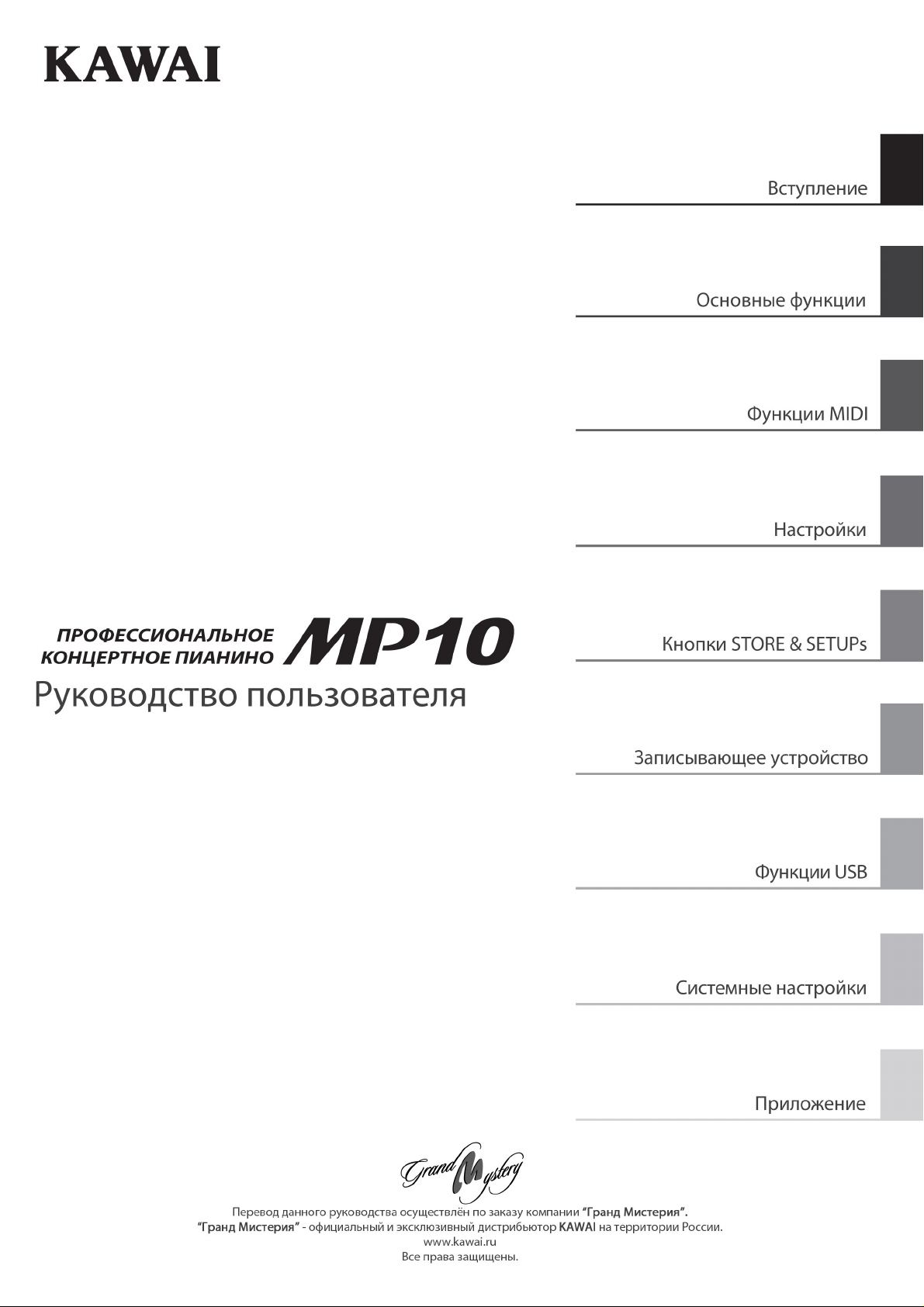
Page 2
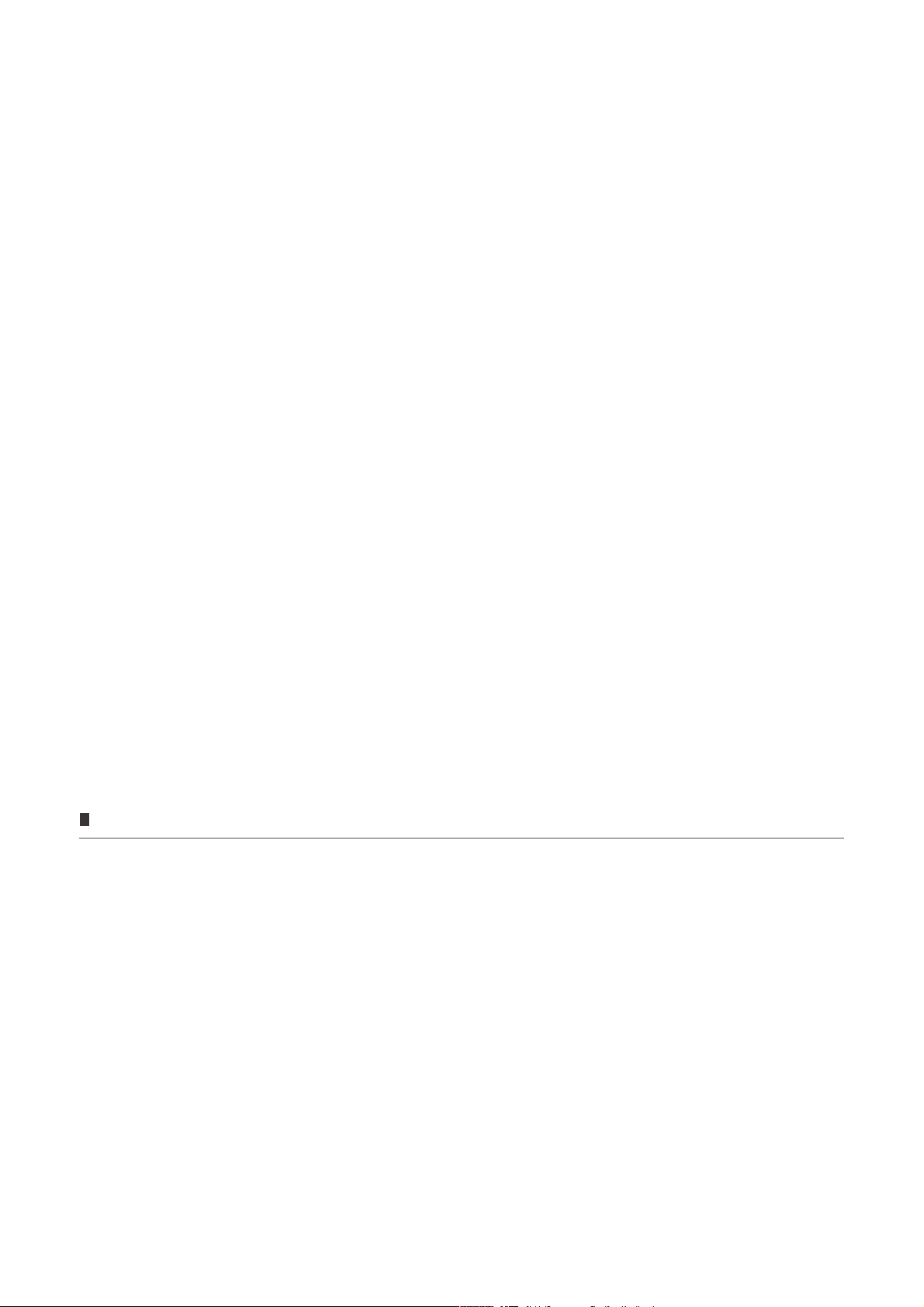
Благодарим вас за приобретение концертного пианино Kawai MP10.
Данное руководство содержит важную информацию по использованию МР10.
Пожалуйста, внимательно прочитайте все разделы. Храните данное руководство в доступном месте.
Обзор руководства
Перед тем, как приступать к игре, прочтите главу «Вступление» (стр. 10). Эта глава содержит краткий обзор панели управления МР10, перечень его разъемов и изложение основных принципов работы МР10.
Глава «Основные функции» (стр. 18) содержит обзор самых употребимых функций МР10 - таких как настройка, регулировка
уровня громкости, выбор тембров, управление звучанием инструмента с помощью регуляторов и т.д. Далее рассматриваются такие методы изменения звучания как эффекты, реверберация, эмулятор усилителя и эквалайзер. В конце главы разъясняется принципы работы метронома, ритмического аккомпанемента и функции транспонирования.
Из главы «Функции MIDI» (стр. 31) вы узнаете, как использовать МР6 в качестве MIDI-контроллера. В главе «Настройки» (стр.
34) перечисляются все параметры настройки МР6. В главе «Кнопки STORE & SETUP» (стр. 47) объясняется, как сохранить измененные тембры и пользовательские настройки для дальнейшего использования.
В главе «Записывающее устройство» (стр. 51) рассматривается процесс записи исполнения, воспроизведения записанных файлов и файлов в формате .МР3 и .WAV с запоминающего устройства USB. Другие функции USB подробно описаны в главе «Функ-
ции USB» (стр. 66). Глава «Системные настройки» (стр. 72) содержит краткий обзор базовых настроек МР10 и функций очистки
памяти.
Наконец, в «Приложении» (стр. 76) содержится перечень тембров и ритм-паттернов МР10, карта функций MIDI и полные технические характеристики инструмента.
Page 3
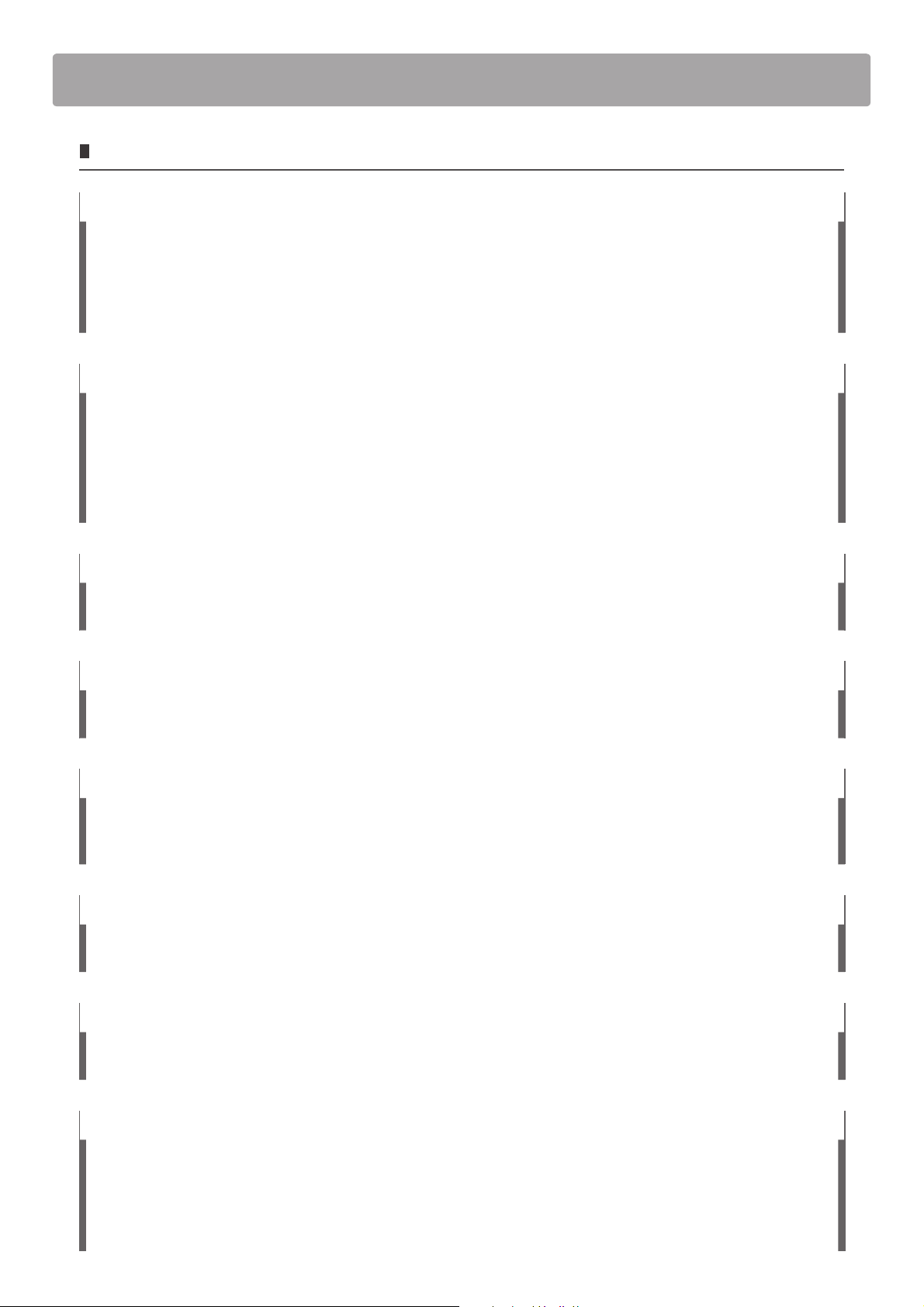
MP10 приветствует вас
Обзор возможностей MP10
Лучший клавишный механизм среди концертных инструментов
МР10 оборудован новейшим клавишным механизмом RM3 Grand, имеющим те же достоинства, что и механизм концертного рояля:
вес каждого молоточка подобран соответственно диапазону, басовые клавиши оборудованы дополнительными противовесами,
все клавиши тщательно сбалансированы по своему центру тяжести. Тщательно отрегулированный механизм гарантирует ровный
и плавный ход клавиш. Покрытие «Ivory Touch» не только делает игру более приятной, но и впитывает влагу, помогая избежать
скольжения пальцев.
Благодаря реалистичной имитации хода фортепианных клавиш при игре на МР10 вы чувствуете, что под вашими пальцами – клавиатура великолепного концертного рояля.
Фортепианные тембры: звучание величайших в мире роялей
МР10 воспроизводит глубокое звучание признанного во всём мире концертного рояля Kawai ручной сборки. Тоны каждой из 88
клавиш этого выдающегося инструмента были записаны, тщательно проанализированы и достоверно воссозданы с использованием новейшей технологии Progressive Harmonic Imaging™. Это позволило точно воспроизвести широкий динамический диапазон рояля, благодаря чему пианисты могут выражать себя в любом регистре от нежнейшего пианиссимо до бравурного фортиссимо.
МР10 предоставляет различные фортепианные тембры для исполнения произведений в различных стилях: джаз, поп и т. д. Дополнительные эффекты - струнный резонанс, дэмпер-эффект и звук отпускаяния клавиши - делают эти богатые тембры завораживающе естественными.
Тембры электропиано: новейшие старомодные электропиано, эмулятор усилителя и twin eect
МР10 предлагает вам на выбор широкий ряд тембров электропиано. Вы можете выбрать естественное звучание или же применить к нему различные эффекты, а затем прослушать его с использованием одного из шести классических усилителей.
Вспомогательные тембры: струнные, подклады и многое другое
Эта категория включает в себя различные струнные тембры и подклады, которые идеально сочетаются с акустическими и электронными пианино и отлично звучат в сольных партиях. Вы можете разнообразить звучание различными эффектами и управлять
артикуляцией звучания с помощью регуляторов на панели управления.
Функции MIDI: управляющий инструмент
С помощью функций MIDI цифровое пиано MP10 может управлять внешними устройствами и функционировать в качестве управляющего инструмента. Используя регуляторы, вы можете отправлять команды на внешние устройства и в DAW (Digital Audio Workshop цифровая аудио-станция), не отходя от клавиатуры. МР10 оборудован линейным разъемом LINE IN и специальным слайдером для
управлением уровнем подключенных устройств - например, модулем расширения, вашим любимым синтезатором или программами
на ноутбуке.
Интуитивно понятное управление, большой ЖК-дисплей, регуляторы с назначаемыми функциями
Панель управления MP10 хорошо структурирована: элементы управления сгруппированы по тематике и логично расположены.
Большой ЖК-дисплей и четыре регулятора с назначаемыми функциями позволяют вам управлять настройками параметров в реальном времени, не рискуя запутаться в многочисленных меню - думайте о музыке, а не о том, какую кнопку надо нажать.
156 ячеек памяти удовлетворят даже самого плодовитого музыканта
MP10 позволяет вам сохранить значения всех параметров, изменения в тембрах, позиции регуляторов и слайдеров как пользовательскую настройку и воспроизводить нужный комплект настрек одним нажатием кнопки. Вам предлагаются 156 ячеек памяти, что
должно удовлетворить тех музыкантов, которые любят запланировать несколько концертов сразу перед тем, как отправляться в тур.
Использование USB, запись и воспроизведение файлов в формате SMF, MP3 и WAV
Пианино CA93 и CA63 оборудованы портами USB, что позволяет вам подключать их к компьютеру и сохранять данные на запоминающих устройствах USB и воспроизводить с них файлы. Эта функция позволяет вам сохранять на USB-устройствах композиции,
записанные во внутренней памяти инструмента, а также воспроизводить через динамики инструмента стандартные MIDI-файлы
(SMF) и файлы в форматах MP3 и WAV: таким образом удобно учить новые вещи или просто подыгрывать любимым песням. Вы даже
можете сохранить свое исполнение в форматах MP3 и WAV, чтобы рассылать по почте друзьям и родственникам или редактировать
с помощью звуковой рабочей станции.
3
Page 4
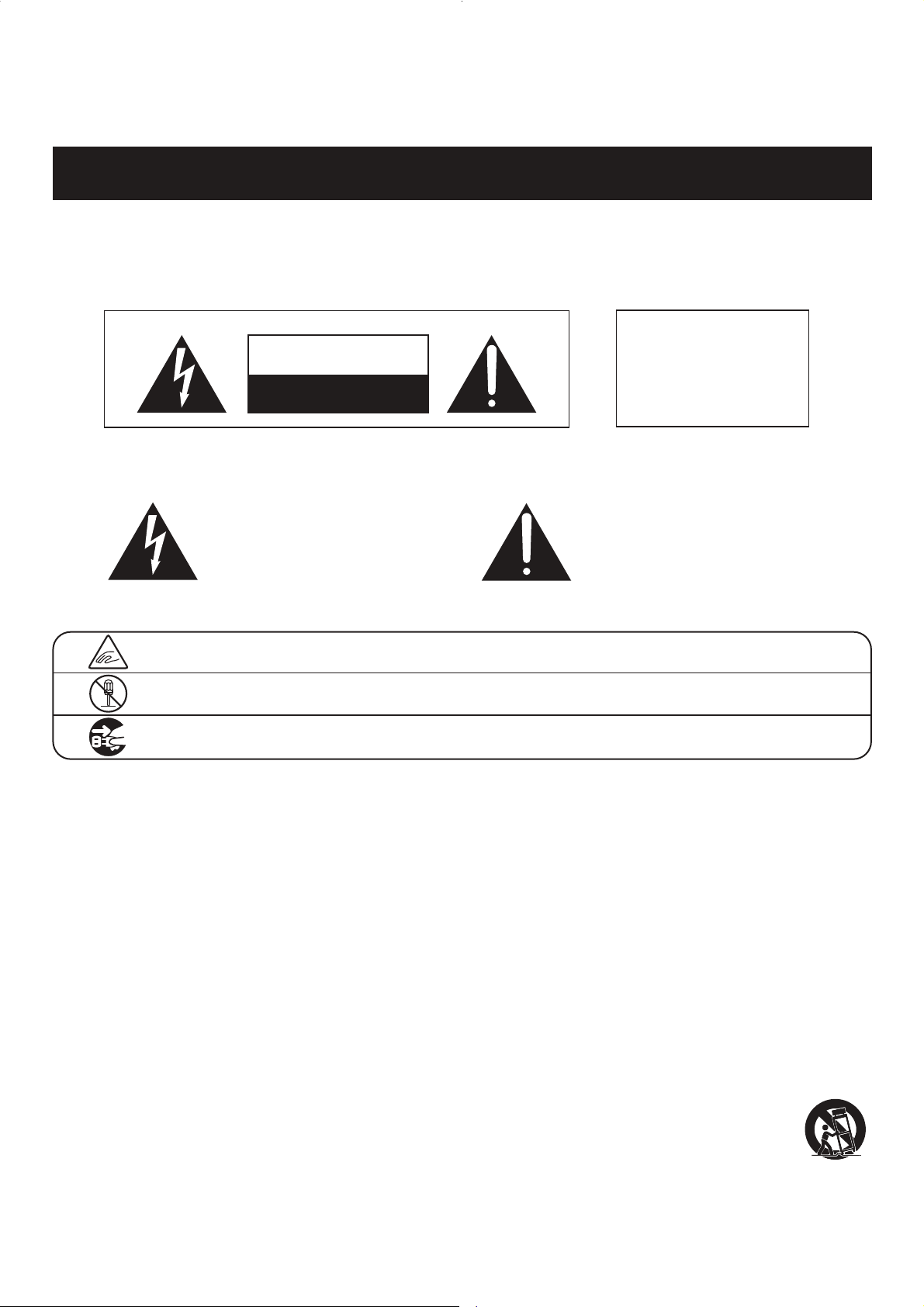
ВАЖНО! ТЕХНИКА БЕЗОПАСНОСТИ
СОХРАНИТЕ ЭТУ ИНСТРУКЦИЮ
РИСК ВОЗНИКНОВЕНИЯ ПОЖАРА, УДАРА ТОКОМ ИЛИ ТРАВМ
ВНИМАНИЕ
ЧТОБЫ СНИЗИТЬ СТЕПЕНЬ РИСКА
ОСТОРОЖНО!
ВОЗМОЖЕН УДАР ТОКОМ
НЕ ВСКРЫВАТЬ
ЧТОБЫ СНИЗИТЬ СТЕПЕНЬ РИСКА УДАРА ТОКОМ, НЕ СНИМАЙТЕ КРЫШКУ (ЗАДНЮЮ ПАНЕЛЬ) УСТРОЙСТВА.
НЕ СОДЕРЖИТ ДЕТАЛЕЙ, ОБСЛУЖИВАЕМЫХ ПОЛЬЗОВАТЕЛЕМ. ОБСЛУЖИВАЕТСЯ ТОЛЬКО КВАЛИФИЦИРОВАННЫМИ ТЕХНИКАМИ.
ВОЗНИКНОВЕНИЯ ПОЖАРА ИЛИ
УДАРА ТОКОМ, ИЗБЕГАЙТЕ ПОПАДАНИЯ ВЛАГИ В УСТРОЙСТВО И НЕ
ОСТАВЛЯЙТЕ ЕГО ПОД ДОЖДЕМ
Символ молнии со стрелочкой в равнобедренном
треугольнике предупреждает пользователя о наличии
неизолированного высокого напряжения в устройстве.
Это может стать причиной удара током.
Восклицательный знак в равнобедренном
треугольнике предупреждает пользователя о важных
инструкциях по управлению устройством и его
обслуживанию, содержащихся в прилагаемой
инструкции.
Расшифровка пиктограмм
Обозначает необходимость осторожных действий.
Данная пиктограмма предупреждает об опасности защемления пальцев.
Обозначает запрещённые действия.
Данная пиктограмма предупреждает о запрете самостоятельного ремонта устройства.
Обозначает необходимые действия.
Данная пиктограмма предлагает пользователю отключить шнур питания от электророзетки.
Перед использованием устройства прочитайте данную инструкцию.
1) Прочитайте данную инструкцию
2) Сохраните данную инструкцию.
3) Соблюдайте все меры предосторожности.
4) Следуйте всем указаниям.
5) Не используйте устройство рядом с водой.
6) Очищайте только с помощью сухой ткани.
7) Не блокируйте вентиляционные отверстия. Разместите устройство в соответствии с указаниями производителя.
8) Не размещайте вблизи источников тепла - батарей, обогревателей, духовок или других устройств (в т.ч.
усилителей), от которых исходит тепло.
9) Правильно используйте поляризованные штепсели и штепсели с заземлением. У поляризованного штепселя одна пластина шире другой. У штепселя с заземлением, помимо двух пластин, есть заземляющий штырек.
Широкая пластина и штырек обеспечивают вашу безопасность. Если у вас не получается вставить штепсель в
розетку, вызовите электрика, чтобы сменить розетку.
10) Берегите шнур питания: не наступайте на него, не давите на него (в особенности у штепселей, электророзеток и в местах подключения к устройству).
11) Используйте только дополнения, поставляемые производителем.
12) Используйте только аксессуары, рекомендуемые производителем или поставляемые вместе
с устройством. При перемещении пианино будьте осторожны, чтобы не уронить его.
13) Отключайте питание во время грозы или долгих перерывов в использовании устройства.
14) Обслуживается только квалифицированными техниками. Сервисное обслуживание требуется в случае
возникновения повреждений: например, вы повредили шнур питания, пролили что-нибудь на пианино или
уронили в него какой-либо предмет, устройство оказалось под дождём, устройство уронили, или оно не функционирует.
4
Page 5
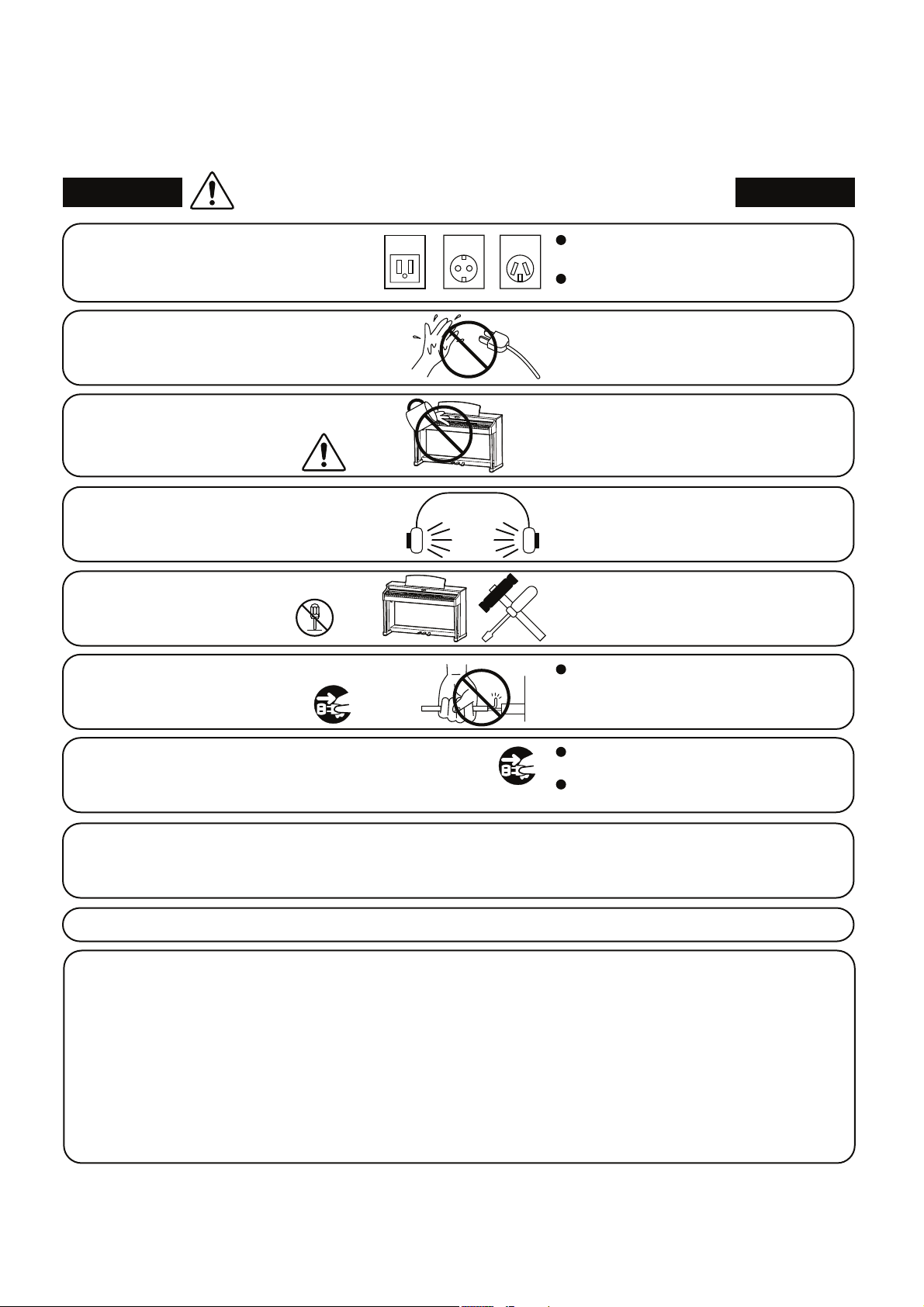
ВНИМАНИЕ! При использовании электроприборов необходимо соблюдать следующие меры
безопасности.
ОПАСНО
Неправильное использование устройства может
привести к серьёзным травмам или смерти.
Устройство следует подключать к
розеткам с указанным напряжением.
Не касайтесь штепселя мокрыми руками
Берегите пианино от попадания
чего-либо внутрь.
При использовании наушников
делайте перерывы и не устанавливайте
максимальный уровень громкости.
Не разбирайте, не чините и не
модифицируйте устройство
самостоятельно.
При отключении питания держитесь
за штепсель (а не за провод).
120V 240V230V
При использовании шнура питания убедитесь, что он
оборудован подходящим штепселем и соответствует
указанному напряжению.
Несоблюдение этого правила может стать причиной
возникновения пожара.
В противном случае вы рискуете получить
удар током.
Попадание воды или посторонних предметов
внутрь устройства может привести к его поломке
или короткому замыканию. На устройство не должна капать или брызгать вода. Не размещайте на
пианино чашки или вазы.
Это может стать причиной возникновения
проблем со слухом.
Это может привести к поломке устройства,
короткому замыканию или стать причиной
удара током.
Дергая за провод, вы рискуете получить
удар током и вызвать короткое замыкание,
что может привести к пожару.
Устройство не полностью отключено от питания, даже
если вы его выключили. При долгих перерывах в
использовании устройства вынимайте шнур из розетки.
В противном случае удар молнией может
привести к пожару.
В противном случае перегрев может
привести к пожару.
Рекомендуется размещать инструмент рядом с розеткой. Вы должны иметь возможность при
необходимости быстро выдернуть штепсель из розетки, так как электричество продолжает
поступать даже при выключенном устройстве.
Убедитесь, что подключаете устройство к розетке с заземляющим контактом.
ИНСТРУКЦИЯ ПО ЗАЗЕМЛЕНИЮ
Устройство должно быть заземлено. В случае неисправности заземление предоставляет электрическому
току путь наименьшего сопротивления, снижая риск поражения электрическим током. Устройство
укомплектовано кабелем питания с заземляющим проводом и штепселем, имеющим заземляющий контакт. Штепсель должен быть вставлен в розетку с заземляющим контактом, подключенным к цепи заземления в соответствии с местными требованиями.
ОПАСНО - неправильное подключение заземляющего провода может привести к поражению элетрическим током. Если вы сомневаетесь в исправности имеющегося заземления, проконсультируйтесь с
электриком или представителем сервис-центра. Не изменяйте штепсель кабеля питания, поставляемого
с устройством. Если он не входит в розетку, вызовите электрика, чтобы вам заменили розетку.
5
Page 6
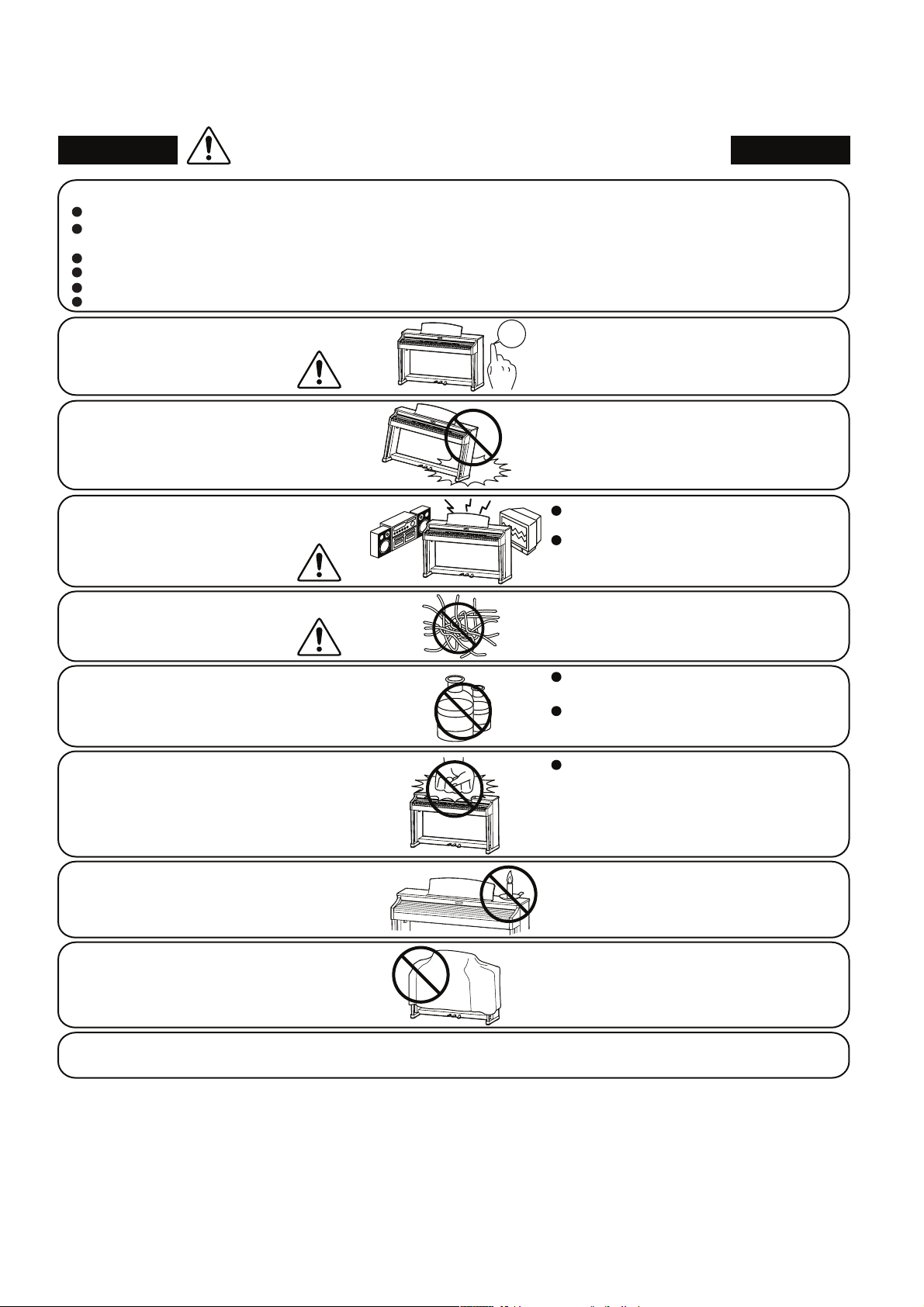
ВНИМАНИЕ
Не используйте устройство в следующих условиях:
Под прямыми лучами солнца (например, рядом с окном)
В условиях повышенной температуры (например, рядом с
батареей)
В условиях пониженной температуры (например, на улице)
В условиях повышенной влажности
Там, где устройство подвергается постоянным сотрясениям
В пыльных и грязных помещениях
При неправильном использовании устройства
возможны травмы, поломка устройства или других
предметов.
Использование устройства в подобных условиях
может привести к его поломке.
Используйте данное устройство только в
условиях умеренного климата (не в тропиках).
Перед подключением проводов
убедитесь, что питание всех
подключаемых устройств
выключено.
Не возите пианино по полу. Ни в коем
случае не роняйте пианино.
Не размещайте пианино рядом с
электроприборами - например,
телевизорами и радио.
При подключении проводов
избегайте их запутывания.
Не протирайте пианино бензином или
растворителем.
Не становитесь на пианино и не ударяйте
по нему.
OFF
В противном случае возможна поломка данного
устройства и подключаемых к нему устройств.
Поднимайте пианино при перемещении. Обратите внимание, что вес пианино предполагает,
что его будут поднимать по меньшей мере трое.
Падение пианино может привести к его поломке.
Это может привести к возникновению шумов.
При возникновении шумов отодвиньте устройство от электроприборов или подключите
его к другой розетке.
В противном случае вы рискуете повредить
провода, что может привести к пожару, удару
током или короткому замыканию.
Это может привести к обесцвечиванию или
деформированию покрытия.
Для очистки продукта смочите кусок мягкой ткани
в теплой воде, выжмите и протрите пианино.
Это может привести к деформированию или
падению устройства, его поломке или
получению травм.
Не ставьте на пианино источники открытого
огня, например, свечи.
Не закрывайте вентиляционные
отверстия газетами, тканью, накидками
и пр.
Разместите устройство таким образом, чтобы обеспечить его вентиляцию. Расстояние между пианино и другими
предметами должно быть не менее 5 сантиметров.
Это может привести к падению предметов, что
станет причиной пожара.
Это может привести к перегреву устройства и
пожару.
6
Page 7
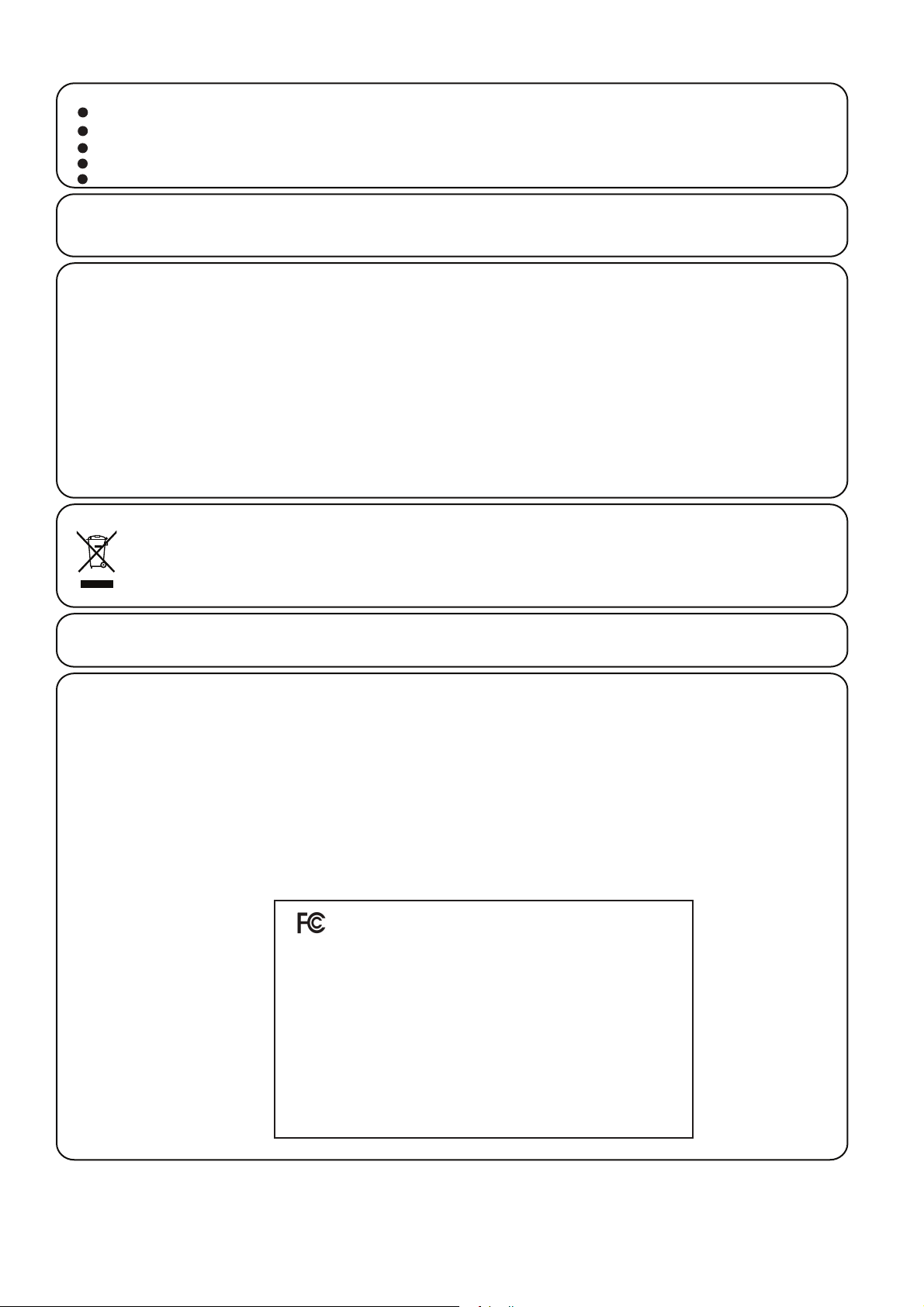
Обратитесь в сервис-центр в следующих случаях:
Поврежден шнур питания или штепсель.
В устройство попали посторонние предметы или жидкость.
Устройство попало под дождь.
Устройство функционирует с ошибками или звучание искажено.
Устройство роняли или корпус поврежден.
Рекомендации по ремонту
При возникновении каких-либо сбоев немедленно выключите устройство, отключите питание и
свяжитесь с магазином, в котором вы сделали покупку.
Шнур питания (для Великобритании)
Предупреждение: устройство должно быть заземлено.
Важно: провода в кабеле питания имеют различную окраску в соответствии с их назначением:
• ЗЕЛЕНЫЙ С ЖЕЛТЫМ: ЗАЗЕМЛЕНИЕ
• ГОЛУБОЙ: НОЛЬ
• КОРИЧНЕВЫЙ: ФАЗА
Если цветовые метки в розетке отличаются от указанной маркировки или отсутствуют, подключение следует производить
следующим образом:
• Провод, имеющий зеленую с желтым окраску подключается к контакту, отмеченным буквой «Е», символом заземления или имеющему зеленую или зеленую с желтым цветовую метку.
• Голубой провод подключается к контакту, отмеченному буквой «N» или имеющему черную цветовую метку.
• Коричневый провод подключается к контакту, отмеченному буквой «L» или имеющему красную цветовую метку.
Утилизация электронного оборудования
Данный знак на упаковке означает, что для его утилизации следует обратиться в специальный пункт сбора
электронных устройств. Данное изделие не может быть отнесено к бытовым отходам. Корректная его утилизация
поможет предотвратить возможные негативные последствия для окружающей среды и здоровья людей. Для получения более подробной информации по данному вопросу обратитесь в администрацию вашего города.
Положение о радиопомехах (для Канады)
Данное устройство соответствует предельно допустимому уровню излучения для цифровых устройств класса B согласно «Canadian Radio
Interference Regulations», C.R.C, c.1374.
Соблюдение регламента ФКК (для США):
ВНИМАНИЕ:
Согласно результатам тестирования данное устройство относится к классу B цифровых устройств, и, следовательно,
подчиняется части 15 правил Федеральной Комиссии по Коммуникациям. Эти правила предназначены для предотвращения
возникновения радиопомех, вызванных использованием принадлежащих частным лицам устройств. В работе данного
устройства используются радиоволны, и нарушение упомянутых выше правил может привести к возникновению помех,
которые могут помешать нормальной работе радио-спектра. Кроме того, в некоторых случаях проблемы могут возникнуть и
при соблюдении всех инструкций. В том случае, если использование устройства приводит к возникновению помех, устранить
которые можно только выключив прибор, вам следует попытаться решить эту проблему одним из следующих способов:
Измените направление антенны, или же передвиньте ее.
•
Увеличьте расстояние между устройством и ресивером.
•
Подключите ресивер и устройство к разным розеткам.
•
•
Обратитесь к дилеру, или же к специалисту по радиосвязи.
Декларация соответствия
Изделие : Концертное пиано
Номер модели : MP10
Ответственная сторона : Kawai America Corporation
Адрес : 2055 East University Drive Rancho
Телефон 310-631-1771
Данное устройство сконструировано и изготовлено таким образом, чтобы
соответствовать нормам главы 15 правил Федеральной комиссии связи США
(FCC). При эксплуатации устройства выполняются следующие два условия:
(1) Данное устройство не может являться причиной помех, а также
(2) Данное устройство должно принимать любые помехи, включая те, которые
могут стать причиной ненадлежащей работы самого устройства.
Это относится только к изделиям, распространяемым «Kawai America Corporation».
Dominguez, CA 90220
7
Page 8
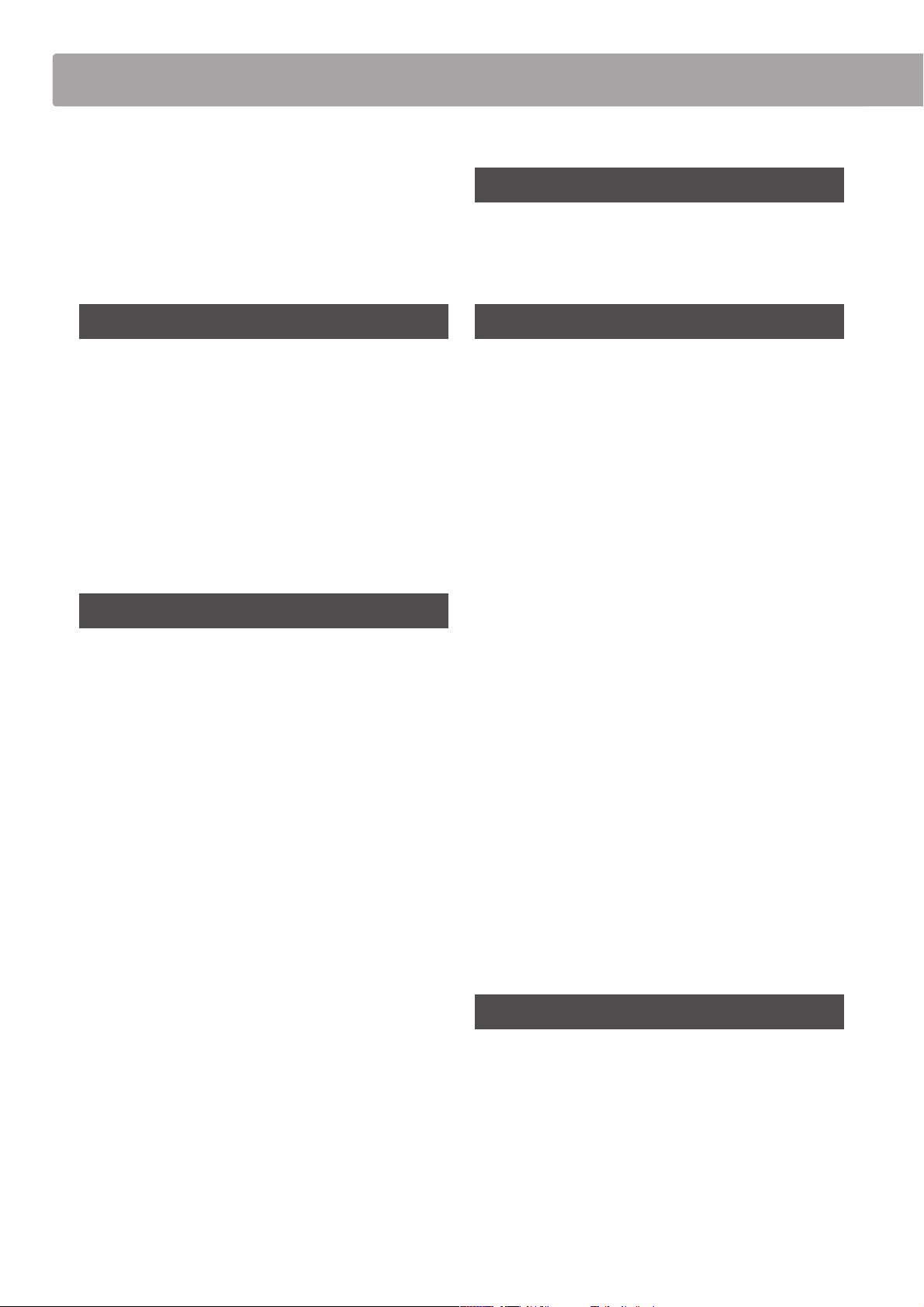
Содержание
MP10 приветствует вас ... ... . . ..... . . . ... . . ..3
Техника безопасности ... ..... ........... . . . ...4
Содержание ... ..... . . ..... . . . . ... .... ... . . . . . 8
Введение
Названия деталей и их функции .... .... . . . ...10
1. Передняя панель: регуляторы, слайдеры и кнопки
2. Передняя панель: разъемы ... ......... ...... ...14
3. Задняя панель: разъемы ............. ....... . .14
Подключение других устройств ... .... ...... . .16
Структура MP10 ... ...... . . ............ . . . ... 17
Основные функции
....10
Функции MIDI
Секция MIDI ... ... ......... .... ... ......... . . 31
Использование MIDI через USB (порт USB to Host)
Меню настроек
Обзор меню настроек ... ........ ... .........34
Параметры в меню настроек (PIANO, E. PIANO, SUB)
1. Ревербератор ........... . . ....... ....... . . . . 36
2. Эффекты ...... ........ . . ....... ....... . . . . . . . 36
3.1 «Виртуальный настройщик»
3.2 Эмулятор усилителя
3.3 Дополнительные звуки
4. Настройка .......... ....... . . ....... . . ... . . . .38
(E.PIANO) ...... ..... . . . . . 38
(PIANO) ......... .37
(SUB) ........... . ... . 38
. . . 33
. . .36
Обзор основных функций МР10 .... . . ...... .18
1. Базовые функции ....... ........... ... ..... . . .18
2. ЖК-дисплей и регуляторы . . ........... . . .....19
3. Ревеберация . . . . .... ..... ...... ... .... . . . . . . 20
4. Эффекты . . . . .... ... ...... ... ..... .... ....... . 21
5. Эмуляция усилителя
(только д/электропиано) . ..... 23
Категории тембров ... ..................... . 24
1. Фортепианные тембры .... ...... . . ...... . . . . 24
2. Тембры электропиано ... ..... . . ............. 25
3. Вспомогательные тембры . . ........ ..... . . ... 26
Эквалайзер . . .... ....... ....... ..... . . ....... . .27
Дополнительные функции ... ..... . . ... . ... . 28
1. Метроном ..... ..... ... ...... ... ...... . . .... . .28
2. Блокировка панели управления ... . . ...... . . . 29
3. Транспонирование ..... ...................... 30
5. Настройки клавиатуры ..... ......... ..... . . . .40
6. Контроллеры ..... ........... . . ....... ... .....42
7. Назначение регуляторов ...... . . ....... . ... . 43
8. Редактирование тембра ..... . . ....... . . . ... . 44
Параметры меню настроек (MIDI) . .......... . . 45
1. Программа ...... .......... . . ....... ........ . 45
2. Передача ...... ............ . . ....... ........ . 45
3. Прием ...... ....... ......... . . ..... ..... . . . . .46
4. Управление транспортом ........ . . ..... . . . . .46
Кнопка STORE и пользовательские настройки
Обзор функций кнопки STORE . . ............47
1. Сохранение тембра ..... ......... ..... ...... . .47
2. Сохранение пользовательских настроек .....48
3. Сохранение настроек по умолчанию ....... . 49
Вызов пользовательских настроек . .... ... . 50
8
Page 9
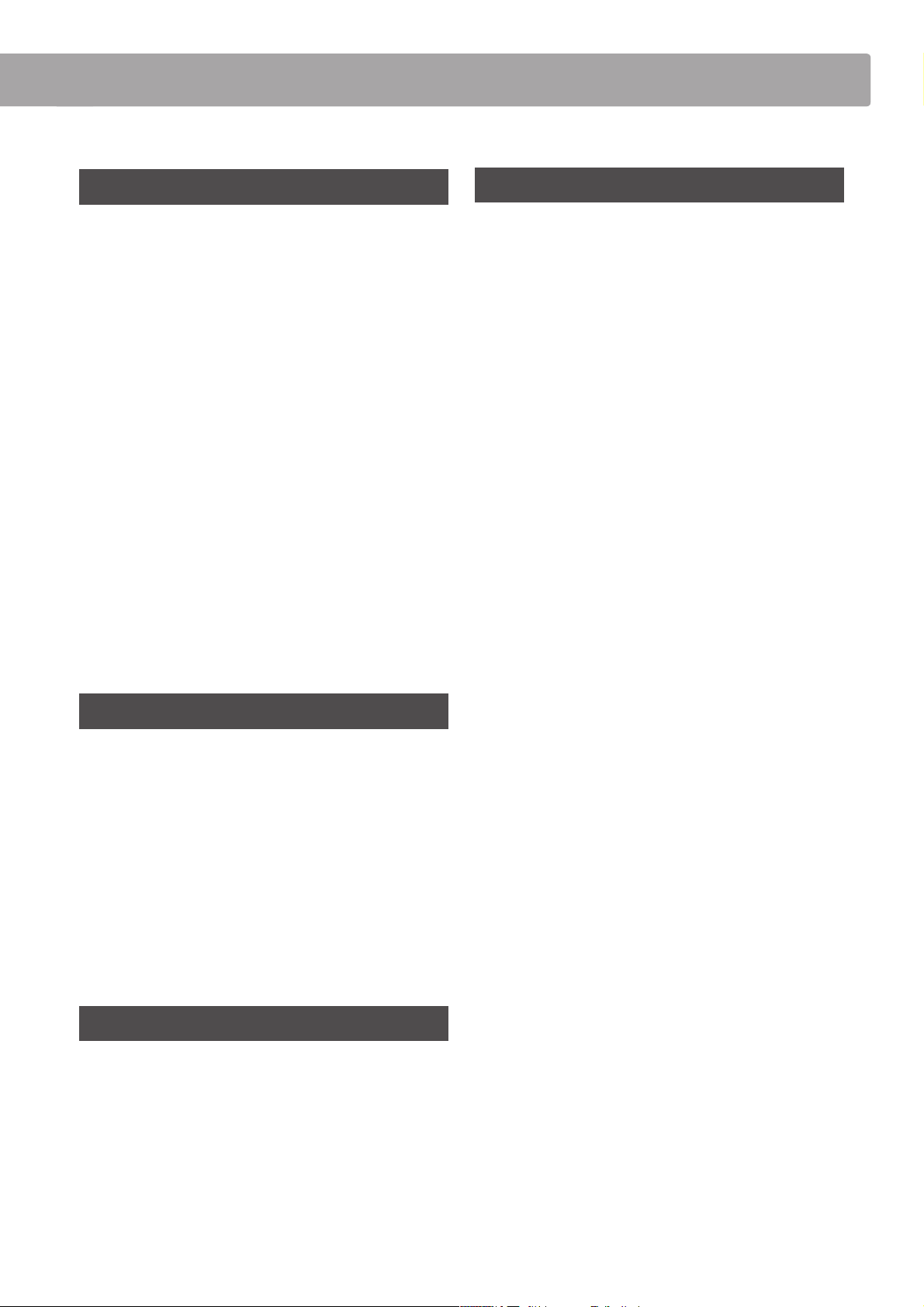
9
Записывающее устройство
Приложения
Обзор записывающего устройства .... .... . 51
Запись произведений (внутренняя память) ... .....52
1. Запись произведения . ..... ..... ... ...... . ... 52
2. Воспроизведение ... ..... .......... . . ........ 53
3. Сохранение произведения в файл SMF
4. Конвертация произведения в аудиофайл
5. Загрузка файлов SMF во внутреннюю память
6. Удаление файлов ... ... ...... . . ....... . . ......57
. ...... .54
.....54
...55
Запись/Воспроизведение аудиофайлов .... . 58
1. Запись аудиофайла
2. Воспроизведение аудиофайла
2. Запись наложением
4. Конвертация произведения в аудиофайл
... ..... .... ...... . . ......58
... ..... ... . . . . 60
... ...... ... .......... .... 62
.....64
Список тембров . .... ... .... .... ..... .... ... .76
Список ритмических аккомпанементов .... .77
Технические характеристики
... ... ..... .... .78
Реализация MIDI-функций ... . . .... ......... . . .... . 79
1. Распознаваемые команды . ............. . . . ...79
2. Передаваемые данные ..... ......... ........83
3. Системные данные ...... ....... ......... . . ...84
4. ТЕМБР/НАСТРОЙКА Программа/Банк ........ 84
5. Таблица номеров контроллеров (CC#) ....... . 85
6. Карта реализации MIDI ..... .............. ... 86
Заметки . .... ... ............ .... .... .... ... ...79
Функции USB
Обзор функций USB ... ......... . ............66
Функции меню USB .... . . . . ..... . . . . ... . . . ...67
1. Загрузка . . . . ...... . . ....... . . ..... .... ...... . 67
2. Сохранение . . . . ............ . . ..... .... ...... .68
3. Удаление . . . . .... ... ......... . . ..... .... ..... 69
4. Переименование . . ... ....... . . ...... ... ..... 70
5. Форматирование . ... ...... . . ...... ... ..... . . .71
Меню системных настроек
Обзор меню системных настроек ... ... . ... 72
Параметры системы ... .......... . . ..... . . . . .73
1. Утилиты . . . . ..... ... ....... . . .................73
2. Общий уровень
3. Пользовательские настройки . ... .... .... . . ...74
4. Сброс . . ... ... ..... . . .................
. . ..... ..... . ........ ........ .74
........75
Page 10
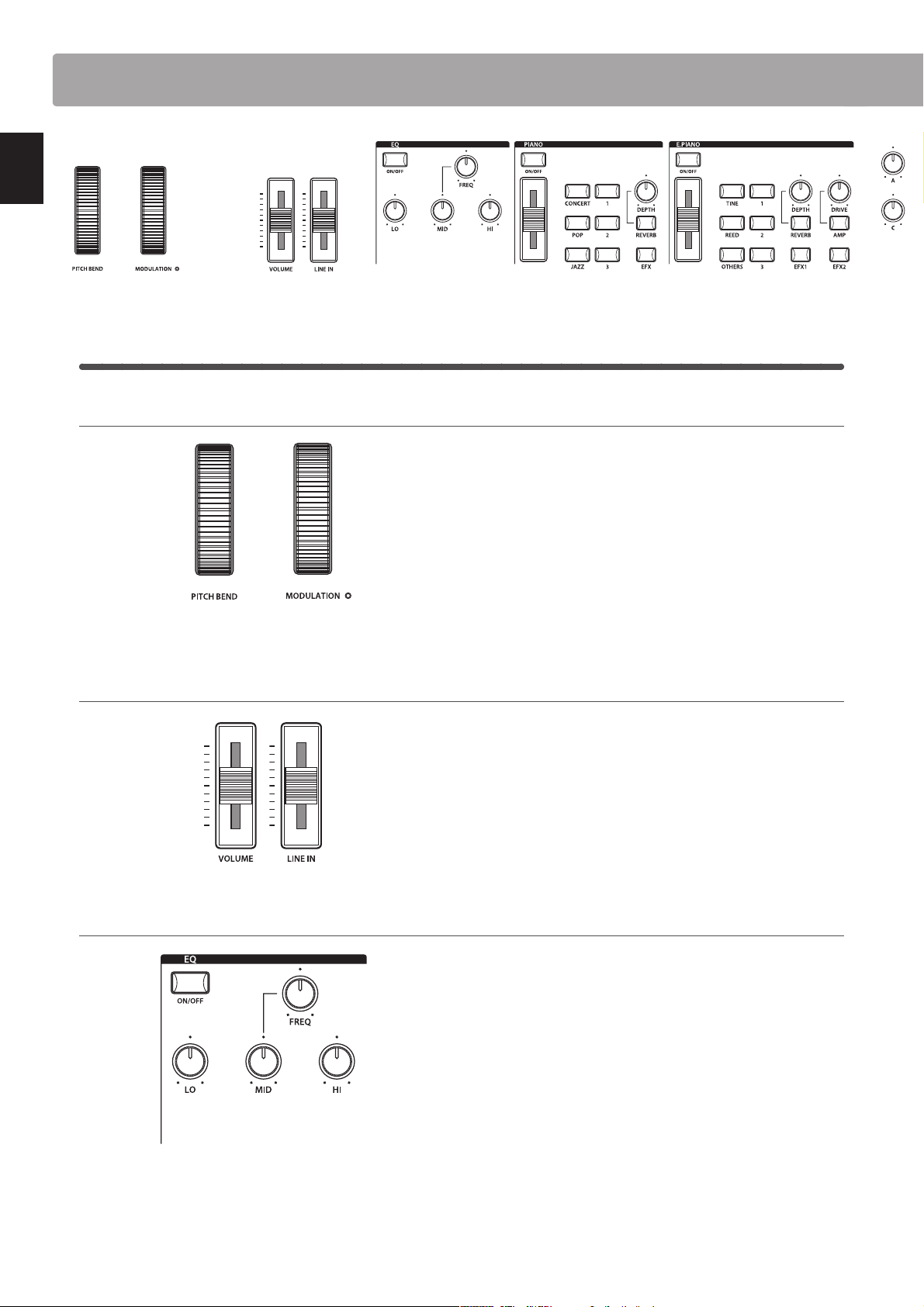
Названия деталей и их функции
a edcb
Введение
1
Верхняя панель: регуляторы, слайдеры и кнопки.
a Колеса высоты тона и модуляции
Колесо высоты тона (PITCH BEND)
Это колесо управляет высотой тона, позволяя плавно изменять ее вверх или вниз от текущего значения.
Колесо модуляции (MODULATION)
Изменяет глубину модуляции (вибрато). Движение колеса
вперед увеличивает глубину модуляции.
При использовании колеса загорается его светодиод.
b Слайдеры громкости
c Секция эквалайзера
* На колеса высоты тона и модуляции могут быть назначены другие функции с помощью страницы «Контроллеры» меню настроек (стр. 42).
Слайдер VOLUME
Управляет общим уровнем громкости на выходах NORMAL
OUTPUT и в наушниках.
Не влияет на уровень сигнала на разъемах FIXED OUTPUT.
Слайдер LINE IN
Управляет уровнем громкости сигнала, поступающего на
линейный вход LINE IN.
Кнопка ON/OFF
Служит для включения/выключения трехполосного эквалайзера. Нажмите и удерживайте эту кнопку, чтобы на дисплее
открылась страница настроек эквалайзера.
* Эквалайзер MP10 действет для секций PIANO, E.PIANO, и SUB, но не влияет на сигнал линейного входа и звучание аудиофайлов с запоминающего
устройства USB.
Регуляторы LO / MID/HI
Управляют уровнем низких, средних и высоких частот.
10
Регулятор FREQ
Устанавливает регулируемую частоту для диапазона средних
частот эквалайзера.
Page 11
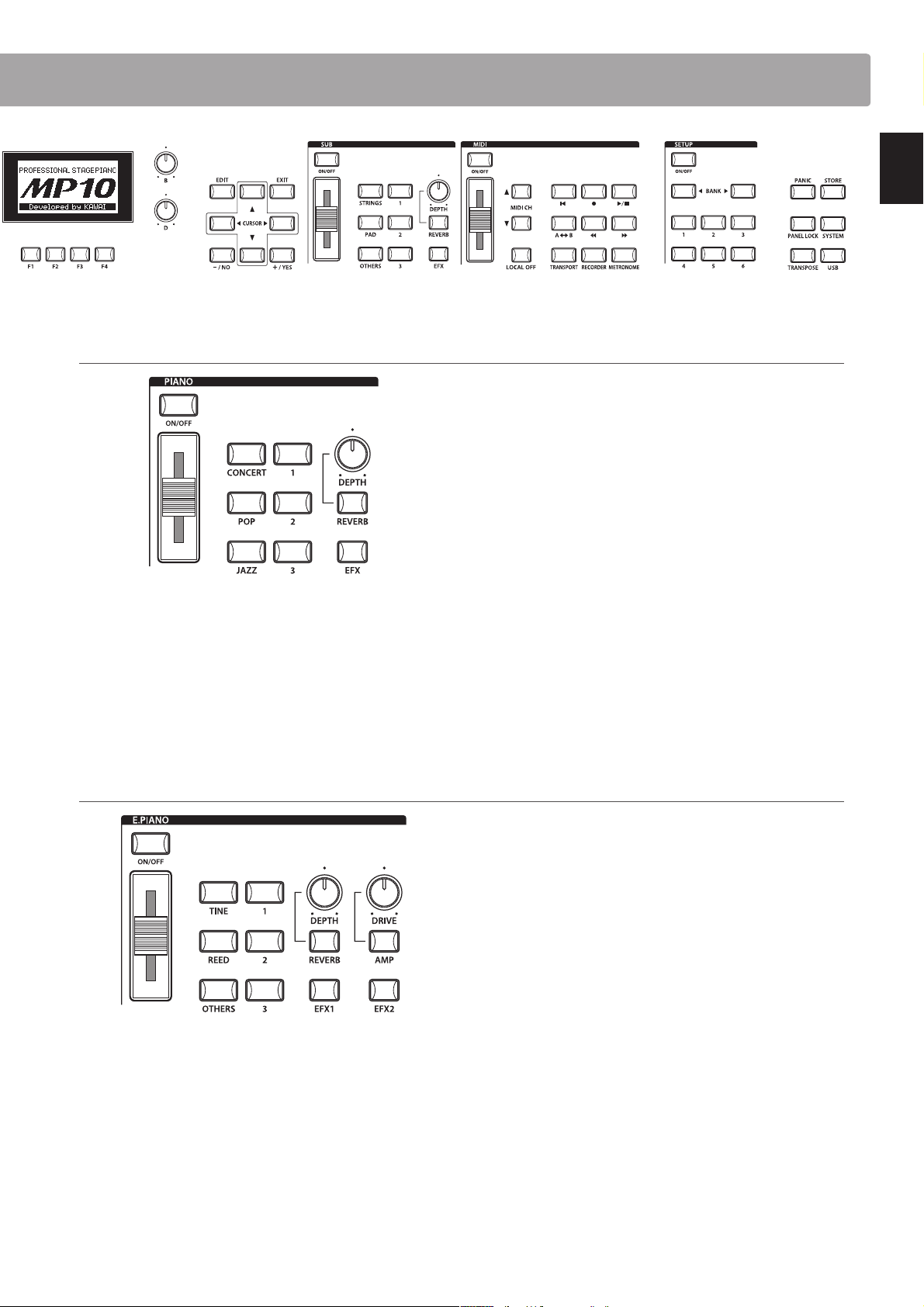
11
Введение
f ihg j k
d Секция фортепиано («PIANO»)
Кнопка ON/OFF
Включает или отключает секцию PIANO.
Слайдер VOLUME
Управляект громкостью секции PIANO.
Кнопки CONCERT/POP/JAZZ
Служат для выбора категории фортепианного тембра.
Кнопки 1/2/3
Служат для выбора тембра внутри категории.
Кнопки REVERB/EFX
Используются для включения/отключения ревербератора
и эффектов. При нажатии и удержании кнопки на дисплее
откроется страница соответствующих настроек.
Регулятор DEPTH
Управляет глубиной реверберации.
e Секция электропиано («E.PIANO»)
Кнопка ON/OFF
Включает или отключает секцию E.PIANO .
Слайдер VOLUME
Управляект громкостью секции E.PIANO.
Кнопки TINE/REED/OTHERS
Служат для выбора категории тембра электропиано.
Кнопки 1/2/3
Служат для выбора тембра внутри категории.
Кнопки REVERB/EFX1/EFX2/AMP
Используются для включения/отключения ревербератора,
эффектов и эмулятора усилителя. При нажатии и удержании
кнопки на дисплее откроется страница соответствующих
настроек.
Регулятор DEPTH
Управляет глубиной реверберации.
Регулятор DRIVE
Изменяет уровень перегрузки в эмуляторе усилителя.
Page 12
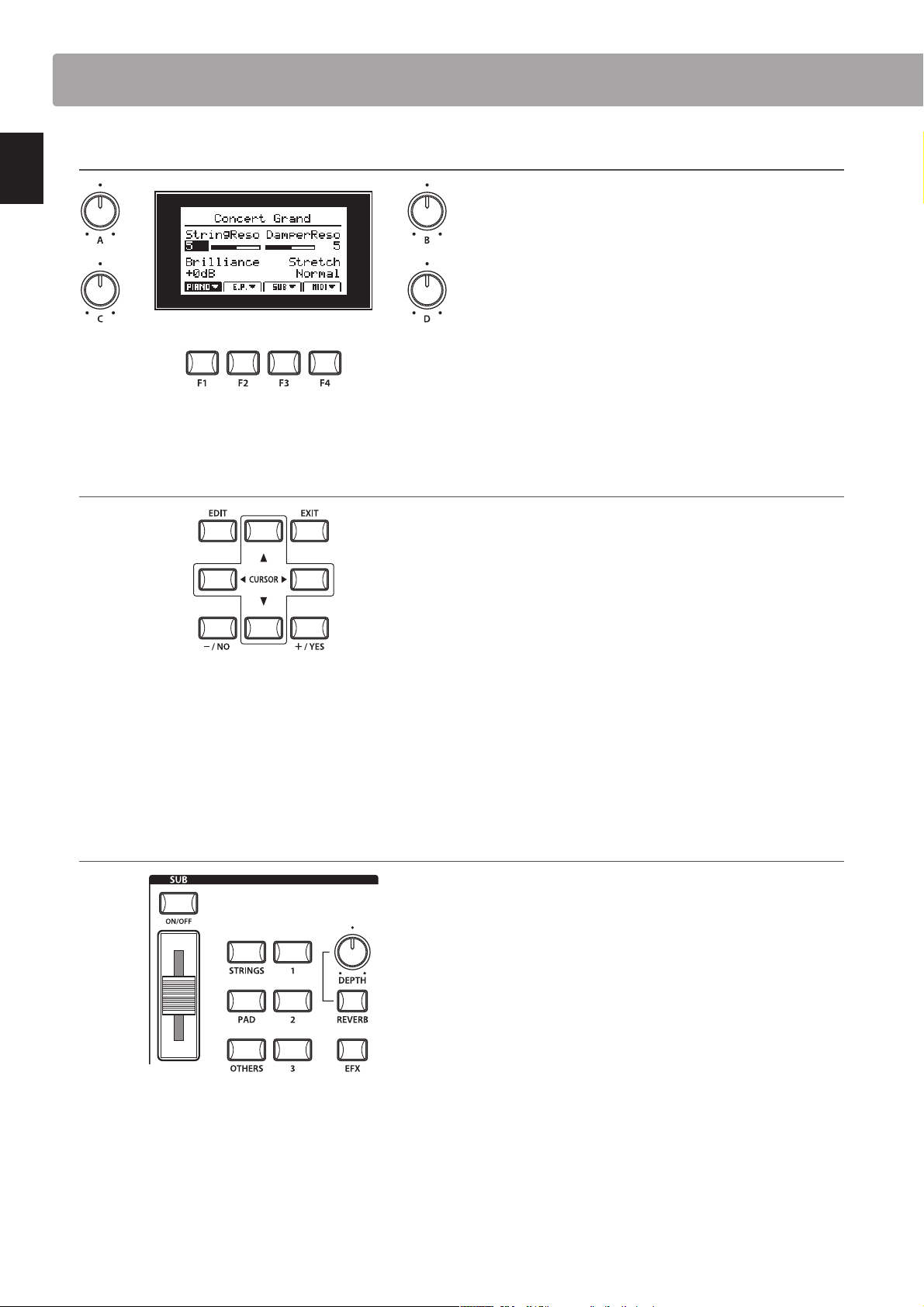
Названия деталей и их функции
f Секция дисплея
Введение
g Секция редактирования («EDIT»)
Жидкокристаллический дисплей
Отображает информацию о выбранных секции и тембре,
значениях параметров и состоянии других функций.
Регуляторы A/B/C/Dknobs
Изменяют отображенные параметры в реальном времени.
* Параметры на любой из четырех регуляторов можно назначить на стра нице «Контроллеры» меню настроек (стр. 43)
Кнопки F1/F2/F3/F4
Используются для быстрого доступа к параметрам основных
секций (PIANO, E.PIANO, SUB, MIDI). В других режимах (например, записывающего устройства) эти кнопки служат для вызова дополнительных функций.
Кнопка EDIT
Вызывает на дисплей меню настроек. В меню настроек также
может служить для входа в категорию параметров.
h Секция вспомогательных звуков («SUB»)
Кнопки –/NO+/YES
Служат для уменьшения или увеличения значений параметров,
а также для подтверждения или отказа от выполнения операций,
требующих подтверждения пользователя (например, удаления
файлов).
Кнопки CURSOR
Сипользуются для навигайции по меню и выбора требуемых
параметров.
Кнопка EXIT
Служит для выхода из текущего режима или страницы.
Кнопка ON/OFF
Включает или выключает секцию SUB.
Слайдер VOLUME
Управляет громкостью секции SUB.
Кнопки STRINGS/PAD/OTHERS
Служат для выбора категорий тембров.
Кнопки 1/2/3
Используются для выбора тембра внутри категории.
12
Кнопки REVERB/EFX
Используются для включения/отключения ревербератора
и эффектов. При нажатии и удержании кнопки на дисплее
откроется страница соответствующих настроек.
Регулятор DEPTH
Управляет глубиной реверберации.
Page 13
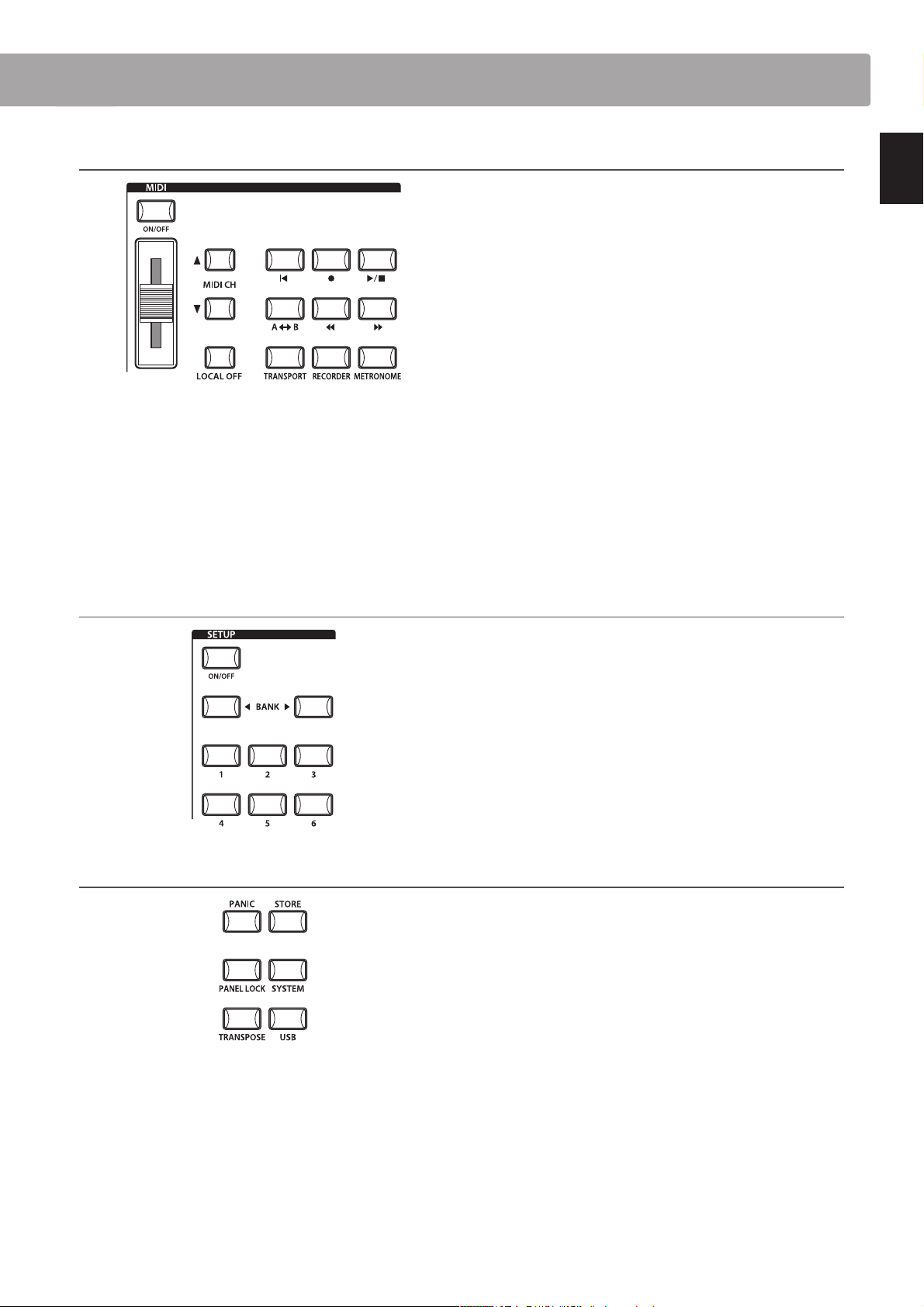
13
Введение
i Секция MIDI
Кнопка ON/OFF
Служит для включения/отключения секции MIDI.
Слайдер VOLUME
Посылает по MIDI сообщение Channel Volume CC#07.
Кнопки MIDI CH
Используются для выбора передающего канала MIDI.
Кнопка LOCAL OFF
Служит для отключения клавиатуры MP10 от внутреннего
тон-генератора.
Кнопка TRANSPORT
Включает отправку кнопками транспорта сообщений MMC
(MIDI Machine Control).
Кнопка RECORDER
Включает управление кнопками транспорта для записывающего устройства.
Кнопка METRONOME
Включает метроном или ритмический аккомпанемент.
j Секция пользовательских настроек («SETUP»)
Кнопка ON/OFF
Включает/отключает секцию SETUP.
Кнопки BANK
Служат для выбора банка пользовательских настроек от A
до Z.
Кнопки выбора пользовательских настроек
Используются для выбора ячейки пользовательских
настроек.
k Секция дополнительных функций («UTILITY»)
Кнопка PANIC
Возвращает MP10 к состоянию после включения питания, а
также отправляет по MIDI сообщения «все ноты отпущены» и
«сброс всех контроллеров».
Кнопка STORE
Используется для сохранения текущих настроек.
Кнопка PANEL LOCK
Блокирует панель управления MP10, предохраняя от случайных нажатий кнопок во время исполнения.
Кнопка TRANSPOSE
Служит для включения/выключения транспонирования.
При нажатии и удержании кнопки на дисплее откроется
страница соответствующих настроек.
Кнопка SYSTEM
Служит для входа в меню системных настроек, позволяя управлять различными настройками MP10.
Кнопка USB
Служит для входа в меню USB, позволяя сохранять или загружать файлы с запоминающего устройства USB.
Page 14
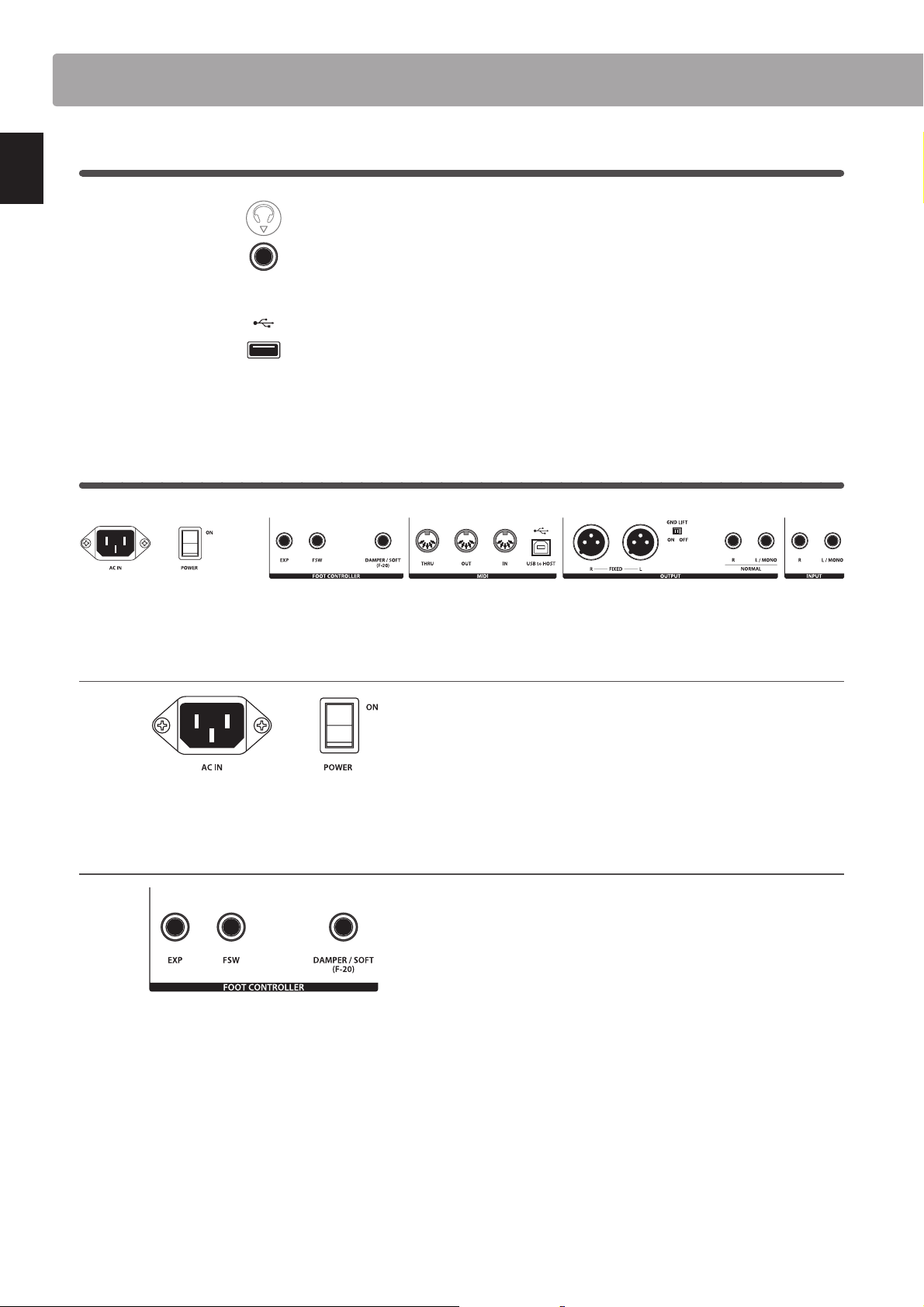
Названия деталей и их функции
2
Передняя панель: разъемы и порты
Гнездо наушников
Находится слева на передней панели и служит для подключения стереофонических наушников со стандартным разъемом «джек» 1/4”.
Введение
3
Задняя панель
a Секция питания
Порт USB
Находится справа на передней панели и позволяет подключать запоминающие устройства USB, имеющие файловую
систему FAT или FAT32 для загрузки или сохранения файлов.
edcba
Разъем AC IN
Служит для подключения провода питания.
Переключатель POWER
Служит для включения/выключения MP10.
b Секция подключения педалей FOOT CONTROLLER
Разъем EXP
Используется для подключения педали экспрессии.
Разъем FSW
Служит для подключения фут-свитча.
Разъем DAMPER/SOFT (F-20)
Используется для подключения поставляемой в комплекте
двойной педали F-20. По умолчанию правая педаль действует
как демпер (педаль сустейна), а левая как педаль заглушения.
* На любую педаль можно назначить другие функции на странице
«Контроллеры» меню настроек (стр. 43)
14
Page 15
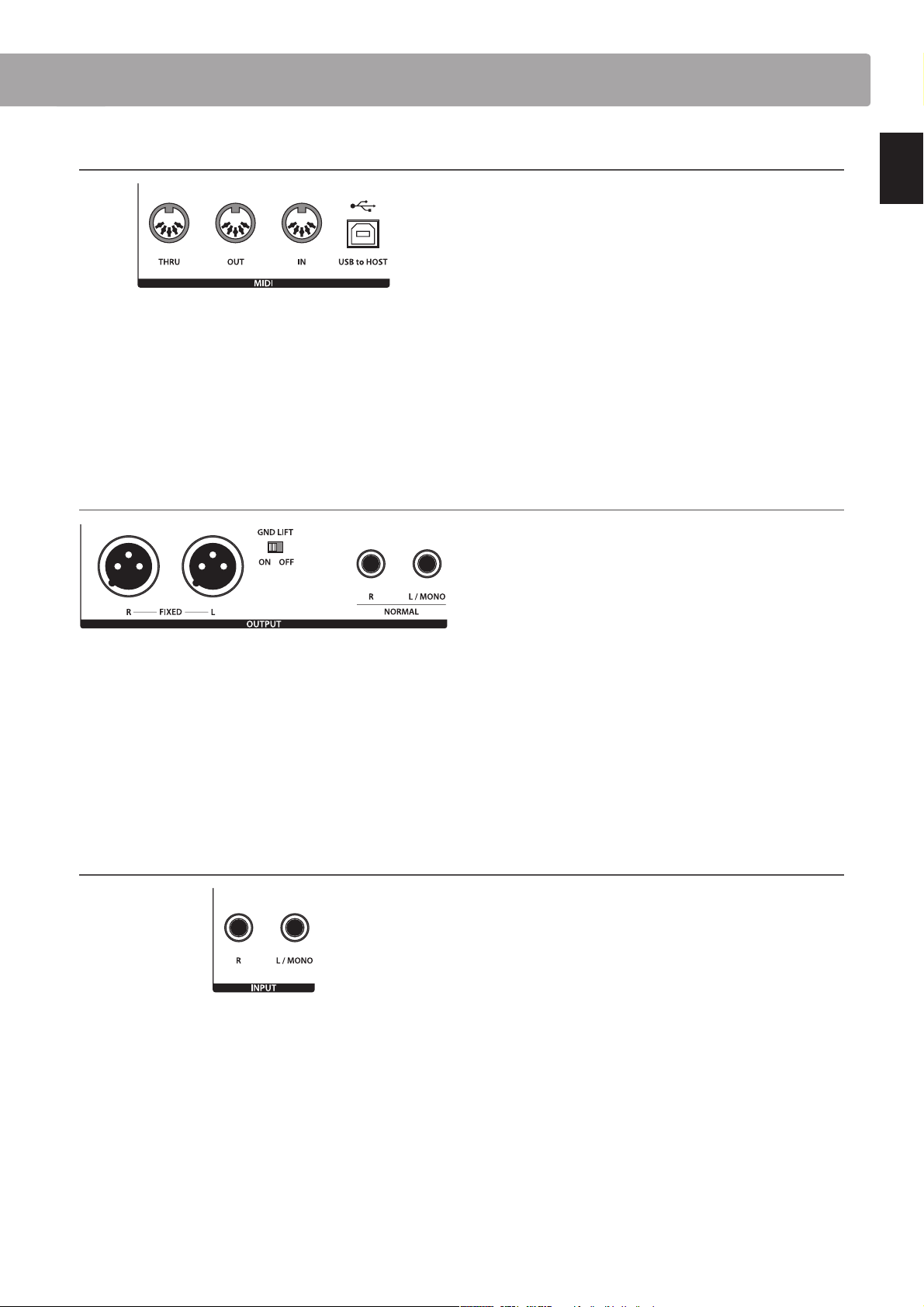
15
Введение
c Секция MIDI
d Выходная секция («OUTPUT»)
Разъемы THRU/OUT/IN
Используются для подключения MP10 к внешним устройствам MIDI, а также для подключения к компьютеру с интерфейсом MIDI, альтернативного подключению через порт
«USB to Host».
Порт USB TO HOST
Применяется для подключения MP10 к компьютеру кабелем
USB (тип «А-В»). При таком подключении инструмент используется как стандартное устройство MIDI, позволяющее передавать и принимать данные MIDI. Подключайте разъем «В» к
инструменту, а разъем «А» к компьютеру.
* При подключении MP10 к компьютеру через порт «USB to Host» может
потребоваться установка дополнительного программного обеспечения
(стр. 33).
Разъемы FIXED OUTPUT
Используются для подключения MP10 к инструментальным
усилителям, звукоусиливающим системам или записывающим
устройствам с помощью разъемов XLR.
Слайдер общей громкости не влияет на уровень сигнала этого
выхода.
e Входная секция («INPUT»)
Переключатель GND LIFT
Позволяет разомкнуть «земляную петлю», которая может возникнуть при подключении с помощью разъемов XLR.
Нормальное положение переключателя - «OFF» («выключено»).
Разъемы NORMAL OUTPUT
Используются для подключения MP10 к инструментальным
усилителям, звукоусиливающим системам или записывающим
устройствам с помощью разъемов «джек» 1/4”. Для подключения к монофоническим устройствам используйте разъем
«L/MONO».
Разъемы NORMAL INPUT
Позволяют подключить к MP10 стереовыход другого электромузыкального инструмента или звуковоспроизводящего устройства. Уровень громкости может быть отрегулирован слайдером «LINE IN». При подключении монофонических устройств
используйте только разъем «L/MONO».
* При использовании звукового записывающего устройства сигнал с этих
разъемов также может быть записан в аудиофайл формата MP3 или WAV
(стр. 58)
Page 16
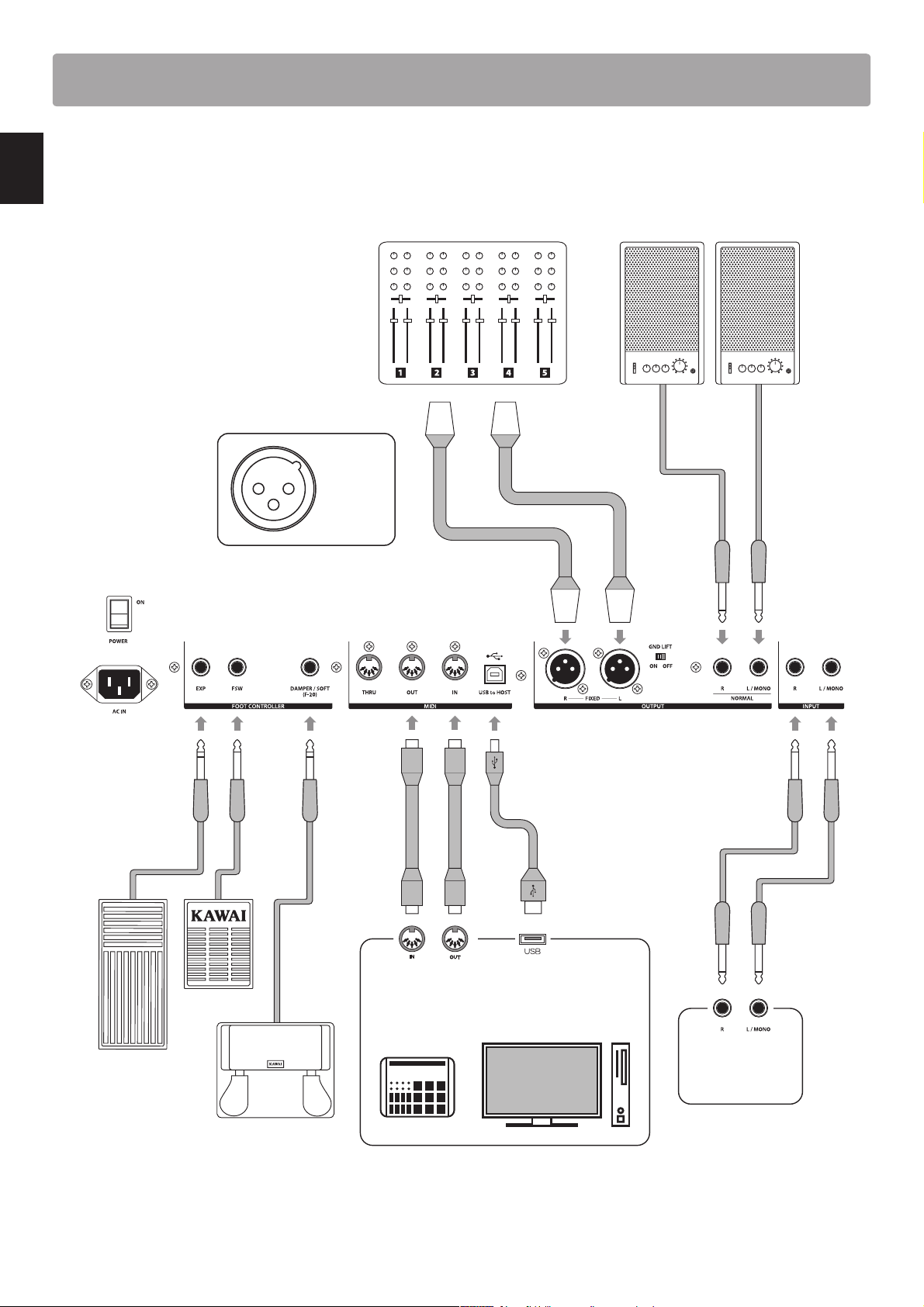
Подключение других устройств
Микшеры, звукоусиливающее оборудование и т.д. Усилители/Активные акустические системы
Введение
Назначение контактов XLR
1 2
3
1: GND
2: HOT
3: COLD
USB тип «В»
USB тип «А»
Педаль экспрессии
16
Фут-свитч F-1
Двойная педаль F-20
Управление внешними устройствами или подключение
к компьютеру для обмена данными MIDI или работы с
цифровыми звуковыми рабочими станциями (DAW)
Стерео-выход музыкального инструмента или
воспроизводящего устройства
Page 17
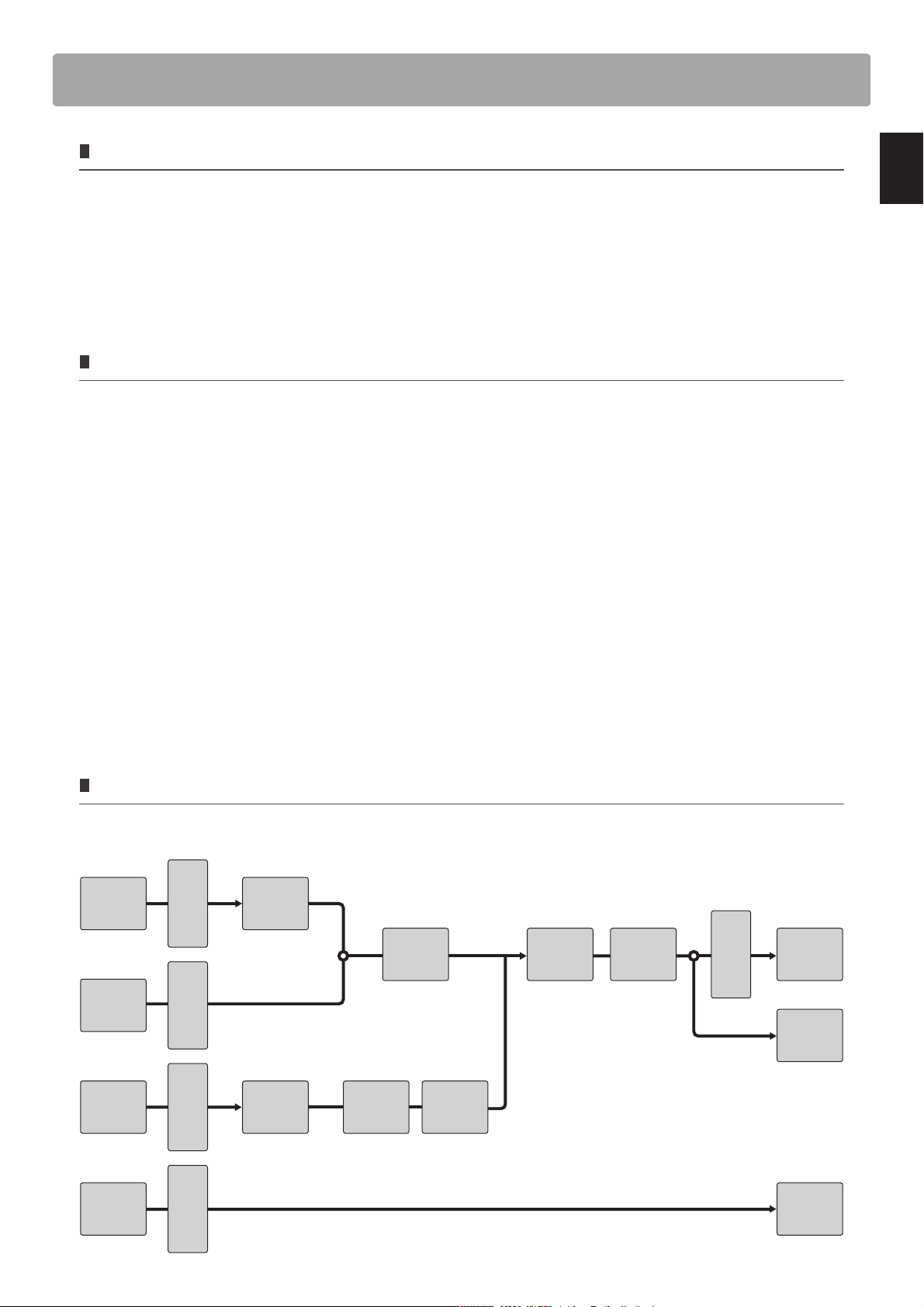
17
Введение
Структура MP10
Подготовка к использованию
Поскольку МР10 не оборудован встроенными динамиками, вам потребуется подключить его к микшеру, инструментальному
усилителю или наушникам.
Включите MP10 переключателем POWER, находящимся справа на задней панели. При подключении инструмента к звукоусилительному оборудованию рекомендуется сначала включать питание MP10, а затем усиливающего устройства для избежания
громкого щелчка включения в динамиках.
Секционная структура MP10: описание
MP10 имеет 4 независимые секции: фортепианную («PIANO»), электропиано («E.PIANO»), вспомогательных тембров («SUB»),
и секция MIDI. Каждая секция снабжена отдельным слайдром громкости и может быть в любой момент включена или
выключена.
Управление секциями PIANO, E.PIANO, и SUB почти не различается. Каждая секция имеет три категории тембров и по три тембра в каждой категории (по 9 различных тембров в секции). Секции PIANO и SUB имеют один процессор эффектов, а у секции
E.Piano имеется два процессора эффектов и эмулятор инструментального усилителя. Звучание каждого тембра может быть
изменено настройками параметров в меню редактирования с дополнительными параметрами для каждой секции.
Настройки ревербератора являются общими для всех звуковых секций, при этом уровень глубины реверберации может регулироваться в каждой секции независимо. Параметры эквалайзера являются общими для всех звуковых секций.
Можно сохранить в памяти изменения любого тембра, а все настройки инструмента могут быть сохранены в 156 ячейках пользовательских настроек.
Как было сказано выше, слайдер общей громкости не влияет на уровень сигнала выхода «FIXED OUTPUT», изменяя громкость
только на выходе «NORMAL OUTPUT». Это позволяет независимо контролировать уровень звучания инструмента звукорежиссеру на микшерном пульте и исполнителю в своих мониторах.
Секционная структура MP10: блок-схема
Блок-схема, иллюстрирующая секционную структуру MP10.
PIANO
SUB
Слайдер
громкости
громкости
Слайдер
«Яркость»
Процессор
эффектов
Ревербератор
Эквалайзер
Слайдер общей
громкости
Выход
Normal
Out
Выход
Fixed
Out
E.PIANO
MIDI
Слайдер
громкости
Слайдер
громкости
Эмулятор
инструментального
усилителя
Процессор
эффектов
1
Процессор
эффектов
2
Выход
MIDI
Page 18
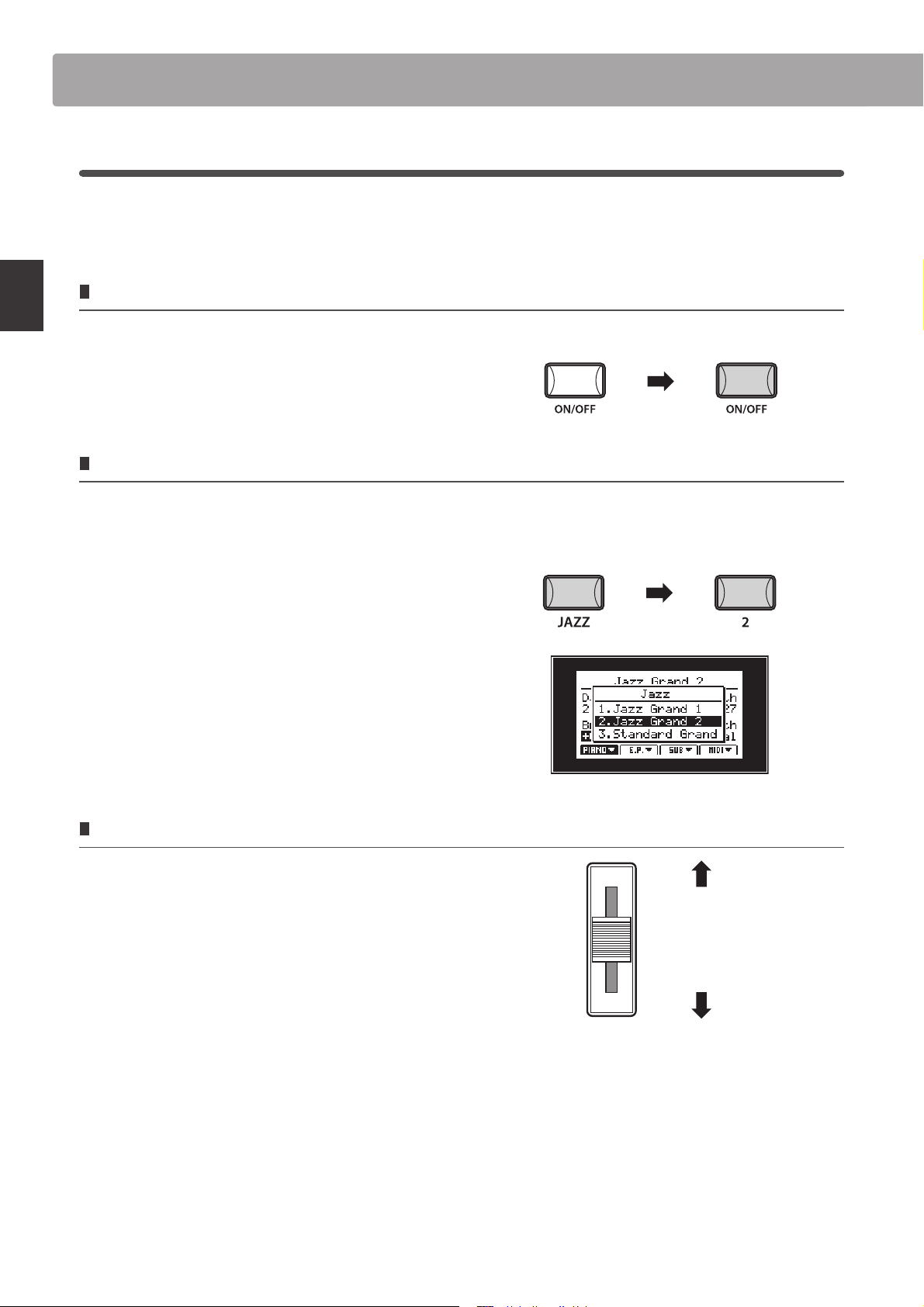
Обзор внутренних функций
1
Базовые функции
Как было сказано выше, секции PIANO, E.PIANO, и SUB управляются сходным образом. В этом разделе описаны основные функции, такие как включение секции, выбор тембра и регулировка громкости секции.
Включение/Выключение секции
Чтобы включить или выключить секцию, нажмите ее кнопку
«ON/OFF».
Светодиод кнопки горит, когда секция включена.
Выбор тембра
Основные функции
Пример: выбор фортепианного тембра Jazz Grand 2.
Включите секцию PIANO и выключите все остальные секции.
Нажмите кнопку категории Jazz, затем нажмите кнопку выбора тембра 2.
Загорятся светодиоды этих кнопок, а на дисплее откроется
всплывающее окно с сообщением о выборе тембра.
Играйте на инструменте.
Будет слышен тембр Jazz Grand 2.
Секция выключена Секция включена
Регулировка громкости секции
Для регулирования громкости каждой секции используйте
слайдер громкости, расположенный под кнопкой включения
секции.
Громкость звучания каждой секции можно уменьшать или
увеличивать независимо от громкости других секций.
Чтобы регулировать громкость звучания всех секций инструмента, используйте слайдер общей громкости (Стр. 10).
18
Громче
Тише
Page 19
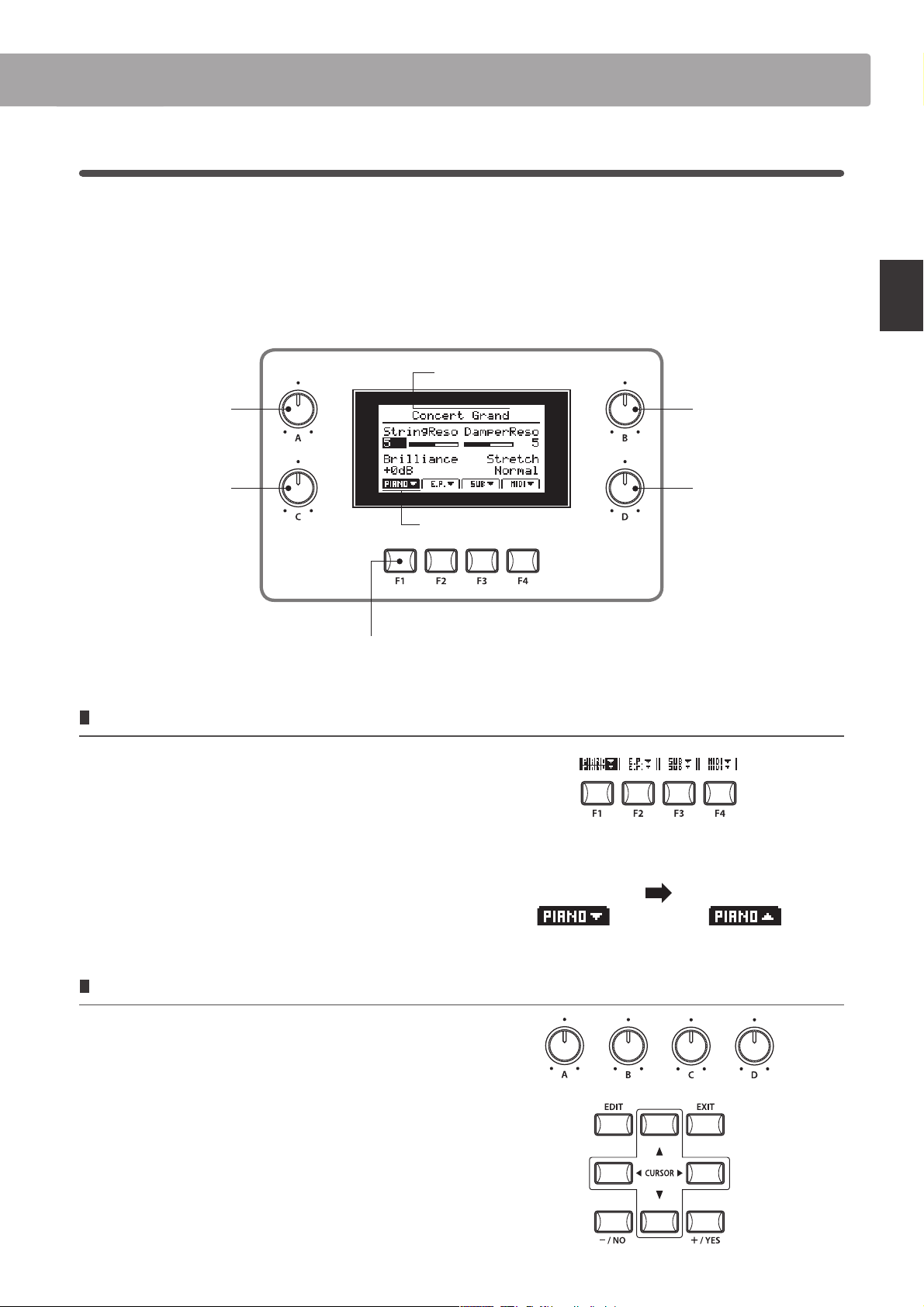
19
Основные функции
2
ЖК-дисплей и регуляторы
В обычном режиме на дисплее отображаются данные о выбранной секции, текущем тембре и выбранных
функциях для регуляторов (А, В, С и D).
На каждый регулятор можно назначить любую функцию из меню настроек. Вы можете сгруппировать часто
используемые настройки на одном экране. Параметры для каждой секции могут быть собраны в две группы
по 4 параметра и назначены на регуляторы.
Текущий тембр
Регулятор A
Регулятор C
Выбранная секция и группа
регуляторов
Функциональные кнопки
Выбор тембра и группы параметров
Чтобы выбрать секцию, нажмите одну из функциональных
кнопок (F1, F2, F3 или F4), расположенных под дисплеем.
Загорится соответствующий светодиод, и на дисплее отобразится название выбранного тембра и группы параметров.
Регулятор B
Регулятор D
Нажмите на ту же кнопку еще раз, и на дисплее отобразится
название второй группы параметров.
Настройка параметров
Чтобы регулировать параметры выбранной группы, поворачивайте
соответствующие регуляторы (A, B, C, D).
* Цифровые значения параметров могут колебаться в пределах от 0 до 127.
* Вы можете назначать на регуляторы параметры меню настроек (стр. 43).
Вы также можете изменять значения параметров кнопками CURSOR
и –/NO or +/YES.
Нажмите один раз:
Первая группа
Нажмите два раза:
Вторая группа
Page 20
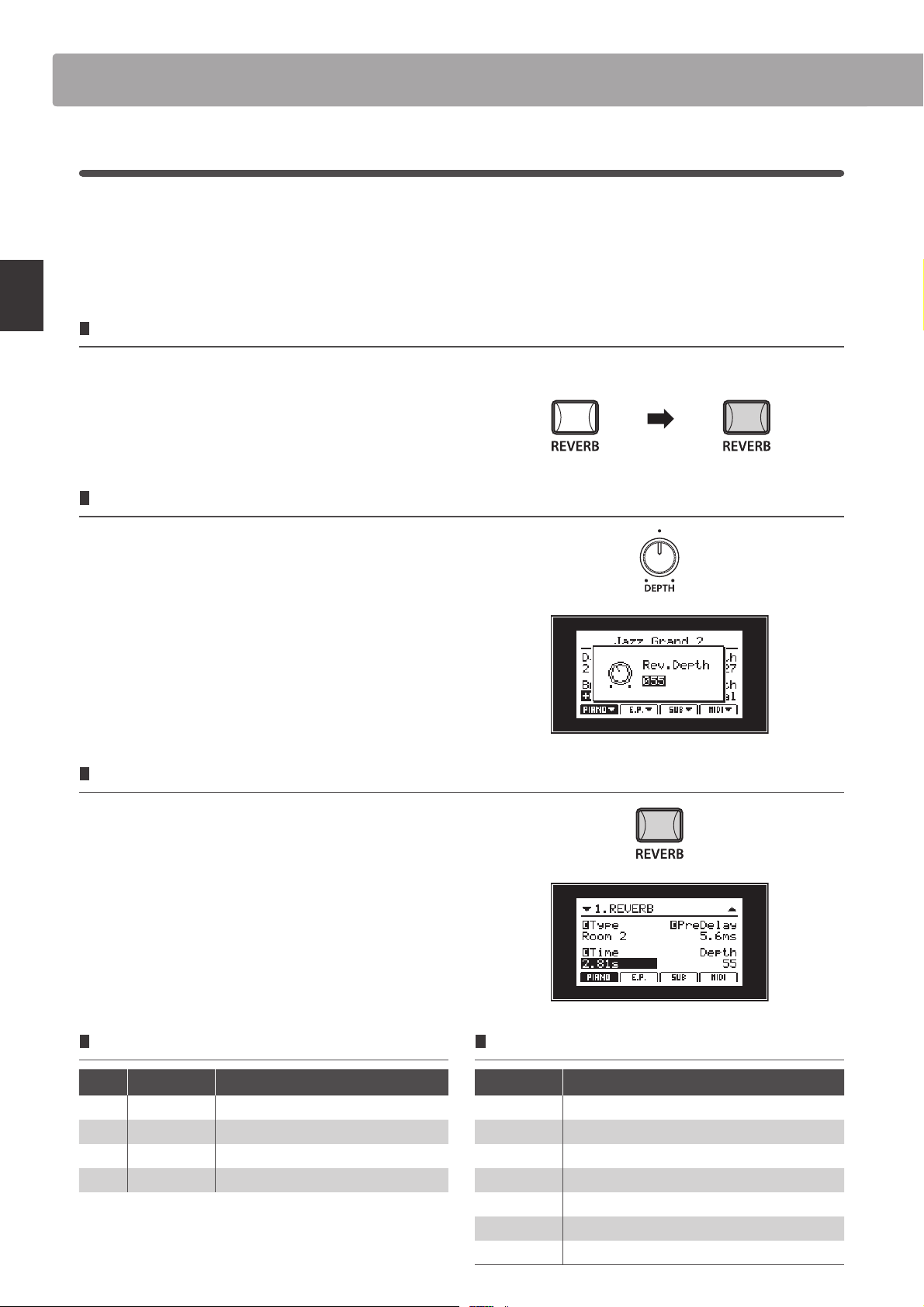
Обзор основных функций МР10
3
Реверберация
Реверберация имитирует акустическую обстановку студии, сцены или концертного зала. МР10 предлагает
на выбор 7 типов реверберации.
Для каждой звуковой секции отдельно включается реверберация и регулируется ее глубина (REVERB DEPTH),
но тип реверберации (REVERB TYPE ) и соответствующие настройки является общим параметров для всех тембров.
Включение/выключение реверберация
Чтобы включить реверберацию для выбранной секции,
нажмите в соответствующей секции кнопку REVERB.
Светодиод кнопки REVERB обозначает статус этой функции.
Регулировка глубины реверберации
Основные функции
Убедитесь, что реверберация включена для нужной секции.
Чтобы отрегулировать глубину реверберации, поворачивайте регулятор REVERB DEPTH соответствующей секции.
На дисплее кратко отобразится значение глубины реверберации.
* Глубина реверберации может регулироваться в пределах от 0 до 127.
* Параметры глубины реверберации могут быть перекрыты значением
общей глубины реверберации, настраиваемой в меню системных наст роек (стр. 74) или поворотом регулятора DEPTH с одновременным
удержанием нажатой кнопки REVERB.
Выбор типа реверберации
Убедитесь, что реверберация включена для нужной секции.
Реверберация выключена Реверберация включена
Удерживайте кнопку REVERB соответствующей секции.
На дисплее отобразится страница настроек реверберации.
Чтобы выбрать тип реверберации и отрегулировать сопутствующие параметры, поворачивайте регуляторы (A, B, C, D).
Чтобы завершить настройку, нажмите и удерживайте кнопку
REVERB.
Параметры реверберации
Регулятор
Параметр Значение
A Type Hall, Stage, Room, Plate
B PreDelay 0 - 101.6мс
C Time 300мс - 8.0с
D Depth
0 - 127
(в зависимости от типа)
20
Тип реверберации
Тип Описание
Hall 1 Имитирует акустику концертного зала.
Hall 2 Имитирует акустику маленького театра.
Stage 1 Имитирует акустику большой сцены.
Stage 2
Room 1
Room 2
Plate
Имитирует акустику небольшой сцены.
Имитирует акустику учебного класса.
Имитирует акустику жилой комнаты.
Имитирует акустику металлического листа.
Page 21
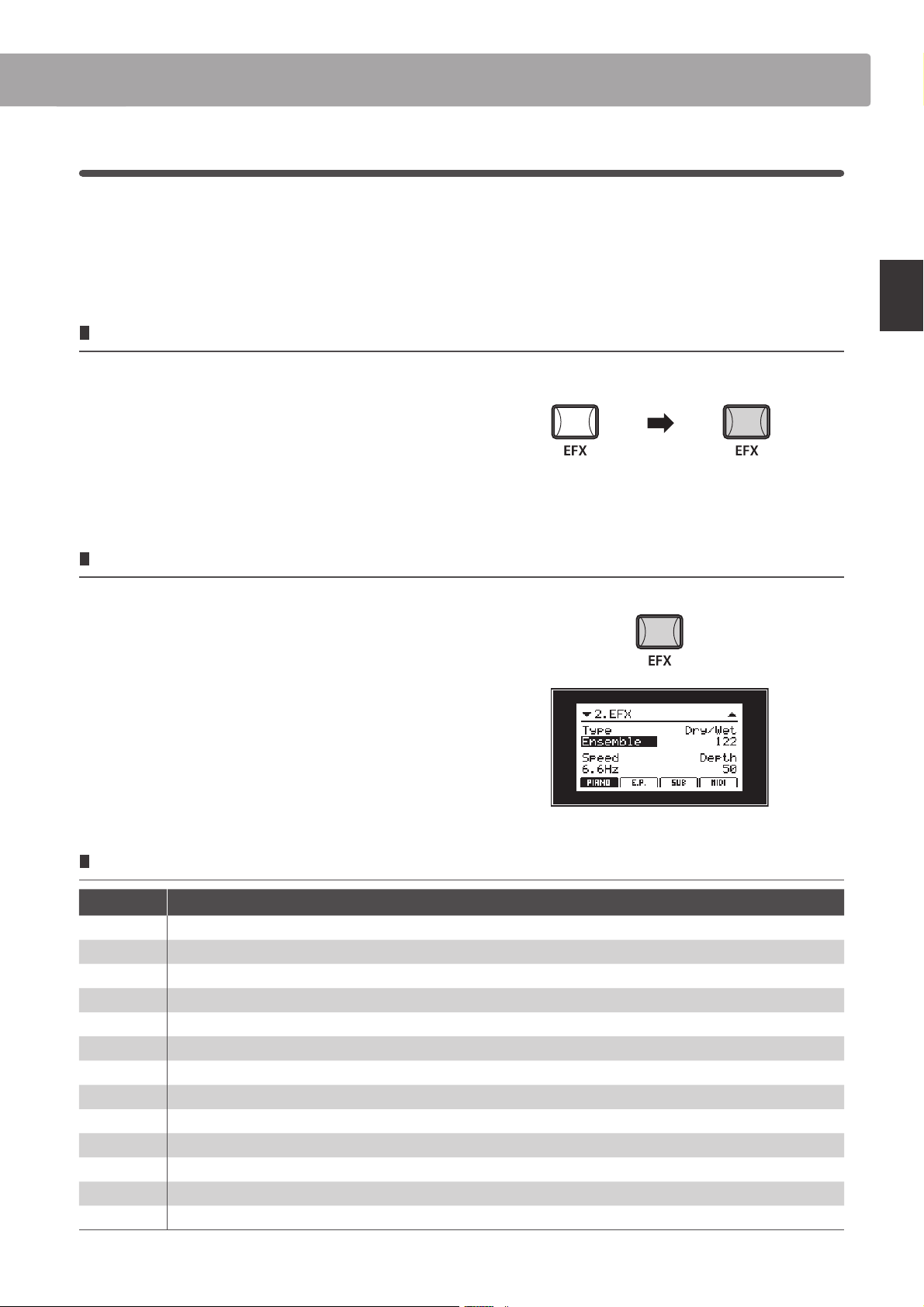
21
Основные функции
4
EFX
Помимо реверберации, вы можете применить к выбранному тембру различные эффекты, которые будут
влиять на звучание инструмента и ваши ощущения от игры. МР10 предлагает на выбор 25 типов эффектов,
причем к каждому тембру по умолчанию приписан какой-либо эффект.
Звуковые секции PIANO и SUB имеют один общий модуль эффектов, тогда как секция Е. PIANO имеет два отдельных модуля эффектов, которые можно подключать последовательно.
Включение/выключение эффектов
Чтобы включить эффекты для выбранной секции, нажмите
в соответствующей секции кнопку EFX.
Светодиод кнопки EFX обозначает статус этой функции.
* Модули EFX1 и EFX2 секции E.PIANO включаются так же.
Эффекты выключены Эффекты включены
Выбор типа эффектов и регулировка соответствующих настроек
Убедитесь, что эффекты включены для выбранной секции.
Удерживайте кнопку EFX соответствующей секции. На дисплее
отобразится страница настройки эффектов.
Чтобы выбрать тип эффектов и отрегулировать сопутствующие
параметры, поворачивайте регуляторы (A, B, C, D).
Чтобы завершить настройку, снова нажмите и удержите кнопку
EFX.
Типы эффектов
Тип Описание
Chorus 1 Накладывание на оригинальный звук его слегка сдвинутой по времени копии, создающее эффект хора.
Chorus 2 Действует также, как Chorus 1, но использует для модуляции треугольную форму волны.
Flanger 1 Применяет к звуку гребенчатый фильтр с переменной частотой, придавая звуку ощущение движения.
Flanger 2 Действует также, как Flanger 1, но использует для модуляции треугольную форму волны.
Celeste Трехслойный «хорус», каждый слой в котором сдвигается по фазе на определенное значение.
Ensemble Действует так же, как Celeste, но каждый слой имеет свою частоту модуляции для обогащения звучания.
Ping Delay Добавляет эхо типа «пинг-понг», создавая ощущение звука, перепрыгивающего слева направо.
Triple Delay Действует также, как Ping Delay, но создает дополнительное третье отражение.
Fast Delay Действует также, как Ping Delay, но с частым эхо.
Slow Delay Действует также, как Ping Delay, но с редким эхо.
A.Pan Sine Смещает звук в стереофоническом поле слева направо, используя синусоидальную форму волны.
A.Pan Sq. 1 Действует также, как A. Pan Sine, но использует прямоугольную форму волны.
A.Pan Sq. 2 Действует также, как A. Pan Sq 2, но с добавлением эффекта перегруженного звучания.
Продолжение на следующей странице.
Page 22
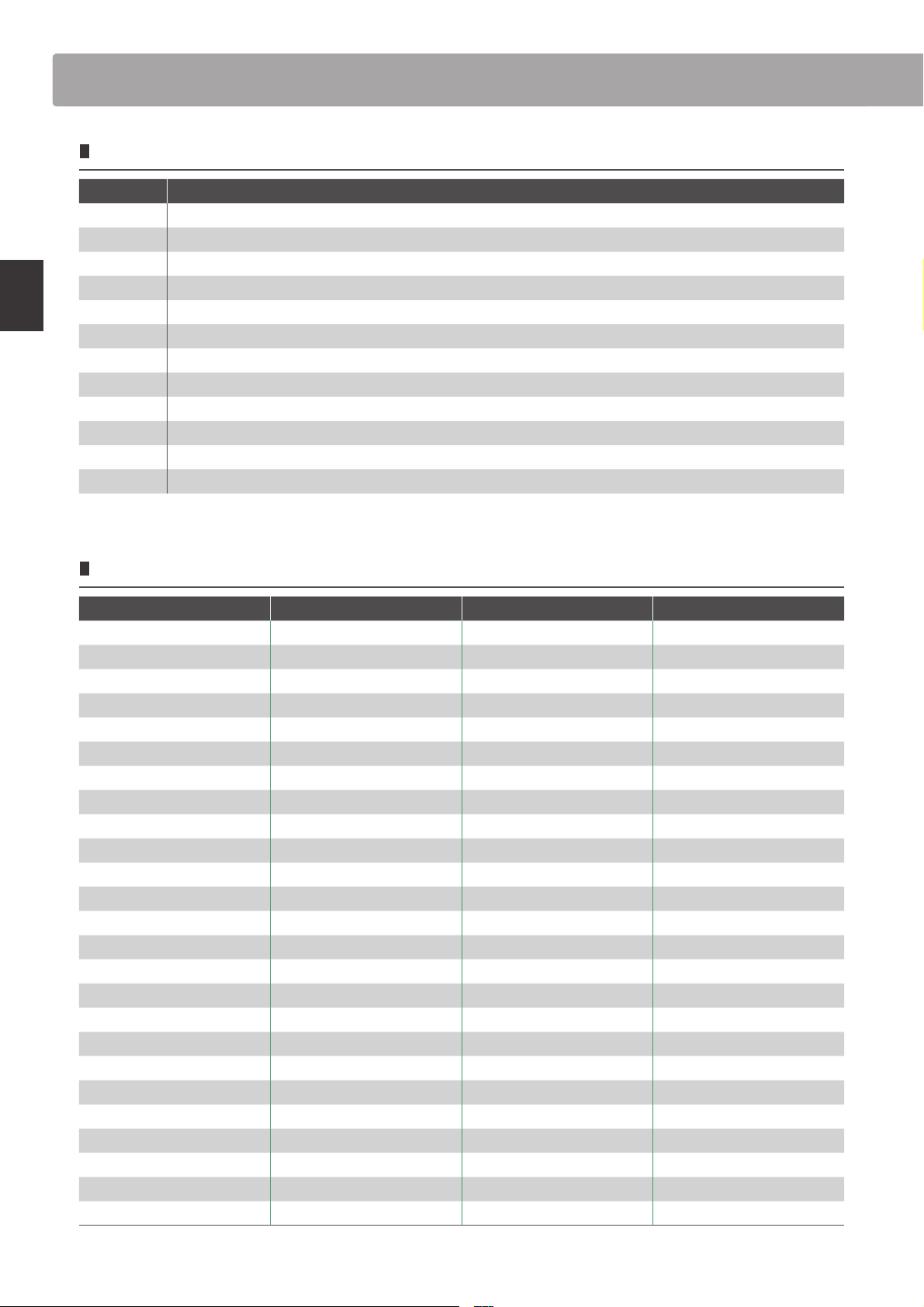
Обзор основных функций
Типы эффектов (продолжение)
Тип Описание
Trem. Sine
Trem. Sq. 1 Действует также, как Trem. Sine, но использует для модуляции прямоугольную форму волны.
Trem. Sq. 2 Действует также, как Trem. Sq 1, но с добавлением эффекта перегруженного звучания.
Trem. Saw Действует также, как Trem. Sine, но использует для модуляции пилообразную форму волны.
Phaser 1 Периодически меняет фазу звука, придавая ему ощущения движения.
Phaser 2 Действует также, как Phaser 1, но больше подходит для тембров с малым количеством обертонов.
Rotary 1 Имитирует эффект вращающихся динамиков, часто применяющийся для элетроорганов.
Rotary 2 Действует также, как Rotary 1, но с добавлением эффекта перегруженного звучания.
Auto Wah Включает для атаки каждой ноты автоматический фильтр переменной частоты.
Pedal Wah Включает фильтр переменной частоты, управляемый педалью экспрессии (Стр. 14).
Enhancer Делает звук более ярким, различимым.
Overdrive Добавляет звуку эффект перегрузки ласпового усилителя.
Увеличивает и уменьшает громкость звука с регулируемой частотой, используя синусоидальную форму волны.
Основные функции
Параметры эффектов
Начало на предыдущей странице
Регулятор A: Тип Регулятор B: Параметр 1 Регулятор C: Параметр 2 Регулятор D: Параметр 3
721 - 0ГлубинаГц7.21 - 0Частота721 - 0Баланс1surohC
721 - 0ГлубинаГц7.21 - 0Частота721 - 0Баланс2surohC
721 - 0ГлубинаГц7.21 - 0Частота721 - 0Баланс1regnalF
Flamger2 Баланс 0 - 127 Частота 0 - 12.7Гц Глубина 0 - 127
721 - 0ГлубинаГц7.21 - 0Частота721 - 0БалансetseleC
Ensemble Баланс 0 - 127 Частота 0 - 12.7Гц Глубина 0 - 127
Ping Delay Уровень 0 - 127 Delay time 0 - 743мс
Triple Delay Уровень 0 - 127 Delay time 0 - 743мс
Fast Delay Уровень 0 - 127 Delay time 0 - 372мс
Slow Delay Уровень 0 - 127 Delay time 0 - 743мс
A.Pan Sine Глубина 0 - 127 Частота 0 - 12.7Гц - -
A.Pan Sq. 1 Глубина 0 - 127 Частота 0 - 12.7Гц - -
A.Pan Sq. 2 Глубина 0 - 127 Частота 0 - 12.7Гц Перегрузка 0 - 127
Trem. Sine Глубина 0 - 127 Частота 0 - 12.7Гц - -
Trem. Sq. 1 Глубина 0 - 127 Частота 0 - 12.7Гц - -
Trem.
Sq. 2 Глубина 0 -
Trem. Saw Глубина 0 - 127 Частота 0 - 12.7Гц - -
Auto Wah Баланс 0 - 127
Pedal Wah Баланс 0 - 127
Enhancer Уровень 0 - 127
Overdrive Уровень 0 - 127 Перегрузка 0 - 127 - -
127 Частота 0 - 12.7Гц Перегрузка 0 - 127
Чувствительность
Чувствительность
Интенсивность
0 - 127 - -
0 - 127 - -
0 - 127 - -
Обратная связь
Обратная связь
Обратная связь
Обратная связь
0 - 127
0 - 127
0 - 127
0 - 127
721 - 0ГлубинаГц7.21 - 0Частота721 - 0Баланс1 resahP
721 - 0ГлубинаГц7.21 - 0Частота721 - 0Баланс2 resahP
721 - 0УскорениеtsaF / wolSЧастота721 - 0Баланс1 yratoR
721 - 0УскорениеtsaF / wolSЧастота721 - 0evirD2 yratoR
22
Page 23
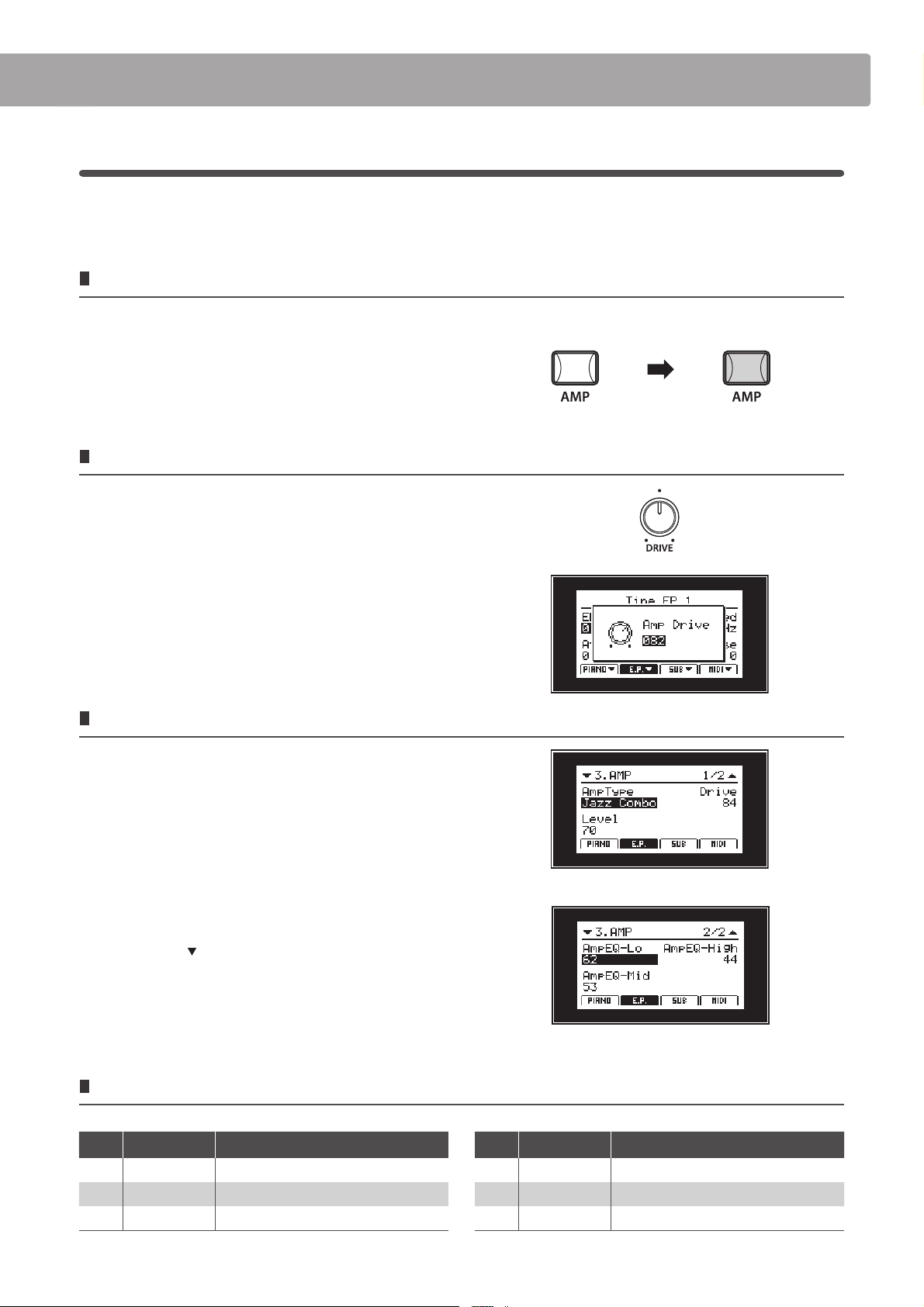
5
Эмулятор усилителя (только для секции E.PIANO)
Тембральный характер усилителя и акустической системы является важным компонентом старомодного
звучания электропиано. Вам предлагается на выбор 6 типов эмулятора усилителя - для каждого вы можете
настроить уровни громкости и перегрузки, а также трехполосный эквалайзер.
Включение/выключение эмулятора усилителя
Чтобы включить эмулятор усилителя для выбранной секции,
нажмите в соответствующей секции кнопку АМР.
Светодиод кнопки АМР обозначает статус этой функции.
Эмулятор выключен Эмулятор включен
Регулировка уровня перегрузки эмулятора усилителя
Убедитесь, что включен эмулятор усилителя.
Чтобы отрегулировать уровень перегрузки эмулятора усилителя
(AMP DRIVE), поворачивайте регулятор AMP DRIVE секции E.PIANO.
На дисплее кратко отобразится значение параметра.
* Вы можете регулировать уровень перегрузки эмулятора усилителя в пре делах от 0 до 127.
Выбор типа эмулятора и регулировка сопутствующих параметров
Убедитесь, что включен эмулятор усилителя.
Удерживайте кнопку АМР секции E.PIANO.
На дисплее будет отражена первая страница настроек эмулятора
усилителя.
Чтобы выбрать тип эмулятора и настроить другие параметры, поворачивайте регуляторы A, B и C.
Кнопкой CURSOR
затем регуляторами А, В и С настройте трехполосный эквалайзер усилителя.
Чтобы выйти, снова нажмите и удержите кнопку АМР.
перейдите на вторую страницу настроек эмулятора,
Параметры эмулятора усилителя
Страница 1 Страница 2
Регулятор
Параметр Описание
А AmpType Усилители Jazz Combo / Tweed Deluxe А AmpEQ-Lo Уровень нижних частот усилителя
В Drive Уровень перегрузки усилителя В AmpEQ-Mid Уровень средних частот усилителя
С Level Уровень громкости усилителя С AmpEQ-Hi Уровень высоких частот усилителя
Регулятор
Параметр Описание
* Более подробную информацию об эмуляторе усилителя вы найдете на стр. 25
Page 24
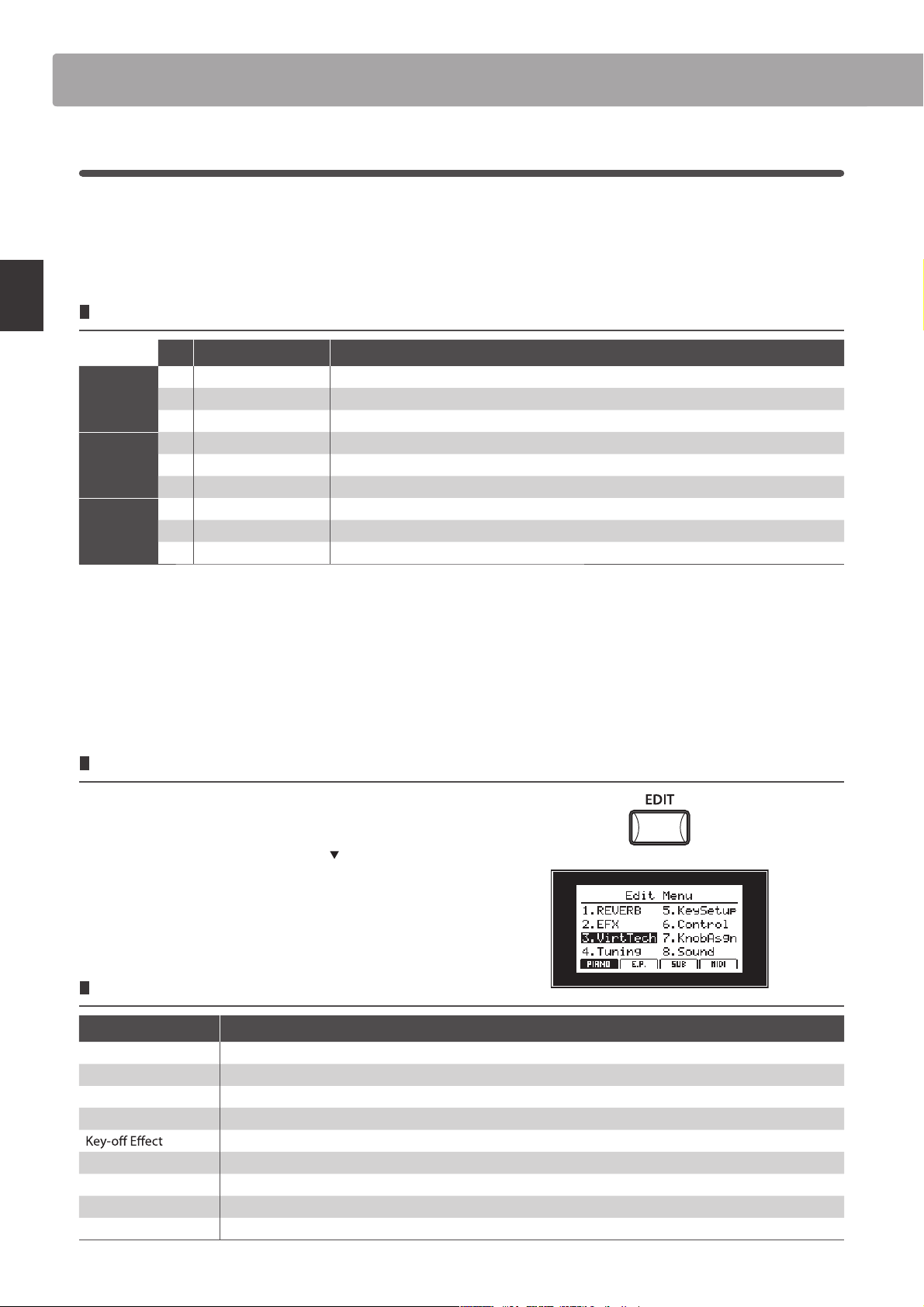
Звуковые секции и их параметры
1
Секция PIANO
Секция PIANO содержит 9 фортепианных тембров, сгруппированных в три категории: CONCERT, POP, и JAZZ.
Все тембры сэмплированы с концертного рояля KAWAI EX и отличаются настройками озвончения, расположением микрофонов и техникой записи, что дает прекрасный выбор превосходного рояльного звука для
игры в любом музыкальном стиле.
Тембры секции PIANO
No. Тембр Описание
1 Concert Grand Богатое и динамичное звучание концертного рояля.
CONCERT
POP
Основные функции
JAZZ
2 Studio Grand Ясное и мощное звучание концертного рояля.
3
Mellow Grand Теплое и мягкое звучание концертного рояля.
1 Pop Piano
2 Bright Pop Piano
3 Mellow Pop Piano
1 Jazz Grand 1
2 Jazz Grand 2
3 Standard Grand
Ясное и вибрирующее звучание эстрадного рояля.
Яркое и отчетливое звучание эстрадного рояля.
Теплое и мягкое звучание эстрадного рояля.
Теплое и мощное рояльное звучание со старомодным джазовым оттенком.
Яркое рояльное звучание с уклоном в современный джаз и фьюжн.
Популярный рояльный тембр MP8II.
Опытный настройщик способен полностью раскрыть потенциал инстрнумента. Он тщательно настраивает
каждую ноту и терпеливо работает со звуком, добиваясь истинной певучести и глубины.
«Виртуальный настройщик» секции PIANO выполняет ту же работу, позволяя настроить инструмент так, как
это подходит именно вам.
«Виртуальный настройщик»
Нажмите кнопку EDIT, чтобы войти в меню настроек.
Выберите секцию PIANO нажатием кнопки F1, затем выберите
пункт VirtTech нажатием кнопки СURSOR и кнопки YES.
Настраивайте параметры регуляторами A, B, C и D.
Для возврата в основное меню нажмите кнопку EXIT.
Параметры «виртуального настройщика»
Параметр Описание
Voicing Настраивает тональный характер выбранного тембра.
Stereo Width Настраивает ширину стереобазы выбранного тембра.
String Resonance Настраивает струнный резонанс, возникающий при удержании клавиш.
Damper Resonance
Damper Noise
Hammer Delay
Fall Back Noise
Brilliance
24
Настраивает струнный резонанс, возникающий при удержании правой педали.
Настраивает громкость звука, возникающего при отпускании клавиш.
Настраивает громкость звука, возникающего при отпускании правой педали.
Настраивает задержку удара молоточка по струне при игре пианиссимо.
Настраивает громкость звука, возникающего при возврате молоточка.
Настраивает яркость звучания.
* Более подробную информацию об этих параметрах вы найдете на стр. 37.
Page 25
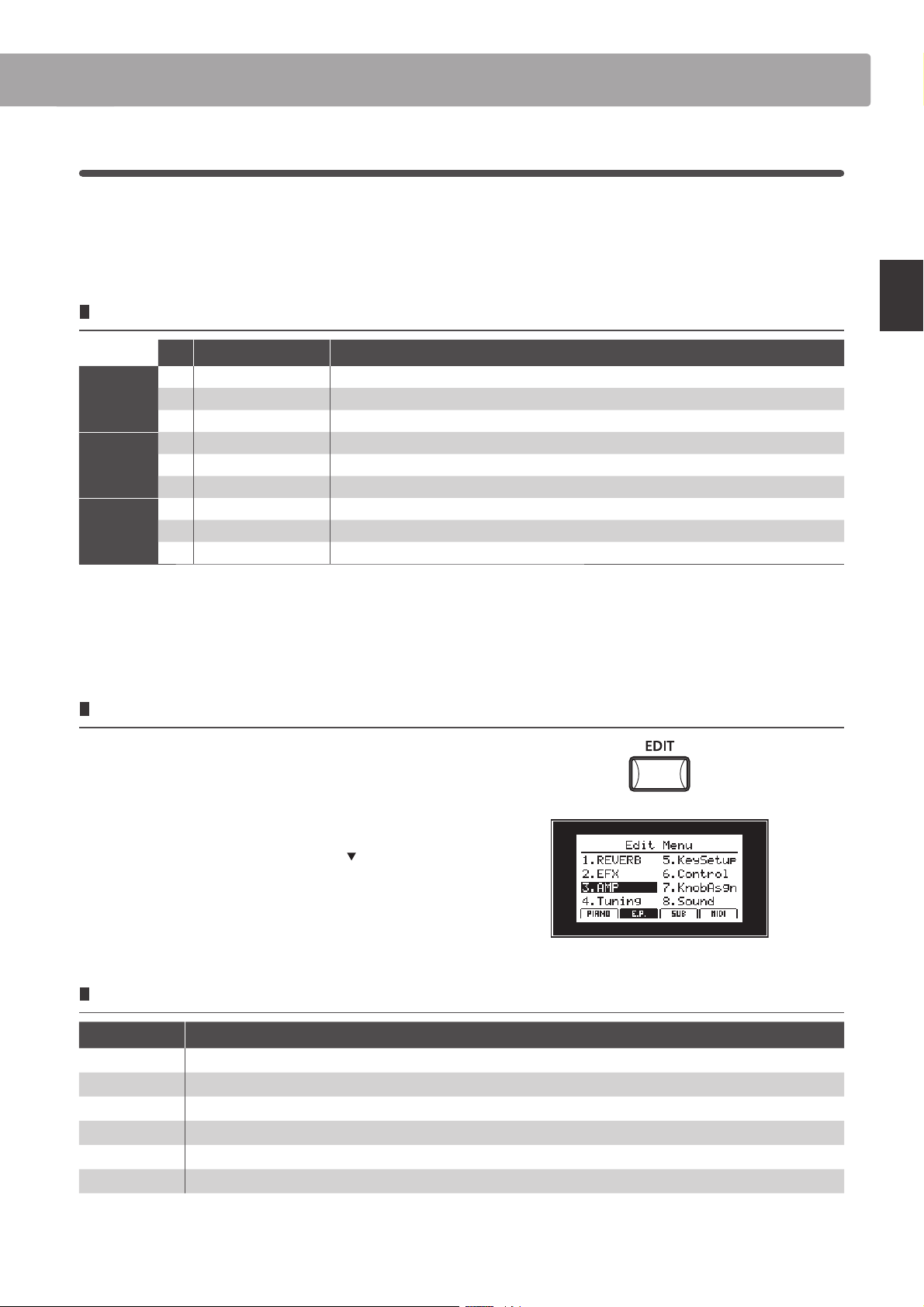
25
Основные функции
2
Секция E.PIANO
Секция E.PIANO содержит 9 различных тембров электропиано, сгруппированных в три категории: TINE, REED
и OTHERS. Все тембры были с любовью сэмплированы с оригинальных винтажных инструментов (со всеми их
естественными шумами) и могут быть использованы как в их естественном, первозданном виде, так и с обработкой аналоговыми эффектами и эмуляцией инструментального усилителя для придания звучанию характерности и теплоты.
Тембры секции E.PIANO
No. Тембр Описание
1 Tine EP 1 Классическое винтажное электропиано.
TINE
REED
OTHERS
Тембральный характер усилителя и акустической системы является важным компонентом старомодного
звучания электропиано. Вам предлагается на выбор 6 типов эмулятора усилителя - для каждого вы можете
настроить уровни громкости и перегрузки, а также трехполосный эквалайзер.
2 Tine EP 2 Классическое винтажное электропиано с более жестким, ярким звучанием.
3
Tine EP 3 Сценическое винтажное электропиано.
1 Reed EP 1
2 Reed EP 2
3 Reed EP 3
1 Modern EP
2 Clavi 1
3 Clavi 2
Винтажное язычковое электропиано.
Винтажное язычковое электропиано с ярким звучанием.
Винтажное язычковое электропиано с теплым звучанием.
FM-cинтезированное электропиано.
Фанковое звучание клавишных с электрическими звукоснимателями.
Натуральное, богатое звучание клавинета.
Настройка параметров эмулятора усилителя
В дополнение к настройкам, описанным на странице 23, вы
также можете менять параметры эмулятора усилителя
следующим способом:
Нажмите кнопку EDIT, чтобы войти в меню настроек.
Выберите секцию E.PIANO нажатием кнопки F2, затем выберите пункт AMP нажатиями кнопки CURSOR и кнопки YES.
Настраивайте параметры регуляторами A, B, C и D.
Для возврата в основное меню нажмите кнопку EXIT.
Типы эмулируемых усилителей
Тип Описание
Jazz Combo Стандартный транзисторный комбо-усилитель.
Tweed Deluxe Классический усилитель 60-х годов, подходящий для игры чистым звуком.
Tweed Bass Акустическая система с 4 динамиками 10” для басового тембра.
British Blues Подходяит для игры перегруженным звуком.
UK Class A Для рычащего, сильно перегруженного звучания.
Tube Pre Amp Классический предусилитель для клавишных.
* Также для секции E.PIANO доступны настройки шума и задержки отпускания клавиши в меню настройки клавиатуры (стр. 40)
Page 26
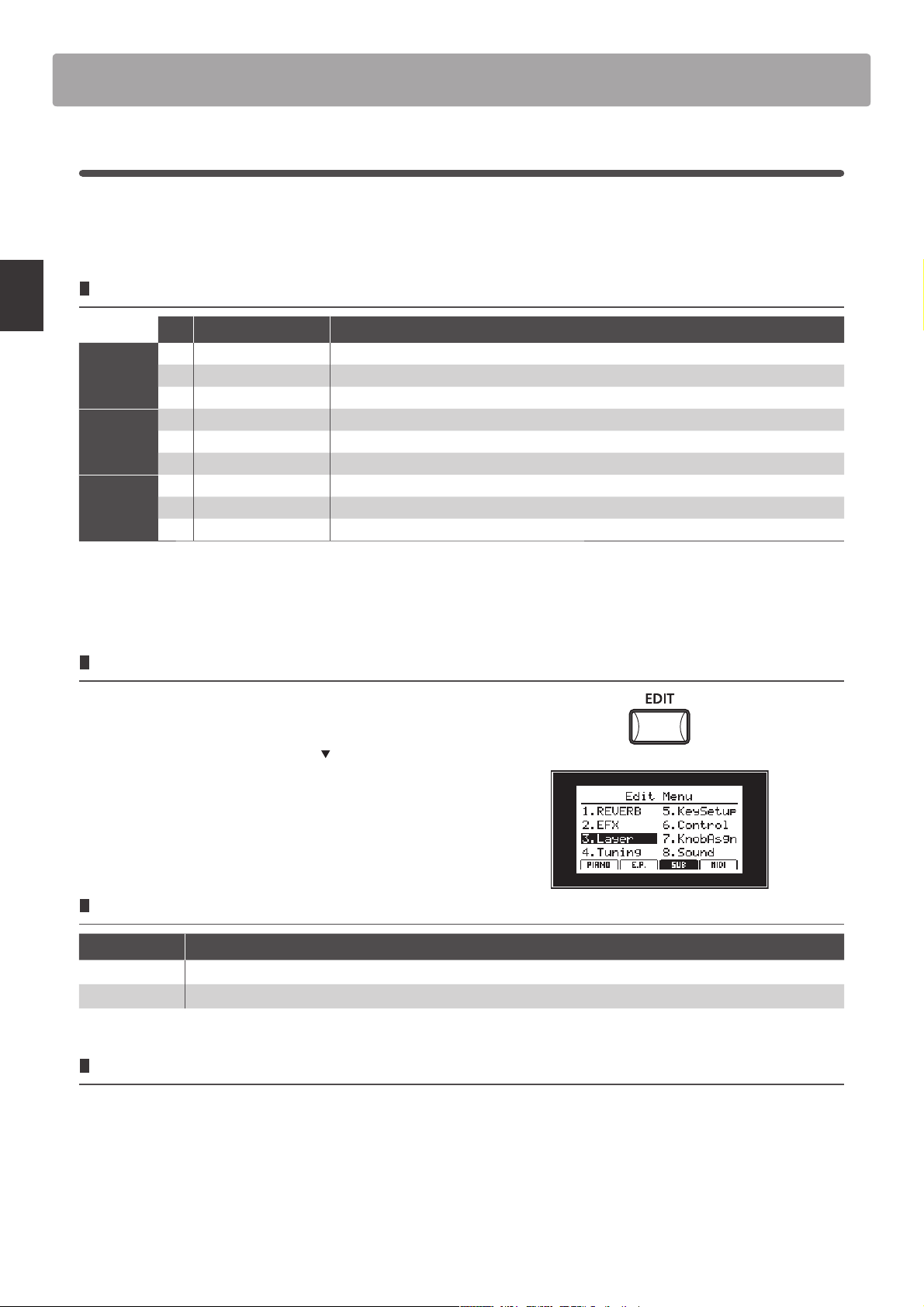
Звуковые секции и их параметры
3
Секция SUB
Секция SUB содержит 9 вспомогательных тембров, сгруппированных в три категории: STRINGS, PAD, и
OTHERS. Они прекрасно подходят для смешиивания с тембрами секций PIANO и E.PIANO, но, разумеется, их
можно использовать и независимо от остальных тембров.
Тембры секции SUB
No. Тембр Описание
1 Hybrid Strings Смешанное звучание натуральных и синтезированных струнных.
STRINGS
PAD
Основные функции
OTHERS
2 Hybrid Ensemble Смесь натуральных и синтезированных струнных, с более плотным звучанием.
3 Beautiful Str. Плавные натуральные струнные с теплым звучанием и чистым верхом.
1 Pad 1
2 Pad 2
3 String Pad Стандартный подклад синтезированных струнных с тонкой текстурой.
1 Vibraphone
2 Harpsichord
3 Choir Ooh/Aah
Стандартный синтезированный подклад.
Стандартный синтезированный подклад с более теплым звучанием.
Натуральный вибрафон.
Классический клавесин.
Хор.
Секция SUB имеет два дополнительных параметра, Sweep и Bell, которые используются для придания звучанию выбранного тембра металлического призвука и изменения формы атаки.
Настройка дополнительных параметров секции SUB
Нажмите кнопку EDIT, чтобы войти в меню настроек.
Выберите секцию SUB нажатием кнопки F3, затем выберите
пункт Layer нажатиями кнопки СURSOR и кнопки YES.
Настраивайте параметры регуляторами A, B, C и D.
Для возврата в основное меню нажмите кнопку EXIT.
Параметры секции SUB
Параметр Описание
Sweep Добавляет звучанию металлический призвук.
Bell Придает огибающей атаки звука форму колокола.
Ограничения применения эффектов для секции SUB
Как было сказано в введении (стр. 17), секции PIANO и SUB используют один общий модуль эффектов. Если эффекты включены
одновременно для обоих секций, то приоритет для управлением параметрами эффектов устанавливается для секции PIANO.
В связи с этим страница настроек эффектов для секции SUB становится недоступной, но светодиод кнопки EFX для этой секции
загорается зеленым.
26
Page 27
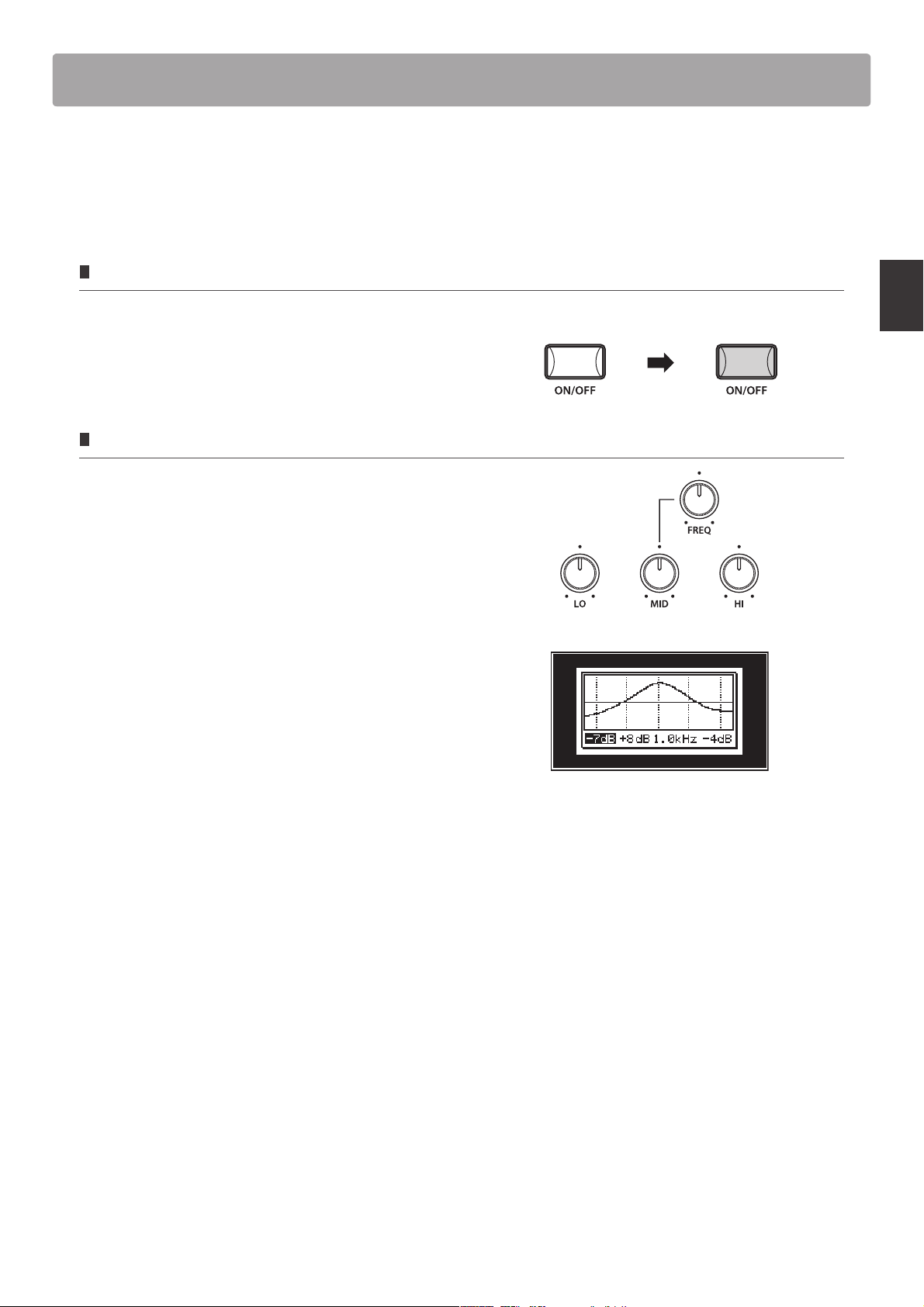
27
Основные функции
Секция эквалайзера
Секция EQ содержит трехполосный графический эквалайзер, влияющий на звучание внутренних тембров MP10.
Кроме того, частота диапазона средних частот может быть изменена как в параметрическом эквалайзере. Изменения настроек эквалайзера влияет на все звуковые секции инструмента.
Включение/Выключение эквалайзера
Чтобы включить/выключить эквалайзер, нажмите кнопку
ON/OFF в его секции.
Светодиод кнопки отражает состояние эквалайзера.
Изменение параметров эквалайзера
Настройте уровни частот ных диапазонов вращением регуляторов LO, MID, и HI. Установите значение регулируемой
средней частоты вращением регулятора FREQ.
При вращении регуляторов на дисплее будет отображаться
окно эквалайзера.
* Уровень низких, средних и высоких частот может быть изменен в
диапазоне от –9 до +9 дБ.
* Значение средней частоты может быть установлено в диапазон от
355 до 2500 Гц.
Дисплей возвращается к обычному режиму через несколько
секунд после отпускания регулятора.
Чтобы открыть на экране окно эквалайзера без изменения его
параметров, нажмите и удерживайте кнопку включения секции
эквалайзера.
* Параметры эквалайзера могут быть перекрыты настройками общей эква лизации в меню системных настроек (Стр. 74) или нажатием и удержани ем кнопки включения секции эквалайзера и вращением регуляторов LO/
MID/HI
Эквалайзер выключен Эквалайзер включен
Page 28

Дополнительные функции
1
Метроном
Функция метронома предоставляет возможность упражняться в игре, контролируя темп исполнения. В дополнение к стандартному ритму метронома, MP10 позволяет использовать барабанные ритмические аккомпанементы в различных музыкальных жанрах и стилях.
Включение метронома
Нажмите кнопку METRONOME.
Светодиод кнопки отражает состояние метронома
На дисплее отобразится экран метронома.
Запуск/остановка метронома: режим щелчков
Основные функции
Нажмите кнопку F1 (CLICK), затем нажмите кнопку F3 (LISTEN).
Будет выделена иконка LISTEN и метроном начнет воспроизводить щелчки с метром 4/4 и темпом 120 ударов в минуту.
Чтобы остановить метроном, снова нажмите кнопку F3 (LISTEN).
Изменение громкости, темпа и размера метронома
Метроном
отключен
Метроном
остановлен
Метроном
включен
Метроном
запущен
Нажмите кнопку F3, чтобы запустить метроном.
Используйте регуляторы A для изменения громкости, B для
настройки темпа и C для смены размера.
* Темп метронома может быть установлен в диапазоне от 30 до 300
ударов в минуту (от 60 до 600 для восьмых нот).
* Всего доступно 10 вариантов размера: 1/4, 2/4, 3/4, 4/4, 5/4, 3/8, 6/8,
7/8, 9/8, и 12/8.
Чтобы вернуться в режим игры, не останавливая/выключая
метроном, нажмите кнопку F4 (BACK).
* Для отображение на дисплее экрана метронома нажмите и удерживайте
кнопку METRONOME.
Отключение метронома
Нажмите кнопку METRONOME.
Ее светодиод погаснет, показывая, что метроном отключен,
дисплей вернется к экрану режима игры.
* Если метроном был запущен, он остановится.
28
Настройка
громкости
Метроном
включен
Настройка
темпа
Смена
размера
Метроном
отключен
Page 29

29
Основные функции
Запуск/остановка метронома: режим ритмического аккомпанемента
Нажмите кнопку F2 (RHYTHM). Будет выделена иконка
«RHYTHM» и включится режим ритмического аккомпанемента. Теперь нажмите кнопку F3 (LISTEN).
Будет выделена иконка «LISTEN» и метроном начнет играть
аккомпанемент Funk Shue 1 в темпе 120 ударов в минуту.
Чтобы остановить метроном, снова нажмите кнопку F3 (LISTEN).
Метроном
остановлен
Смена категории и варианта ритма
Метроном
запущен
Нажмите кнопку F3 для запуска ритмического аккомпанемента.
Для сменты категории ритма вращайте регулятор C, для выбора
варианта вращайте регулятор D.
* Список категорий и вариантов ритмического аккомпанемента находится на стр. 77.
2
Блокировка панели
Функция блокирования панели отключает почти все органы управления MP10 для избежания случайных нажатий кнопок и изменения параметров во время игры.
Выбор
варианта
Выбор
категории
Включение/отключение блокировки панели
Для включения или снятия блокировки панели нажмите кнопку
PANEL LOCK.
Ее светодиод отражает состояние функции.
Также на дисплее коротко отобразится всплывающее окно с
сообщением о состоянии функции.
Панель Панель
разблокирована заблокирована
Блокирование панели отключает все органы управления, за
исключением клавиатуры, колес модуляции и высоты тона,
педалей и ножных контроллеров, а также самой кнопки
PANEL LOCK.
* Действие кнопки блокирования панели может быть настроено на стра нице «Utility» меню системных настроек (стр. 74)
Page 30

Дополнительные функции
3
Транспонирование
Функция транспонирования позволяет изменять высоту звучания клавиатуры MP10 с шагом в полтона. Эта
функция особенно полезна при аккомпанировании инструменту с другим строем или для исполнения произведения в малознакомой вам тональности. После транспонирования вы можете играть в привычной тональности,
но звучать будет другая, выбранная вами.
Отображение значения транспонирования
Нажмите и удерживайте кнопку TRANSPOSE.
На дисплее ненадолго появится всплывающее окно
с текущим значением транспонирования.
Значение по умолчанию - 0, отсутствие транспонирования.
Основные функции
Установка значения транспонирования: Способ 1
Удерживая нажатой кнопку TRANSPOSE, установите нужное
значение нажатиями кнопок –/NO и +/YES.
* Значение транспонирования может быть установлено в диапазоне
от -24 до +24 с шагом в полутон.
Загорится светодиод кнопки TRANSPOSE.
* Чтобы сбросить транспонирование в значение по умолчанию «0», наж мите одновременно кнопки –/NO и +/YES.
Установка значения транспонирования: Способ 2
Удерживая нажатой кнопку TRANSPOSE, нажмите клавишу
левее или правее ноты «До» первой октавы.
Нажатая клавиша будет новой высотой «до» первой октавы.
* Значение транспонирования может быть установлено в диапазоне
от -24 до +24.
Загорится светодиод кнопки TRANSPOSE.
0 42+42–
Включение/отключение транспонирования
Для включения или отключения транспонирования коротко
нажмите кнопку TRANSPOSE.
Светодиод кнопки TRANSPOSE отражает состояние функции
транспонирования.
* При отключении функции транспонирования ее последнее значение
сохраняется в памяти, позволяя быстро изменить строй инструмента.
30
Транспонирование Транспонирование
отключено включено
Page 31

Секция MIDI
Управление секцией MIDI в основном соответствует секциям PIANO, E.PIANO и SUB. У этой секции есть отдельная кнопка для отключения, а слайдер VOLUME управляет внешними MIDI-устройствами.
Включение/отключение секции MIDI
Чтобы включить/выключить секцию MIDI, нажмите кнопку
ON/OFF этой секции.
Ее светодиод загорится или погаснет.
Когда секция MIDI включена, информация о нажатиях клавиш
и педалей передается по выбранному каналу MIDI через разъемы
MIDI или USB to Host.
Секция отключена Секция включена
Выбор передающего канала MIDI
Выберите передающий канал MIDI кнопками MIDI CH.
* Вы можете выбрать с 1 по 16 канал.
Номер выбранного передающего канал на MP10 должен
соответствовать номеру принимающего канала на подключенном
устройстве.
Использование элементов управления для передачи сообщений Сontrol change
Функции MIDI
Для передачи информации об уровне громкости (CC#07) используйте слайдер VOLUME, расположенный под кнопкой ON/OFF.
С помощью регуляторов A, B, C и D вы можете посылать назначенные
на них сообщения Control Change (см. стр. 45).
Передача сообщений ММС с помощью кнопок RECORDER CONTROL
Нажмите кнопку TRANSPORT.
Загорится ее светодиод. Теперь вы можете посылать на внешние MIDI-устройства соообщения MMC с помощью кнопок
RECORDER CONTROL.
* Вы можете назначить на кнопки RECORDER CONTROL различные функции
на странице MMC меню MIDI EDIT (см. стр. 46).
Кнопка TRANSPORT
отключена
Кнопка TRANSPORT
включена
31
Page 32

Секция MIDI
Кнопка LOCALOFF
Нажмите кнопку LOCAL OFF, чтобы отключить клавиатуру МР10
от встроенного тонгенератора.
Светодиод кнопки LOCAL OFF загорится или погаснет - в зависимости от статуса параметра.
Кнопка PANIC
Нажатие кнопки PANIC возвращает параметры всех тембров
к заводским значениям и посылает на все подключенные устройства
системные сообщения «AllNoteO» и «ResetAll» (с 1 по 16 каналы).
Эта функция может пригодиться в экстренной ситуации.
* Чтобы предотвратить случайное нажатие, для активирования функции PANIC
необходимо в течение секунды удерживать нажатой кнопку PANIC.
Функции MIDI
Реализация MIDI
Для получения подробной информации обратитесь к разделу «Карта реализации MIDI» в приложении (стр. 79).
32
Page 33

33
Функции MIDI
USB MIDI (разъем USB to Host)
МР10 оборудовано разъемом «USB to Host», позволяющим подключать инструмент к компьютеру и использовать его в качестве устройства MIDI. В зависимости от типа компьютера и его операционной системы для
корректной работы MIDI через USB, возможно, потребуется установка дополнительного программного
обеспечения.
Драйвер USB MIDI
Операционная система Поддержка USB MIDI
Windows ME
Windows XP
Windows XP 64-bit
Windows Vista (SP1, SP2)
Windows Vista 64-bit (SP1, SP2)
Windows 7
Windows 7 64-bit
Windows 98 SE
Windows 2000
Windows Vista (кроме SP)
(кроме SP, SP1, SP2, SP3)
Установка драйверов USB MIDI не требуется - стандартный драйвер Windows USB MIDI
устанавливается автоматически при подключении инструмента к компьютеру.
* После установки убедитесь, что в приложении выбрано устройство ‘USB Audio Device’ (Windows ME/Windows XP)
или ‘USB-MIDI’ (Windows Vista/Windows 7).
Требуется установка драйвера USB MIDI. Пожалуйста, скачайте наиболее свежую версию драйвера USB MIDI с веб-сайта компании Kawai.
http://www.kawai.co.jp/english
* После установки убедитесь, что в приложении выбрано устройство ‘KAWAI USB MIDI’ .
Windows Vista 64-bit (кроме SP)
Mac OS X
Mac OS 9
Операционная система не поддерживает MIDI через USB.
Установите «Service pack 1» «Service pack 2».
Установка драйверов USB MIDI не требуется - стандартный драйвер Mac OS X USB MIDI
устанавливается автоматически при подключении инструмента к компьютеру.
Операционная система не поддерживает MIDI через USB. Используйте подключение
через стандарт
ные порты MIDI IN/OUT.
Информация USB MIDI
При одновременном подключении разъемов MIDI IN/OUT
и разъема USB MIDI приоритет отдается разъему USB MIDI.
Перед подключением провода USB MIDI убедитесь, что питание инструмента выключено.
При подключении инструмента к компьютеру через порт
USB MIDI возможна небольшая задержка перед началом
передачи информации.
Если при подключении инструмента к компьютеру через
USB-хаб возникают перебои, подключите провод USB
MIDI напрямую к одному из компьютерных портов USB.
Случайное отключение провода USB MIDI или отключение
питания в момент его использования может привести к
сбоям в работе компьютера в следующих случаях:
- при установке драйвера USB MIDI
- при включении компьютера
- при выполнении задач приложениями MIDI
- когда компьютер находится в режиме сохранения
энергии
При возникновении других проблем с USB MIDI, снова
проверьте все соединения и соответствующие настройки
MIDI в операционной системе.
* ‘MIDI’ является зарегистрированной торговой маркой Association of Manufacturers of Electronic Instruments (AMEI).
* ‘Windows’ является зарегистрированной торговой маркой Microsoft Corporation.
* ‘Macintosh’ является зарегистрированной торговой маркой Apple Computer, Inc.
* Прочие названия компаний и продуктов, упомянутые в данном руководстве, могут являться зарегистрирован ными торговыми марками или торговыми марками, принадлежащими соответствующим владельцам.
Page 34

Обзор меню EDIT
Меню EDIT содержит различные параметры настройки секций MP10. Параметры сгруппированы по категориям
для удобства использования.
Значения этих параметров и других настроек можно сохранить в памяти (см. стр. 50).
МР10 предлагает вам 156 ячеек памяти, разделенных на 26 банков.
Параметры секций PIANO,E.PIANO,SUВ
№ Категория Параметры
1 REVERB Тип, Начальная задержка, Время, Глубина
2 EFX Тип, Параметры
3 VirtTech (PIANO) Озвончение, Стерео-база, Струнный резонанс, Демпер-эффект, Эффект отпускания клавиш
Шум правой педали, Задержка молоточков, Шум механизма, Яркость
AMP
(E.PIANO) Тип усилителя, Перегрузка, Уровень, Эквалайзер
Layer
(SUB) Призвук «Sweep», Огибающая атаки «Bell»
4 Tuning Тонкая настройка, Растянутый строй, Темперация, Тональность темперации
5 KeySetup
Задержка отпускания клавиш (E.PIANO), Динамика (SUB)
Чувствительность клавиатуры, Сдвиг регистра, KS-Damping/KS-Key, Шум отпускания клавиш (E.PIANO),
(зависит от типа эффекта)
,
6 Control
7 KnobAsgn -
8 Sound Время атаки, Время спада, Время удержания, Время затухания, Резонансный фильтр, Обрез ной фильтр, Панорама, Уровень громкости
Меню настроек
Настройки секций PIANO, E.PIANO и SUB не влияют друг на друга, если не указано обратное.
Параметры, помеченные иконкой , являются общими для всех трех секций.
Параметры MIDI
№ Категория Параметры
1 Program Программа, Банк MSB/LSB
2 Transmit
3 Receive
4 MMC
5 KeySetup
Передача
6 Control Педаль демпера, Левая педаль, Назначение левой педали, Колесо высоты тона, Диапазон изме-
нения высоты тона, Колесо модуляции, Назначение колеса модуляции, Педаль экспрессии, Наз начение педали экспрессии, Фут-свитч, Назначение фут-свитча
7 KnobAsgn -
Педаль демпера, Режим педали демпера, Левая педаль, Назначение левой педали, Колесо вы-
соты тона, Диапазон изменения высоты тона, Колесо модуляции, Назначение колеса модуляции,
Педаль экспрессии, Назначение педали экспрессии, Фут-свитч, Назначение фут-свитча
(SYSTEM) Посыл программы, банка, уровня громкости, регуляторов, Передача воспроизводимого файла
(SYSTEM) Режим приема, Канал PIANO, Канал E.PIANO, Канал SUB
(SYSTEM) Идентификатор устройств MMC, команды MMC
Чувствительность клавиатуры, Сдвиг регистра, Точка разделения клавиатуры, Динамика, Соло,
Параметры, помеченные иконкой , являются системными и сохраняются в памяти автоматически.
34
Page 35

35
Меню настроек
Вход в меню EDIT
Нажмите кнопку EDIT.
Загорится ее светодиод. На дисплее отобразится меню настроек.
Выбор категории параметров
После входа в меню EDIT:
Выберите секцию кнопками F1, F2, F3 или F4.
Затем выберите категорию параметров кнопками CURSOR
и подтвердите выбор кнопкой +/YES.
Регулировка параметров
Для регулировки отображаемых параметров поворачивайте
регуляторы (A, B, C, D).
* Цифровые значения параметров в пределах от 0 до 127 вы можете вводить
вручную.
Также вы можете регулировать параметры, перемещая курсор кнопками
CURSOR и изменяя значение параметра кнопками –/NO и+/YES.
* Для перемещения по категориям параметров и страницам меню EDIT используйте
кнопки CURSOR.
Чтобы выйти из категории параметров или вернуться к основному режиму,
нажмите кнопку EXIT.
Настройки текущего тембра будут потеряны при выборе следующего тембра.
* Для сохранения настроек используйте функцию STORE (см. стр. 47).
Функция Quick Compare
Функция «Quick Compare» позволяет сравнить настраиваемый
тембр с его исходной версией, нажав кнопку варианта.
Например: сравним отрегулированный фортепианный тембр
Jazz Grand 2 с его исходной версией (секция PIANO, категория
JAZZ, вариант 2).)
Нажмите кнопку варианта.
Начнет мигать ее светодиод, и при нажатии на клавиши вы
услышите исходную версию тембра.
Снова нажмите кнопку варианта.
Ее светодиод перестанет мигать, загорится, и клавиатура
вернется к редактируемому тембру.
Page 36

Параметры в меню настроек (PIANO, E.PIANO, SUB)
1
Реверберация
типов
1. Type
7
2. Pre Delay
ЗНАЧЕНИЕ : 0 - 101.6мс
Определяет тип реверберации.
* Более подробную информацию о реверберации вы найдете на стр. 20.
* Этот параметр является общим для всех трех секций.
* Значение этого параметра не сохраняется в тембр, только в ячейку
памяти.
3. Time
Определяет продолжительность реверберации
* Более подробную информацию о реверберации вы найдете на стр. 20.
* Этот параметр является общим для всех трех секций.
* Значение этого параметра не сохраняется в тембр, только в ячейку
памяти.
2
EFX
1. Type
Выбор типа эффекта.
* Более подробную информацию об эффектах вы найдете на стр. 21.
Меню настроек
* Секция E.PIANO содержит две страницы - эффекты EFX1 и EFX2.
* Если включены эффекты для секций PIANO и SUB, приоритет у секции
PIANO.
25 типов
Определяет длительность задержки перед началом реверберации.
* Более подробную информацию о реверберации вы найдете на стр. 20.
* Этот параметр является общим для всех трех секций.
* Значение этого параметра не сохраняется в тембр, только в ячейку
памяти.
4. Depth
Определяет глубину реверберации. Может управляться регулятором REVERB DEPTH отдельно для каждой секции.
* Более подробную информацию о реверберации вы найдете на стр. 20.
ЗНАЧЕНИЕ : 0 - 127ЗНАЧЕНИЕ : 300мс - 8.0с
2. Parameters
Параметры изменяются в зависимости от выбранного типа
эффектов. Здесь настраивается соотношение обработанного
эффектами и необработанного сигналов, глубина, скорость,
отклик и т.п.
* Более подробную информацию об эффектах вы найдете на стр. 21.
36
Page 37

37
Меню настроек
3
.1 Виртуальный настройщик (PIANO)
1. Voicing
Этот параметр воссоздает эффект настройки клавиатурного механизма, молоточков и струн акустического фортепиано с
целью изменения тонального характера и динамики МР10.
6
типов
Типы озвончения
Тип Описание
Normal Воспроизводит обычное звучание фортепиано во всем динамическом диапазоне.
Mellow 1/2 Воспроизводит эффект более мягкого покрытия молоточков во всем динамическом диапазоне.
Dynamic Этот эффект невозможен на акустическом фортепиано. Звук становится мягче или ярче в зависимости от силы
удара по клавишам. Данный эффект придает звучанию драматичности и действует во всем динамическом диа пазоне.
Bright 1/2
2. Stereo Width
Регулирует ширину стерео-сигнала.
Делает звучание более ярким во всем динамическом диапазоне.
ЗНАЧЕНИЕ : 0 - 127
3. String Resonance
Регулирует громкость струнного резонанса.
В акустическом фортепиано каждой клавише соответствует своя
струна. При нажатии клавиши струны других нажатых клавиш резонируют в гармоническом соответствии со взятой нотой. Этот
эффект называется «струнным резонансом».
ЗНАЧЕНИЕ
: 0 (ВЫКЛ
) - 10
4. Damper Resonance
Регулирует громкость демпер-резонанса.
При нажатии правой педали акустического пианино все демперы
поднимаются, позволяя струнам свободно вибрировать. Если в
этот момент взять ноту или аккорд, это вызовет отклик не только соответствующих струн, но и резонанс других.
6. Damper Noise
Регулирует громкость эффекта отпускания педали.
При нажатии и отпускании педали демпера слышен звук касания
струн головкой педали.
8. Fall-back Noise
Регулирует громкость шума отпускания клавиш, производимого механизмом.
ЗНАЧЕНИЕ : 0 (ВЫКЛ) - 10
: 0 (ВЫКЛ
) - 10
) - 10
ЗНАЧЕНИЕ : 0 (ВЫКЛ
ЗНАЧЕНИЕ
: 0 (ВЫКЛ
ЗНАЧЕНИЕ
Регулирует громкость эффекта отпускания клавиш.
Если резко ударить по клавише акустического пианино, будет слышен
звук касания демпером струны (особенно если эта клавиша расположена
в нижнем регистре).
7. Hammer Delay
Регулирует задержку перед ударом молоточка по струне при
игре пианиссимо.
9. Brilliance
Регулирует общую яркость фортепианных тембров - вне зависимости от значения параметра озвончения.
ЗНАЧЕНИЕ
ЗНАЧЕНИЕ: –10 - +10
: 0 (ВЫКЛ
) - 10
) - 10
Page 38

Параметры меню настроек (PIANO, E.PIANO, SUB)
3
.2 Эмулятор усилителя (E.PIANO)
1. Amp Type
Выбор типа усилителя.
* Более подробную информацию об эмуляторе усилителя вы найдете на
стр. 23.
3. Level
Регулирует уровень громкости усилителя.
* Более подробную информацию об эмуляторе усилителя вы найдете на
стр. 23.
3
.3 Дополнительные звуки (SUB)
1. Sweep
ЗНАЧЕНИЕ: 0 - 127
ЗНАЧЕНИЕ: 0 - 127
6
типов
2. Drive
Регулировка уровня перегрузки. Также управляется регулятором DRIVE секции E. Piano.
* Более подробную информацию об эмуляторе усилителя вы найдете на
стр. 23.
4. Amp EQ
Регулировка высоких, средних и низких частот усилителя.
* Эти параметры не зависят от настроек эквалайзера MP10.
* Более подробную информацию об эмуляторе усилителя вы найдете на
стр. 23.
2. Bell
ЗНАЧЕНИЕ: 0 - 127
ЗНАЧЕНИЕ: 0 - 127
ЗНАЧЕНИЕ: 0 - 127
Регулирует объем сигнала подклада «Sweep», добавляемого
к выбранному тембру.
Меню настроек
4
Настройка
1. Fine Tune
Регулирует звучание выбранного тембра с шагом в полтона.
3. Temperament
Выбор типа темперации.
* Более подробную информацию о темперации вы найдете на стр. 39.
* Пользовательские темперации могут создаваться на стр. User Edit меню
SYSTEM (стр. 75).
Регулирует объем сигнала подклада «Bell», добавляемого
к выбранному тембру.
: –64 - +63
ЗНАЧЕНИЕ
типов + 2 польз. ДИАПАЗОН: C - B
7
2. Stretch Tuning
Регулирует уровень растянутого строя.
Человеческий слух несовершенен и воспринимает средние частоты
лучше, чем низкие и высокие. Растянутая настройка компенсирует
этот эффект, и звучание воспринимается как более натуральное.
4. Key of Temperament
Определяет тональность выбранной темперации. При выборе любого типа темперации, кроме равномерного, установится тональность темперации.
* Этот параметр влияет только на подстройку отдельных полутонов,
высота звучания клавиатуры не меняется.
9 типов
38
Page 39

39
Меню настроек
Типы темперации
Тип темперации Описание
Самая популярная темперация. Октава разделяется на двенадцать равных полутонов. Таким образом,
Equal
(Равномерная)
все ноты оказываются разделены равными интервалами, что дает обширные возможности для модуляции. Однако тоны клавиш утрачивают индивидуальность, а аккорды - свою гармоничность.
Pure Maj/Min
(Чистый мажор/
минор)
Pythagorea В этой темперации для устранения диссонанса между квинтами используются математические соот-
(Пифагорейская) ношения. Хотя применение этой темперации в аккордах сильно ограничено, она дает характерные
мелодические линии.
Meantone
(Среднетоновая)
Werkmeis/Kirnberg
Sys.User 1/2
(Пользовательская)
Темперация, в которой устранены диссонансы терций и квинт, до сих пор популярна в хоровой музыке
благодаря своей совершенной гармонии. При игре в мажоре выбирайте пункт «Pure Maj», а при игре
в миноре - «Pure Min».
В данной темперации для устранения диссонанса терций используется средний целый тон (между
большим и малым). Она была разработана для гармонизации мерсийской чистой темперации. Аккорды в данной темперации звучат более звучно, чем в равномерной.
Эти две темперации являют собой нечто среднее между пифагоровым строем и среднетоновой темперацией. В мелодиях, где редко используются знаки альтерации, эти темперации дают богатые среднетоновые аккорды. По мере увеличения количества знаков альтерации мелодика звучания все больше
напоминает пифагоров строй. В основном эти темперации используются для придания аутентичности
исполнению барочной музыки.
Вы можете создать свой вариант темперации, отрегулировав высоту звучания каждого тона.
Создание пользовательской темперации
Более подробную информацию вы найдете в разделе «Меню системных настроек (стр. 75).
Page 40

Параметры меню настроек(PIANO, E.PIANO, SUB)
5
Настройки клавиатуры
1. Чувствительность клавиатуры
Этот параметр регулирует степень чувствительности клавиатуры.
* Процесс настройки индивидуальной чувствительности описан на стр. 74.
6
Степени чувствительности клавиатуры
Степень Описание
Heavy+
Heavy Для получения громкого звука требуется более интенсивное нажатие. Подходит тем, у кого сильные пальцы.
Normal Стандартная чувствительность клавиатуры акустического фортепиано.
Light Даже мягкое касание клавиатуры вызывает достаточно громкий звук. Для нетренированных пальцев.
Light + Для получения forte не требуется больших усилий. Для исполнителей с деликатной манерой игры.
O Громкость звучания постоянна и не зависит от силы нажатия клавиш.
Sys.User1/2 Индивидуальная настройка чувствительности клавиатуры.
Для получения громкого звука требуются значительные усилия.
типов + 2 польз.
ГромчеТише
Меню настроек
Громкость звука
Мягче Сильнее
2. Octave Shift
Этот параметр позволяет сместить высоту звучания и определяет количество октав, на которое производится
транспонирование выбранной секции.
f
b d e
ca
Сила нажатия на клавиши
–3 - +3 ОКТАВЫ
Очень высокая
a
Высокая
b
Обычная
c
Низкая
d
Очень низкая
e
Отключено
f
3. KS-Damping/KS-Key
Позволяет понизить чувствительность клавиш в выбранном диапазоне. Это может пригодиться, например, в случае складывания тембра струнных с фортепиано для снижения громкости струнных в верхнем диапазоне.
Диапазон KS-Damping устанавливается от назначенной
клавиши KS-Key до самой верхней клавиши.
* Эта функция недоступна для секции MIDI.
ВКЛ/ВЫКЛ. ДИАПАЗОН
: A-1 - C7
Настройка индивидуальной чувствительности клавиатуры
Подробную информацию вы найдете в разделе «Меню системных настроек» (стр. 74).
40
Page 41

41
Меню настроек
4. Split/Split Point (MIDI)
Отключено/Левая часть/Правая часть
Функция разделения клавиатуры дает возможность управлять внешними устройствами MIDI независимо от секций PIANO,
E.PIANO и SUB. При разделении клавиатуры секция MIDI может управляться как с левой, так и с правой частей клавиатуры,
тогда как внутренние секции управляются только с правой части.
* Функция доступна только для секции MIDI.
* Если включены секция MIDI и эта функция, то при игре в левой части клавиатуры звучание тонгенераторов внутренних секций не воспроизводится.
Значение
5. Key-o Noise (E.PIANO) 5. Key-o Delay (E.PIANO)
Значение: 0 - 127
: 0 - 127
Этот параметр позволяет настроить уровень громкости
шума, слышимого при отпускании клавиши электромеханического инструмента.
* Параметр доступен только для секции E.PIANO.
7. Dynamics (SUB/MIDI)
Этот параметр определяет время задержки до звучания шума отпускания клавиши.
* Параметр доступен только для секции E.PIANO.
Значение: 0 (откл.) - 10
Позволяет дополнительно настроить чувствительность клавиатуры для секций SUB и MIDI относительно настроек секций
PIANO и E.PIANO. При значении 10 клавиатура имеет нормальную чувствительность, при уменьшении значения чувствительность клавиатуры понижается, при значении 0 клавиатура имеет постоянную чувствительность.
* Параметр доступен только для секций SUB и MIDI.
0=scimanyD5=scimanyD01=scimanyD
ГромчеТише
Громкость
ГромчеТише
Громкость
ГромчеТише
Громкость
s
Сила нажатия
СильнееМягче
8. Solo (MIDI)
Этот параметр включает одноголосное исполнение и определяет режим его работы.
При включенном режиме одноголосия звучит только одна
из всех нажатых клавиш, что позволяет имитировать игру
на одноголосном синтезаторе.
Режим Соло Описание
Last Звучит последняя из взятых нот.
High Звучит самая верхняя из взятых нот.
Low Звучит самая нижняя из взятых нот.
* Параметр доступен только для секции MIDI.
Сила нажатия
СильнееМягче
Сила нажатия
9. Transmit (MIDI)
Этот параметр отпределяет, будет ли MP10 передавать информацию о нажимаемых клавишах.
* Параметр доступен только для секции MIDI.
СильнееМягче
Вкл./Выкл.Откл./Последняя/Верхняя/Нижняя
Page 42

Параметры меню настроек (PIANO, E.PIANO, SUB)
6
Контроллеры
1. Damper Pedal
Определяет активность педали демпера для выбранной
секции.
2. Damper Pedal Mode (Не для MIDI)
Определяет режим работы педали демпера для внутренних секций. Значение «Hold» позволяет звуку продолжаться бесконечно, без затухания.
Секция Режим педали демпера
PIANO Normal, Hold
E.PIANO Normal, Hold
SUB Normal, Hold
* Параметр недоступен для секции MIDI.
Вкл./Выкл.
2 типа
3. Left Pedal
Определяет активность левой педали для выбранной секции.
4. Left Pedal Assign
Определяет действие левой педали двойного блока педалей
F-20: заглушение или состенуто. Этот параметр является общим для всех внутренних звуковых секций.
Для секции MIDI левая педаль назначается независимо, и может быть определена как CC# 0-119 или команда послекасания.
Значение Описание
Soft
Sostenuto
* Приустановке режима педали демпера в «Normal» педаль состенуто
действует с нормальным затуханием. При установке режима демпера
«Hold» педаль состенуто действует с бесконечным сустейном.
* Этот параметр является общим для внутренних звуковых секций.
Для секции MIDI этот параметр настраивается отдельно.
Левая педаль действет как педаль заглушения.
Левая педаль действет как педаль состенуто.
Заглушение/Состенуто
Вкл./Выкл.
5. Pitch Bend Wheel
Определяет активность колеса высоты тона для выбран-
Меню настроек
ной секции.
7. Modulation Wheel
Определяет активность колеса модуляции для выбранной
секции.
9. Expression Pedal
Определяет активность педали экспрессии для выбранной
секции.
* Более подробная информация о подключении педалей на стр. 14.
42
Вкл./Выкл. Диапазон
Вкл./Выкл.
Вкл./Выкл.
6. Pitch Bend Wheel Range
Этот параметр определяет диапазон действия колеса высоты тона с шагом в полутон и может быть установлен в
значение от 0 до 7 для внутренних звуковых секций и от 0
до 12 для секции MIDI.
PIANO
8. Modulation Wheel Assign
Этот параметр определяет действие для колеса модуляции.
Он является общим для внутренних звуковых секций, функция по умолчанию - модуляция.
Для секции MIDI действие колеса модуляции назначается
независимо, и может быть определено как CC# 0-119 или команда послекасания.
* Список назначаемых функций находится в конце данного раздела.
* Этот параметр является общим для внутренних звуковых секций.
Для секции MIDI этот параметр настраивается отдельно.
PIANO
10. Expression Pedal Assign
Этот параметр определяет действие для педали экспрессии.
Он является общим для внутренних звуковых секций, функция по умолчанию - экспрессия.
Для секции MIDI действие педали экспрессии назначается
независимо, и может быть определено как CC# 0-119 или
команда послекасания.
* Список назначаемых функций находится в конце данного раздела.
* Этот параметр является общим для внутренних звуковых секций.
Для секции MIDI этот параметр настраивается отдельно.
: 0 - 7 или 0 - 12
/SUB: 11 функций
.PIANO: 14 функций
E
: 0 - 119, AFT
MIDI
/SUB: 11 функций
.PIANO: 14 функций
E
: 0 - 119, AFT
MIDI
Page 43

43
Меню настроек
11. Foot Switch
Вкл./Выкл.
12. Foot Switch Assign
PIANO/SUB: 11 функций
.PIANO: 14 функций
E
: 0 - 119, AFT
MIDI
Определяет активность педали фут-свитча для выбранной
секции.
* Более подробная информация о подключении педалей на стр. 14.
Этот параметр определяет действие для педали фут-свитча.
Он является общим для внутренних звуковых секций, функция по умолчанию - экспрессия.
Для секции MIDI действие педали фут-свитча назначается
независимо, и может быть определено как CC# 0-119 или
команда послекасания.
* Список назначаемых функций находится в конце данного раздела.
* Этот параметр является общим для внутренних звуковых секций.
Для секции MIDI этот параметр настраивается отдельно.
Функции, назначаемые на колесо модуляции, педаль экспрессии и фут-свитч.
Секции PIANO/E.PIANO/SUB Только для секций PIANO/SUB Только для секции E.PIANO
t (Чистый/Обработанный)
eW/yrD 1XFEt (Чистый/Обработанный)eW/yrD XFEn (Модуляция)oitaludoM
Параметр 1 1XFEПараметр 1 XFEt (Панорама)opnaP
Параметр 2 1XFEПараметр 2 XFEn (Экспрессия)oisserpxE
Damper (Демпер)
Sostenuto (Состенуто) EFX2 Параметр 1
Soft (Заглушение) EFX2 Параметр 2
Resonance (Резонанс)
(частота среза)
EFX2 Dry/Wet (Чистый/Обработанный)
7
Назначение регуляторов
Этот пункт меню позволяет назначить на регуляторы A, B, C и D параметры меню настроек для прямого доступа к этим настройкам в режиме реального времени во время исполнения. Для каждой из секций PIANO,
E.PIANO, SUB и MIDI назначаются две группы параметров (основная и дополнительная), что предоставляет
широчайшие возможности контроля над звучанием.
Назначение параметров на каждый регулятор
Войдите в меню Knob Assign для выбранной секции.
Поворачивайте регуляторы (A, B, C, D) для определения параметров, которыми они будут управлять во время исполнения.
* Нажимайте кнопки CURSOR и для переключения между основной
и дополнительной группой параметров.
* Для более подробной информации о настройке параметров в процессе
исполнения обратитесь к странице 19.
Page 44

Параметры меню настроек (PIANO, E.PIANO, SUB)
8
Редактирование тембра
1. Attack Time
Этот параметр позволяет изменить время атаки звука. Увеличение значения увеличивает время атаки выбранного
тембра, делая ее более плавной.
3. Sustain Level
Этот параметр определяет уровень, на котором удерживается громкость звука пока не отпущена клавиша.
5. Filter Resonance
Этот параметр определяет количество гармонических
обертонов в районе установленной для выбранного тембра частоты среза (Cut-o).
7. Panpot
2. Decay Time
Этот параметр определяет время спада уровня звука выбранного тембра от пикового до уровня удержания.
4. Release Time
Этот параметр определяет время, в течении которого звучание выбранного тембра будет затухать после отпускания
клавиши.
Этот параметр устанавливает частоту среза резонансного
фильтра. Повышение значения делает звук более ярким, а
понижение - более приглушенным.
8. Volume
Значение: –64 -+63Значение: –64 -+63
Значение: –64 -+63Значение: –64 -+63
Значение: –64 -+63Значение: –64 -+63
Значение: – 0 -127Значение: –Л64 -П63
Этот параметр определяет положение звучания выбранного тембра в стерео-панораме.
Меню настроек
Этот параметр устанавливает уровень громкости для выбранного тембра независимо от положения слайдера громкости секции.
44
Page 45

45
Меню настроек
Параметры меню настроек (MIDI)
1
Программа
1. Program
Этот параметр определяет номер команды Program Change,
который будет передан при вызове пользовательской настройки. Установите требуемый номер программы для вызова нужного тембра на внешнем устройстве MIDI.
2
Transmit (Передача)
Параметры передачи являются системными. Системные параметры сохраняются автоматически при выходе
из меню настроек и не нуждаются в сохранении их в пользовательских настройках.
1. Send Program
Этот параметр определяет, будет ли передаваться команда
Program Change при вызове пользовательских настроек. Для
смены тембра на внешнем устройстве MIDI при вызове пользовательских настроек установите параметр в значение «On»
(«Вкл.»).
Значение: 1 - 128 Значение: 0 - 127, 0 - 127
Вкл./Выкл.
2. Bank MSB/LSB
Этот параметр определяет номера банков MSB и LSB, которые будут переданы при вызове пользовательской настройки. Стандарт MIDI предполагает 128 ячеек памяти, но это количество значительно увеличивается с помощью банков
MSB и LSB.
* Для более подробной информации обратитесь к руководству пользо вателя подключенного устройства MIDI.
2. Send Bank
Этот параметр определяет, будут ли передаваться номера
банков (MSB, LSB) при вызове пользовательских настроек.
Если внешнему устройству MIDI требуется указание банка,
установите параметр в значение «On» («Вкл.»).
Вкл./Выкл.
3. Send Volume
Этот параметр определяет, будет ли передаваться MIDI-сообщение о начальной громкости при вызове пользовательских настроек.
* Движение слайдера (слайдеров) громкости будет вызывать передачу
сообщений о громкости и при значении параметра «O» («Выкл.»).
5. Transmit Recorder
Этот параметр определяет, будут ли передаваться данные
при воспроизведении файлов, записанных во встроенное
записывающее устройство.
Вкл./Выкл.
Вкл./Выкл.
4. Send Knobs
Этот параметр определяет, будут ли передаваться значения
регуляторов при вызове пользовательских настроек.
* Вращение регуляторов будет вызывать передачу их значений и при
установке параметра в значение «O» («Выкл.»).
Вкл./Выкл.
Page 46

Параметры меню настроек (MIDI)
3
Receive (Прием)
Параметры приема являются системными. Системные параметры сохраняются автоматически при выходе
из меню настроек и не нуждаются в сохранении их в пользовательских настройках.
1. Receive Mode
Этот параметр определяет режим приема данных MIDI.
Значение Режим приема данных
Panel
Section
Принимаемые данные управляют всей панелью.
Принимаемые данные управляют каждой
секцией через индивидуальный канал.
2. E.PIANO Channel
Этот канал определяет принимающий канал для секции
E.PIANO, если установлен режим приема «Section».
4
MMC (MIDI Machine Control)
Параметры MMC являются системными. Системные параметры сохраняются автоматически при выходе
из меню настроек и не нуждаются в сохранении их в пользовательских настройках.
PANEL/ Значение:1CH- 16CHNOITCES
Значение
:1CH- 16CH Значение:1CH- 16CH
2. Piano Channel
Этот канал определяет принимающий канал для секции
PIANO, если установлен режим приема «Section».
3. SUB Channel
Этот канал определяет принимающий канал для секции SUB,
eсли установлен режим приема «Section».
Меню настроек
1. MMC Dev. ID
Этот параметр определяет идентификатор устройства MMC
(MIDI Machine Control).
Команды, назначаемые на кнопки транспорта
Команды MMC
04: FAST FORWARD (Перемотка вперед)
05: REWIND (Перемотка назад)
06: RECORD STROBE (Начало записи)
07: RECORD EXIT (Конец записи)
08: RECORD PAUSE (временная остановка записи)
09: PAUSE (Пауза)
0A: EJECT (Извлечение)
0B: CHASE (Слежение за тайм-кодом)
0C: COMMAND ERROR RESET (Отмена всех команд)
0D: MMC RESET (Отмена команд ММС)
Значение
: 0 - 127
комманд
2. MMC Commands
Этот параметр назначает команды MMC или команды управления в реальном времени на 6 кнопок транспорта (см.
таблицу ниже).
Команды управления в реальном времени
T (Старт)RATSemitlaeR :AFP (Стоп)OTS :10
E (Продолжить)UNITNOCemitlaeR :BFY (Воспроизведение)ALP :20
P (Стоп)OTSemitlaeR :CFY (Отложенное воспроизведение)ALP DERREFED :30
16
46
Page 47

Обзор функций кнопки STORE
После работы с параметрами в меню настроек вы можете сохранить сделанные изменения с помощью кнопки STORE - таким образом, сделанные вами изменения не пропадут при выключении питания инструмента
или выборе другого тембра.
У кнопки STORE есть три функции: сохранять изменения в тембрах (SOUND), сохранять текущее состояние панели управления (SETUP) сохранять текущее состояние панели управления для запуска по умолчанию при
включении питания (POWERON).
Функции кнопки STORE
Функции Описание
SOUND Сохранение настроек* выбранного тембра как второго варианта тембра.
SETUP Сохранение всех настроек, параметров работы секций и настроек эквалайзера в ячейку памяти.
POWERON Сохранение всех настроек, параметров работы секций и настроек эквалайзера по умолчанию.
* кроме общих настроек (см. стр. 34).
1
Сохранение тембра
С помощью этой функции вы можете сохранить настройки выбранного тембра. Измененный тембр будет сохранен поверх существующего.
Открытие экрана STORE
Нажмите кнопку STORE.
Загорится ее светодиод, и на дисплее отобразится экран
STORE.
Выбор функции сохранения тембра
Чтобы выбрать функцию сохранения тембра, нажмите кнопку F1.
Затем нажмите кнопку F4 (EXEC).
На дисплее отобразится запрос подтверждения.
Подтверждение сохранения
Нажмите кнопку +/YES для подтверждения или кнопку –/NO
для отмены.
* Измененный тембр будет сохранен поверх исходного.
* Чтобы не потерять сделанные изменения, не выключайте питание во время
сохранения тембра.
Кнопка STORE и пользовательские настройки
47
Page 48

Обзор функций кнопки STORE
2
Сохранение пользовательских настроек
Эта функция позволяет вам сохранить текущее состояние панели управления (настройки секций, положения
регуляторов и кнопок и настройки эквалайзера) в одну из 156 ячеек памяти МР10.
Открытие экрана STORE
Нажмите кнопку STORE.
Загорится ее светодиод, и на дисплее отобразится экран
STORE.
Выбор функции сохранения пользовательских настроек
Чтобы выбрать функцию сохранения пользовательских настроек,
нажмите кнопку F2.
Затем нажмите кнопку F4 (EXEC).
На дисплее отобразится окно выбора банка/ячейки памяти и ввода
имени.
Ввод имени ячейки памяти
Для перемещения курсора и выбора букв поворачивайте
регуляторы А и В.
Для выбора банка и ячейки памяти нажимайте кнопки BANK и
и кнопки SETUP (1-6).
Затем нажмите кнопку F4 (EXEC).
На дисплее отобразится запрос подтверждения.
Подтверждение сохранения
Нажмите кнопку +/YES для подтверждения или кнопку –/NO
для отмены.
* Информация будет сохранена поверх существующей.
* Чтобы не потерять сделанные изменения, не выключайте питание во время
сохранения тембра.
Кнопка STORE и пользовательские настройки
48
Page 49

49
Кнопка STORE и пользовательские настройки
3
Сохранение настроек по умолчанию
Эта функция позволяет сохранить настройки секций, эквалайзера, положения регуляторов и кнопок, и применять их по умолчанию при включении МР10.
Открытие экрана STORE
Нажмите кнопку STORE.
Загорится ее светодиод, и на дисплее отобразится экран
STORE.
Выбор функции сохранения настроек по умолчанию
Чтобы выбрать эту функцию (PWRON), нажмите кнопку F3.
Затем нажмите кнопку F4 (EXEC).
На дисплее отобразится запрос подтверждения.
Подтверждение сохранения
Нажмите кнопку +/YES для подтверждения или кнопку –/NO
для отмены.
* Если по умолчанию запускается другой комплекс настроек, он будет удален
сохраняемым.
* Чтобы не потерять сделанные изменения, не выключайте питание в процессе
сохранения.
Page 50

Вызов пользовательских настроек
MP10 предлагает вам 156 ячеек памяти (объединенных по 6 в 26 банков) для сохранения пользовательских нас-
троек. В данном разделе описывается процесс выбора банка и ячейки и вызова пользовательских настроек.
Включение/выключение функции пользовательских настроек
Нажмите кнопку ON/OFF в секции SETUP.
Загорится ее светодиод, и будет автоматически выбрана
ячейка А-1.
Выбор ячейки
Для перемещения по списку банков используйте кнопки
BANK .
* Ячейки разбиты на 26 банков, пронумерованных буквами от А до Z
и расположенных в списке по алфавиту.
На дисплее будет отображен список ячеек выбранного банка.
После выбора банка:
Выберите желаемую ячейку кнопками SETUP (1-6).
* В каждом банке содержится 6 ячеек.
Функция
выключена
Функция
включена
Кнопка STORE и пользовательские настройки
50
Page 51

Обзор записывающего устройства
Многофункциональное записывающее устройство МР10 позволяет записывать и воспроизводить
музыку, пользуясь как внутренней, так и внешней памятью инструмента. Ниже приведена сравнительная характеристика двух этих режимов.
Характеристики записывающего устройства MP10
Внутренняя память Внешняя память (USB)
Формат записи аудио)( VAW/3PM)IDIM( FMS
Макс. длительн. файла
Макс. кол-во файлов
Возможные пути
использования
90,000 нот Зависит от объема памяти накопителя
10 файлов Зависит от объема памяти накопителя
Запись идей, выступлений, сведение и дальнейшее редактирование на компьютере.
Отправка друзьям, запись на CD-диски и т.д.
Способ воспроизведения
Настройка темпа
Запись с наложением
Конвертирование Можно конвертировать в MP3/WAV Нельзя конвертировать в SMF (MIDI)
Воспроизведение на MP10 и др. MIDI-устройствах
Да, в процессе воспроизведения Нет
Нет Да, без ограничений
Воспроизведение на MP10 и аудио-плеерах
Включение записывающего устройства
Нажмите кнопку RECORDER.
Загорится ее светодиод.
Выбор режима записи
Нажатием кнопки F1 выберите запись во внутреннюю или во
внешнюю память устройства.
* Если во время включения записывающего устройства к инструменту
подключен накопитель USB, автоматически будет выбрана запись во
внешнюю память.
* Если во время включения записывающего устройства к инструменту
не подключен накопитель USB, автоматически будет выбрана запись во
внутреннюю память.
Запись во
внешнюю память
внутреннюю память
Запись во
Выключение записывающего устройства.
Нажмите кнопку RECORDER.
Ее светодиод погаснет.
Функции USB
Дополнительные функции USB (в т.ч. удаление и переименование файлов, хранящихся на накопителе USB) находятся в меню
USB (см. стр. 66).
Записывающее устройство
51
Page 52

Запись произведений (Внутренняя память)
Цифровое пиано МР10 позволяет записать во внутреннюю память инструмента до 10 произведений
и затем воспроизводить их простым нажатием кнопки. Вы можете сохранять записанные файлы в формате SMF (Standard MIDI File) или конвертировать их в аудио-файлы MP3/WAV.
1
Запись произведения
1. Включение режима записи
Нажмите кнопку RECORDER.
Ее светодиод загорится, а на дисплее отобразится
экран записи во внутреннюю память.
Если к инструменту подключен накопитель USB, нажмите кнопку
F1 (MIDI), чтобы выбрать запись во внутреннюю память.
Выберите ячейку памяти регулятором C.
* Всего для записи во внутренню память инструмента доступно 10 ячеек.
* Если в выбранную ячейку уже записан файл, при новой записи он будет
автоматически удален.
2. Начало записи
Нажмите кнопку .
Ее индикатор начнет мигать.
Нажмите любую клавишу.
Светодиод кнопки загорится, на дисплее отобразится таймер,
и запись начнется.
* Вы также можете начать запись, нажав кнопку : таким образом появ ляется возможность вставить пустой такт перед началом исполнения.
* Если включить метроном перед началом записи, перед отсчетом метра
будет сыгран пустой такт.
/
3. Остановка записи
Нажмите кнопку .
Светодиоды кнопок и погаснут, запись остановится, и записанный
файл будет сохранен во встроенной памяти.
Через несколько секунд на дисплее отобразится экран воспроизведения вы можете прослушать записанный файл.
Записывающее устройство
* Чтобы избежать потери данных, не выключайте питание инструмента в
процессе сохранения.
* Объем памяти цифрового пиано МР10 - приблизительно 90,000 нот. Нажа тия кнопок и педалей считаются за ноты.
* При заполнении памяти запись автоматически останавливается.
* Записанные файлы сохраняются в памяти инструмента и после выключе ния питания.
/
/
52
Page 53

53
Записываюее устройство
2
Воспроизведение
Эта функция воспроизводит файлы, хранящиеся во внутренней памяти инструмента. Чтобы воспроизвести
файл сразу же по окончании записи, перейдите ко второму пункту.
1. Включение воспроизведения
Нажмите кнопку RECORDER.
Ее светодиод загорится, а на дисплее отобразится
экран записи во внутреннюю память.
Если к инструменту подключен накопитель USB, нажмите кнопку
F1 (MIDI), чтобы выбрать запись во внутреннюю память.
Выберите ячейку памяти регулятором C.
2. Начало воспроизведения
Нажмите кнопку F4 (PLAY) или кнопку ./
Загорится ее светодиод, и начнется воспроизведение
выбранного файла.
Для перемотки файла используйте кнопки и .
В процессе воспроизведения вы можете регулировать
уровень громкости и темп регуляторами А и В.
Для остановки воспроизведения нажмите кнопку .
Чтобы вернуться к началу файла, нажмите кнопку .
/
Циклическое воспроизведение
Данная функция позволяет включить воспроизведение
определенного фрагмента файла. В процессе воспроизведения:
Чтобы определить начало фрагмента, нажмите кнопку .A
Ее светодиод начнет мигать.
Чтобы определить конец фрагмента, нажмите кнопку .A B
Ее светодиод загорится, и начнется циклическое воспроизведение выбранного фрагмента.
Чтобы остановить циклическое воспроизведение, снова
нажмите кнопку .
A
B
B
Обратная
прокрутка
Прокрутка
вперед
Ее светодиод погаснет, и продолжится обычное воспроизведение.
Page 54

Запись произведений (Встроенная память)
Сохранение файла в формате SMF
3
Данная функция позволяет сохранять файлы на накопителе USB в формате SMF (Standard Midi File).
1. Выбор формата сохранения файла
После записи файла во внутреннюю память инструмента:
Подключите накопитель USB.
* Накопитель USB должен иметь файловую систему FAT или FAT32.
Накопитель будет просканирован, и в нижней части дисплея
отобразятся функции MID AUD и SAVE.
Нажмите кнопку F3 (SAVE).
На дисплее отобразится экран «Save SMF».
2. Ввод файлового имени
Для перемещения курсора и выбора букв поворачивайте
регуляторы А и В.
* Максимальная длина имени файла SMF - 18 символов.
* Файлы SMF сохраняются в корневой папке. Сохранение в другой
папке невозможно.
Регулятором С выберите сохранение файла на накопителе USB
в формате SMF.
3.Сохранение файла
Нажмите кнопку F4 (EXEC).
На дисплее отобразится запрос подтверждения.
Дополнительные
функции USB
Нажмите кнопку F2 (YES) или F3 (NO) для подтверждения или отмены.
После сохранения файла на дисплее отобразится экран записи во
внутреннюю память инструмента.
Записывающее устройство
Конвертация произведения в аудиофайл
4
Данная функция используется для конвертации записей, хранящихся во внутренней памяти инструмента, в
аудиофайлы в формате MP3/WAV, хранящиеся на накопителе USB. Более подробную информацию вы найдете
в разделе на странице 64.
54
Page 55

55
Записывающее устройство
Загрузка файлов SMF во внутреннюю память
5
Эта функция используется для загрузки файлов SMF в пустую ячейку внутренней памяти с накопителя USB.
Подготовка накопителя USB
Для начала убедитесь, что на накопителе USB есть файлы в
формате SMF.
* Накопитель USB должен иметь файловую систему FAT или FAT32.
1. Выбор функции загрузки файлов SMF
После выбора записи во внутреннюю память:
Выберите пустую ячейку с помощью регулятора С, или
очистите одну из ячеек, следуя инструкциям на стр. 57.
Подключите к инструменту накопитель USB.
* Накопитель USB должен иметь файловую систему FAT или FAT32.
Накопитель будет просканирован, и в нижней части дисплея
отобразится функция LOAD.
Нажмите кнопку F3 (LOAD).
На дисплее отобразится список папок и файлов в формате SMF
в корневой папке накопителя USB.
Список файлов и папок накопителя USB
На дисплее отображается список файлов и папок, содержащихся
в корневой папке накопителя USB.
Вы можете перемещаться по списку с помощью регулятора А
или кнопок CURSOR.
Угловые скобки - <> - обозначают папку, верхний пункт - [dir up] используется для возврата к предыдущей папке.
Выбор ячейки памяти
Дополнительные
функции USB
1. Выбор файла SMF
Выберите желаемый MIDI-файл регулятором А или кнопками
CURSOR.
Нажмите кнопку F4 (NEXT).
На дисплее отобразится экран «Load SMF».
Page 56

Записывающее устройство (Внутренняя память)
Загрузка файлов SMF во внутреннюю память
5
3. Выбор каналов для клавишных и ударных
С помощью регуляторов C и D выберите, какие каналы файла
SMF будут отправлены в каналы клавишных и ударных записывающего устройства МР10.
Для проверки нажмите кнопку F3 (LISTEN).
Для загрузки нажмите кнопку F4 (ЕХЕС).
4. Начало воспроизведения
Нажмите кнопку F4 (PLAY) или кнопку ./
(продолжение)
Загорится ее светодиод, и начнется воспроизведение
выбранного аудио-файла.
Для перемотки файла используйте кнопки и .
В процессе воспроизведения вы можете регулировать
уровень громкости и темп регуляторами А и В.
Для остановки воспроизведения нажмите кнопку .
Чтобы вернуться к началу файла, нажмите кнопку .
/
Циклическое воспроизведение
Данная функция позволяет включить воспроизведение
определенного фрагмента файла. В процессе воспроизведения:
Чтобы определить начало фрагмента, нажмите кнопку .A
Ее светодиод начнет мигать.
Чтобы определить конец фрагмента, нажмите кнопку .A
Ее светодиод загорится, и начнется циклическое воспроизведение выбранного фрагмента.
B
B
Обратная
прокрутка
Прокрутка
вперед
Чтобы остановить циклическое воспроизведение, снова
нажмите кнопку .
Записывающее устройство
Ее светодиод погаснет, и продолжится обычное воспроизведение.
A
B
56
Page 57

57
Записывающее устройство
6
Удаление файлов
Данная функция позволяет удалять ненужные или неверно записанные файлы.
1. Выбор файла
После записи файла во внутреннюю память:
Выберите ячейку памяти регулятором В.
2. Удаление выбранного файла
Одновременно нажмите кнопки и /
На дисплее отобразится сообщение об удалении.
Выберите ячейку
памяти
Удаление всех записей
Чтобы удалить все записанные файлы, используйте функцию «Reset Recorder» в категории Reset в меню системных настроек
(см. стр. 75).
Page 58

Запись/воспроизведение аудиофайлов(Память USВ)
Цифровое пиано МР10 позволяет записывать ваше исполнение в формате цифрового аудио. Вы
можете сохранить данные на накопитель USB в форматах МР3 и WAV. Эта функция дает возможность
делать записи профессионального качества без дополнительного звукового оборудования и рассылать
их друзьям и родственникам, слушать, редактировать и обрабатывать с помощью звуковых рабочих
станций.
Формат сохраняемых аудио-файлов
Формат Характеристики Битрейт
MP3 44.1 кГц, 16 бит, Стерео 192 кбит/с (постоянный)
WAV 44.1 кГц, 16 бит, Стерео 1,411 кбит/с (несжатый)
Технология кодирования аудио MPEG Layer-3 по лицензии Fraunhofer IIS and Thomson.
Кодек MP3 (c) 1995-2007, SPIRIT
Запись аудиофайла
1
1. Включение режима записи аудио
Подключите запоминающее устройство к порту USB.
*Накопитель USB должен иметь файловую систему FAT или FAT32.
Нажмите кнопку RECORDER.
Ее светодиод начнет мигать, и на дисплее появится
экран Audio Recorder.
2. Выбор формата записи
Выберите желаемый формат записи регулятором В.
* Файлы в формате МР3 занимают меньше места, чем файлы
в формате WAV.
* На запоминающее устройство USB объемом 1 Гб может быть
записано до 12 часов аудио-данных в формате МР3.
3. Запись
Нажмите кнопку F4 (REC) или .
Ее светодиод начнет мигать.
Нажмите любую клавишу.
Светодиод кнопки загорится, на дисплее отобразится таймер,
и запись начнется.
Записывающее устройство
* Вы также можете начать запись, нажав кнопку : таким образом появ ляется возможность вставить пустой такт перед началом исполнения.
* Если включить метроном перед началом записи, перед отсчетом метра
будет сыгран пустой такт.
58
/
Page 59

59
Записывающее устройство
4. Остановка записи и прослушивание
Нажмите кнопку ./
Светодиод кнопки погаснет, и запись остановится.
После короткой паузы на дисплее отобразится экран воспроизведения записи.
Нажмите кнопку F4 (PLAY), чтобы прослушать запись перед
сохранением.
* Для получения более подробной информации обратитесь на стр. 69.
5. Сохранение записи
Когда открыт экран воспроизведения («Audio player»):
Нажмите кнопку F3 (SAVE).
На дисплее отобразится экран «Save Audio».
Для перемещения курсора и выбора букв поворачивайте
регуляторы А и В.
* Максимальная длина имени файла SMF - 18 символов.
* Файлы SMF сохраняются в корневой папке. Сохранение в другой
папке невозможно.
6. Подтверждение сохранения
Нажмите кнопку F4 (EXEC).
На дисплее отобразится запрос подтверждения.
Нажмите кнопку F2 (YES) или F3 (NO) для подтверждения или
отмены.
После сохранения файла на дисплее отобразится экран записи
во внешнюю память инструмента.
Использование метронома при записи
Чтобы добавить к своей записи ритмический аккомпанемент,
включите метроном. Если включить метроном перед началом
записи, перед отсчетом метра будет сыгран пустой такт.
Если вам нужен метроном для удержания темпа, но вы не хотите,
чтобы он звучал в записи, запишите свое исполнение во внутреннюю память со включенным метрономом, затем переконвертируйте запись в аудио-файл.
Page 60

Запись/воспроизведение аудиофайлов (USВ)
Цифровое пиано МР10 позволяет воспроизводить аудиофайлы в форматах MP3 и WAV с внешнего
запоминающего устройства USB через динамики инструмента. Это может пригодиться при разучивании новых пьес, или для того, чтобы подыграть любимой песне.
Поддерживаемые форматы аудиофайлов
Формат Характеристики Битрейт
MP3 32 кГц/44.1 кГц/48 кГц, Моно/Стерео
WAV
32 кГц/44.1 кГц/48 кГц, Моно/Стерео, 8 бит/16 бит
Технология кодирования аудио MPEG Layer-3 по лицензии Fraunhofer IIS and Thomson.
Подготовка запоминающего устройства USB
Сначала скопируйте нужные аудиофайлы на запоминающее
устройство USB.
* Запоминающее устройство USB должно быть отформатировано в файловой
системе «FAT» или «FAT32».
8-320 кбит/с (постоянный/переменный)
-
Кодек MP3 (c) 1995-2007, SPIRIT
Воспроизведение аудиофайла
2
1. Включение режима воспроизведения
Подключите запоминающее устройство к порту USB.
Нажмите кнопку RECORDER.
Загорится ее светодиод, и на дисплее отобразится экран
«Audio Recorder».
Нажмите кнопку F3 (LOAD).
На дисплее отобразится список МР3-файлов в корневой директории запоминающего устройства USB.
* Чтобы увидеть список WAV-файлов, нажмите кнопку F3.
Список файлов и папок накопителя USB
На дисплее отображается список файлов и папок, содержащихся
в корневой папке накопителя USB.
Вы можете перемещаться по списку с помощью регулятора А
Записывающее устройство
или кнопок CURSOR.
Угловые скобки - <> - обозначают папку, верхний пункт - [dir up] используется для возврата к предыдущей папке.
60
Page 61

61
Записывающее устройство
2. Выбор аудио-файла
Выберите желаемый МР3-файл регулятором А или кнопками
CURSOR.
Нажмите кнопку F4 (EXEC).
На дисплее отобразится экран «Audio Player».
* Если доступны метаданные файла (тэги ID3, и т.д.), они также будут
отображены на дисплее.
3. Начало воспроизведения
Нажмите кнопку F4 (PLAY) или кнопку ./
Загорится ее светодиод, и начнется воспроизведение
выбранного аудио-файла.
Для перемотки файла используйте кнопки и .
В процессе воспроизведения вы можете регулировать
уровень громкости и темп регуляторами А и В.
Для остановки воспроизведения нажмите кнопку .
Чтобы вернуться к началу файла, нажмите кнопку .
/
Циклическое воспроизведение
Данная функция позволяет включить воспроизведение
определенного фрагмента файла. В процессе воспроизведения:
Чтобы определить начало фрагмента, нажмите кнопку .A
Ее светодиод начнет мигать.
Чтобы определить конец фрагмента, нажмите кнопку .A
Ее светодиод загорится, и начнется циклическое воспроизведение выбранного фрагмента.
Чтобы остановить циклическое воспроизведение, снова
нажмите кнопку .
Ее светодиод погаснет, и продолжится обычное воспроизведение.
A
B
B
B
Обратная
прокрутка
Прокрутка
вперед
Page 62

Запись/воспроизведение аудиофайла (USB)
Запись наложением
3
Функция записи наложением позволяет добавить запись в существующий аудио-файл. Полученный много-
дорожечный файл можно воспроизводить прямо на инструменте.
При записи наложением запись ведется во временном файле (т.е. исходный файл не изменяется), что позво-
ляет вам сделать множество дублей перед тем, как сохранить результат.
1. Воспроизведение аудио-файла
Подключите к инструменту накопитель USB.
Нажмите кнопку RECORDER.
Загорится ее светодиод, и на дисплее отобразится экран
«Audio Recorder».
Нажмите кнопку F3 (LOAD).
На дисплее отобразится список МР3-файлов, хранящихся в
корневой папке накопителя USВ.
* Чтобы увидеть список WAV-файлов, хранящихся в корневой папке
накопителя USB, нажмите кнопку F3.
2. Выбор аудио-файла
Выберите желаемый аудио-файл регулятором А или кнопками
CURSOR.
Нажмите кнопку F4 (NEXT).
На дисплее отобразится экран «Audio Player».
* Если доступны метаданные файла (тэги ID3, и т.д.), они также будут
отображены на дисплее.
3. Выбор формата
Нажмите кнопку F2 (OVERDUB).
На дисплее отобразится экран выбора формата файла. Выберите формат регулятором В.
* Файлы в формате МР3 занимают меньше места, чем файлы в формате WAV.
* На накопитель USB объемом 1 Гб может быть записано до 12 часов аудио данных в формате МР3.
Записывающее устройство
62
Page 63

63
Записывающее устройство
4. Начало записи с наложением
Нажмите кнопку F4 (REC) или .
Ее светодиод начнет мигать, сообщая что устройство готово
к записи наложением.
При необходимости отрегулируйте уровень громкости исходного
файла регулятором А.
Нажмите любую клавишу.
Светодиод кнопки загорится, на дисплее отобразится таймер,
и запись начнется.
* Вы также можете начать запись, нажав кнопку : таким образом появ ляется возможность вставить пустой такт перед началом записи наложе нием.
/
5. Остановка и прослушивание записи
Нажмите кнопку ./
Светодиод кнопки погаснет, и запись остановится.
После короткой паузы на дисплее отобразится экран воспроизведения записи.
Нажмите кнопку F4 (PLAY), чтобы прослушать запись перед
сохранением, или кнопку F2 (OVERDUB), чтобы добавить еще
одну запись наложением.
6. Сохранение записи
Когда открыт экран воспроизведения («Audio player»):
Нажмите кнопку F3 (SAVE).
На дисплее отобразится экран «Save Audio».
Для перемещения курсора и выбора букв поворачивайте
регуляторы А и В.
* Максимальная длина имени файла SMF - 18 символов.
* Файлы SMF сохраняются в корневой папке. Сохранение в другой
папке невозможно.
7. Подтверждение сохранения
Нажмите кнопку F4 (EXEC).
На дисплее отобразится запрос подтверждения.
Нажмите кнопку F2 (YES) или F3 (NO) для подтверждения или
отмены сохранения.
После сохранения на дисплее отобразится экран записи/воспроизведения аудио-файла.
Page 64

Запись/воспроизведение аудиофайлов (USB)
Преобразование произведения в аудио-файл
4
Данная функция позволяет проигрывать файлы из внутренней памяти, преобразовывать их в аудио-файлы
и сохранять на накопителе USB в формате МР3 или WAV.
1. Выбор функции «MIDI to Audio»
После записи файла во внутреннюю память инструмента:
Подключите накопитель USB.
* Накопитель USB должен иметь файловую систему FAT или FAT32.
Накопитель будет просканирован, и в нижней части дисплея
отобразятся функции MID AUD и SAVE.
Дополнительные
Нажмите кнопку F2 (MID AUD).
На дисплее отобразится экран «MIDI to Audio».
функции USB
2. Выбор формата, запуск преобразования
Выберите желаемый формат регулятором В.
Нажмите кнопку F4 или кнопку .
Ее светодиод начнет мигать.
Нажмите кнопку .
Светодиод кнопки загорится, на дисплее отобразится таймер,
и записанный файл будет преобразован в аудио-файл.
* Взятые на клавиатуре ноты также будут записаны в аудио-файл.
/
3. Остановка преобразования, прослушивание
Нажмите кнопку ./
Светодиод кнопки погаснет, и преобразование остановится.
После короткой паузы на дисплее будет отображен экран
«Audio player».
Записывающее устройство
Нажмите кнопку F4 (PLAY), чтобы прослушать результат перед
сохранением.
* Для получения более подробной информации обратитесь на стр. 60.
64
Page 65

65
Записывающее устройство
5. Сохранение преобразованного файла
Когда открыт экран воспроизведения («Audio player»):
Нажмите кнопку F3 (SAVE).
На дисплее отобразится экран «Save Audio».
Для перемещения курсора и выбора букв поворачивайте
регуляторы А и В.
* Максимальная длина имени файла SMF - 18 символов.
* Файлы SMF сохраняются в корневой папке. Сохранение в другой
папке невозможно.
6. Подтверждение сохранения
Нажмите кнопку F4 (EXEC).
На дисплее отобразится запрос подтверждения.
Нажмите кнопку F2 (YES) или F3 (NO) для подтверждения или
отмены.
После сохранения файла на дисплее отобразится экран записи/
воспроизведения аудио-файла.
Page 66

Обзор функций USB
В этом меню содержатся настройки, позволяющие сохранять файлы на запоминающем устройстве USB
и загружать их. Кроме того, здесь вы можете переименовывать и удалять файлы, а также форматировать
запоминающее устройство.
Типы данных MP10
Тип Описание
Резервная копия настроек одного тембра.
Резервная копия одной ячейки памяти.
SMF Cтандартный формат MIDI-файлов. .mid
SONG Аудио-файл в формате МР3/WAV или файл SMF. .mp3, .wav, .mid
Резервная копия настроек всех тембров.
Резервная копия всех ячеек памяти.
All Backup Резервная копия всех ячеек памяти, настроек тембров и системных настроек .km4
Расширение
5mk.DNUOS
6mk.PUTES
2mk.dnuoS llA
3mk.puteS llA
Вход в меню USB
Подключите накопитель USB.
* Накопитель USB должен иметь файловую систему FAT или FAT32.
Нажмите кнопку USB.
Загорится ее светодиод, и на дисплее отобразится меню USB.
Выбор функций USB
Выберите страницу функций кнопками CURSOR, затем нажмите
кнопку +/YES или кнопку F4 (NEXT). Таким же образом выберите
желаемую функцию.
Чтобы вернуться к предыдущему экрану, нажмите кнопку –/NO
или кнопку F1 (BACK).
Список файлов и папок накопителя USB
На дисплее отображается список файлов и папок, содержащихся
в корневой папке накопителя USB.
Вы можете перемещаться по списку с помощью регулятора А
или кнопок CURSOR.
Функции USВ
Угловые скобки - <> - обозначают папку, верхний пункт - [dir up] используется для возврата к предыдущей папке.
Данные сохраняются поверх хранящихся во внутренней памяти.
Неосторожное применение этой функции может привести к случайной потере данных.
66
Page 67

67
Функции USB
Функции USB
1
Загрузка
Данные функции позволяют загружать данные с запоминающего устройства USB во внутреннюю память
инструмента.
1. Load One Sound
Позволяет загрузить с накопителя USB настройки тембра,
которые сохраняются во внутренней памяти поверх существующих.
После выбора данной функции выберите нужный тембр.
Для подтверждения или отмены нажмите F2 или F3.
* После загрузки тембр будет выбран автоматически, и все остальные
секции и настройки будут отключены.
3. Load SMF
Позволяет загрузить SMF-файл во внутреннюю память
инструмента.
После выбора этой функции выберите SMF-файл. Затем
регуляторами А, С и D определите путь сохранения файла
и каналы для клавишных и ударных.
Для подтверждения или отмены нажмите F2 или F3.
* После загрузки на дисплее отобразится экран записи/воспроизведения
MIDI-файлов, и автоматически будет выбрана указанная ячейка памяти.
* Более подробную информацию вы найдете на стр. 52.
2. Load One Setup
Позволяет загрузить с накопителя USB комплект пользовательских настроек в одну из 156 ячеек памяти МР10.
После выбора данной функции выберите нужный файл, затем кнопками BANK и SETUP выберите путь сохранения.
Для подтверждения или отмены нажмите F2 или F3.
* После загрузки ячейка памяти будет выбрана автоматически.
4. Load All Sound
Позволяет заменить настройки всех параметров на настройки из файла All Sound, хранящегося на накопителе USB.
После выбора данной функции выберите нужный файл.
Для подтверждения или отмены нажмите F2 или F3.
6. Load All Backup
Данная функция восстанавливает содержимое всех ячеек
памяти, настройки всех тембров и системные настройки
из файла All Backup, хранящегося на накопителе USB.
После выбора данной функции выберите нужный файл.
Для подтверждения или отмены нажмите F2 или F3.
5. Load All Setup
Позволяет получить данные обо всех ячейках памяти из
файла All Setup, хранящегося на накопителе USB.
После выбора данной функции выберите нужный файл.
Для подтверждения или отмены нажмите F2 или F3.
Page 68

Функции USB
2
Сохранение
Данные функции позволяют сохранять данные из внутренней памяти инструмента на запоминающем уст-
ройстве USB.
1. Save One Sound
Позволяет сохранить настройки текущего тембра.
* Если выбрана секция MIDI, текущий тембр секции PIANO
будет сохранен автоматически.
После выбора данной функции на дисплее отобразится запрос
подтверждения. Нажмите кнопку F4 (NEXT), чтобы продолжить.
Введите имя сохраненного тембра, используя регуляторы А и В,
затем нажмите кнопку F4 (ЕХЕС).
Для подтверждения или отмены нажмите кнопку F2 или F3.
2. Save One Setup
Позволяет сохранить содержимое ячейки памяти на накопитель USB.
После выбора данной функции на дисплее отобразится запрос
подтверждения. Выберите файл кнопками BANK и SETUP,
затем нажмите кнопку F4 (NEXT), чтобы продолжить.
Введите имя файла, используя регуляторы А и В, затем нажмите
кнопку F4 (ЕХЕС).
Для подтверждения или отмены нажмите кнопку F2 или F3.
3. Save SMF
Позволяет сохранить на накопителе USB записанный файл
в формате SMF.
После выбора данной функции на дисплее отобразится экран
Save SMF. Выберите файл регулятором С, затем введите имя
файла, используя регуляторы А и В, затем нажмите кнопку F4
(ЕХЕС).
Функции USB
Для подтверждения или отмены нажмите кнопку F2 или F3.
* Более подробную информацию вы найдете на стр. 52.
68
Page 69

69
Функции USB
4. Save All Sound
5. Save All Setup
Позволяет сохранить настройки всех тембров на накопителе USB.
После выбора данной функции введите имя файла, используя
регуляторы А и В, затем нажмите кнопку F4 (ЕХЕС).
Позволяет сохранить содержимое всех ячеек памяти на
накопителе USB.
После выбора данной функции введите имя файла, используя
регуляторы А и В, затем нажмите кнопку F4 (ЕХЕС).
6. Save All Backup
Позволяет сохранить настройки всех тембров, содержимое
всех ячеек памяти и все системные настройки на накопителе
USB.
После выбора данной функции введите имя файла, используя
регуляторы А и В, затем нажмите кнопку F4 (ЕХЕС).
3
Удаление
Данные функции позволяют удалить данные с накопителя USB.
При выполнении данных функций информация стирается с накопителя USB.
Неосторожное применение этой функции может привести к потере данных.
1. Выбор типа файла для удаления
Выберите тип файла кнопками CURSOR, затем нажмите кнопку
+/YES или F4 (NEXT).
Чтобы вернуться к предыдущему экрану, нажмите кнопку –/NO
или F1 (BACK).
2. Выбор файла для удаления
Выберите файл регулятором A или кнопками CURSOR. Затем
нажмите кнопку +/YES или F4 (ЕХЕС).
Чтобы вернуться к предыдущему экрану, нажмите кнопку –/NO
или F1 (BACK).
3. Подтверждение удаления
Для подтверждения или отмены нажмите кнопку F2 или F3.
После удаления файла на дисплее отобразится меню USB.
Page 70

Функции USB
4
Переименовывание
Данные функции позволяют переименовывать файлы на накопителе USB.
1. Выбор типа файла для переименования
Выберите тип файла кнопками CURSOR, затем нажмите кнопку
+/YES или F4 (NEXT).
Чтобы вернуться к предыдущему экрану, нажмите кнопку –/NO
или F1 (BACK).
2. Выбор файла для переименования
Выберите файл регулятором A или кнопками CURSOR. Затем
нажмите кнопку +/YES или F4 (ЕХЕС).
Чтобы вернуться к предыдущему экрану, нажмите кнопку –/NO
или F1 (BACK).
3. Переименование файла
Используйте регуляторы А и В для перемещения курсора и ввода
символов, затем нажмите кнопку +/YES или F4 (ЕХЕС).
4. Подтверждение переименования
Для подтверждения или отмены нажмите кнопку F2 или F3.
После переименования файла на дисплее отобразится меню USB.
Функции USB
70
Page 71

71
Функции USB
5
Форматирование
Эта функция позволяет отформатировать запоминающее устройство USB, удалив все данные на нем.
Функция форматирования удаляет все данные на подключенном накопителе USB.
Неосторожное применение этой функции может привести к потере данных.
1. Выбор функции форматирования
Выберите функцию форматирования кнопками CURSOR, затем
нажмите кнопку +/YES или F4 (NEXT).
Чтобы вернуться к предыдущему экрану, нажмите кнопку –/NO
или F1 (BACK).
2. Первое подтверждение
На дисплее отобразится запрос подтверждения.
Чтобы продолжить форматирование, нажмите кнопку +/YES или
F4 (ЕХЕС).
Чтобы вернуться к предыдущему экрану, нажмите кнопку –/NO
или F1 (BACK).
3. Второе подтверждение
На дисплее отобразится запрос подтверждения.
Чтобы продолжить форматирование, нажмите кнопку +/YES или
F4 (ЕХЕС).
Чтобы вернуться к предыдущему экрану, нажмите кнопку –/NO
или F1 (BACK).
Page 72

Обзор системного меню
Cистемноe меню содержит функции, позволяющие настраивать основные параметры MP10.
Параметры системного меню собраны в четыре группы, которые вызываются нажатием функциональных
кнопок: Utility, Oset, User и Reset.
Значения системных параметров сохраняются автоматически при выходе из меню.
Параметры системного меню
Категория Параметры
Utility
Режим выхода, Реверс дисплея, Контраст дисплея, Режим фут-свитча, Состояние эффектов, Режим блокирования
Oset Вкл./Выкл. общего эквалайзера, Настройки общего эквалайзера, Общий уровень глубины реверберации
User Пользовательские кривые чувствительности клавиатуры, пользовательские темперации
Reset Сброс тембра, Сброс пользовательской настройки, Сброс ситемных настроек, Сброс памяти записываю щего устройства, Сброс всех тембров, Сброс всех пользовательских настроек, Сброс состояния при
включении, Полный сброс
Вход в системное меню
Настройка, Системный канал, Чувствительность линейного входа, Действие слайдера громкости, Яркость дисплея,
Для входа в системное меню нажмите кнопку SYSTEM.
Загорится ее светодиод и на дисплее отобразится системное меню.
Выбор категории системных параметров
После входа в системное меню:
Нажимайте системные кнопки F1, F2, F3, или F4 для выбора
нужной категории параметров.
Кнопка Категория
F1 Utility (Утилиты)
F2 Oset (Общий уровень)
F3 User (Пользовательские параметры)
F4 Reset (Сброс)
Настройка системных параметров
Поворачивайте регуляторы (A, B, C, D), для изменения параметров, отображенных на дисплее.
Также вы можете изменять выбирать параметры с помощью
кнопок управления курсором, и изменять их нажатиями кнопок –/NO или +/YES.
* Для циклического перемещения по страницам системного меню исполь зуйте кнопки курсора и .
Для выхода из системного меню нажмите кнопку EXIT.
* Изменения системных параметров автоматически сохраняются при
выходе.
* Для предотвращения потери данных, избегайте выключения питания MP10
Системное меню
при сохранении системных настроек.
72
Page 73

73
Системное меню
Системное меню
1
Utility (Утилиты)
1.SystemTuning (Настройка)
Этот параметр определяет общую настройку MP10 с шагом
0.5Гц
* Значение по умолчанию - нота Ля первой октавы = 440.0 Hz
Значение : 427.0 - 453.0 Гц Значение: 1CH - 16CH
3. LINE IN Level (Чувствительность
: 0 - 127 NORMAL/CATCH
линейного входа)
Этот параметр устанавливает уровень чувствительности
линейного входа MP10 на разъемах LINE IN. Уменьшите значение, если сигнал с подключаемого источника слишком
большой, или увеличьте, если сигнал слишком слабый.
5. LED Brightness (Яркость дисплея)
Значение
LOW/HIGH
2. System Channel (Сист. канал)
Этот параметр определяет номер системного канала MIDI,
по которому будут приниматься данные в случае, если режим приема установлен в значение «Panel» (стр. 46)
* По умолчанию установлен канал 1.
4. Volume Fader Action (Действие
слайдера громкости)
Этот параметр определяет действие слайдера громкости
секций.
Значение
Normal
Catch
громкости не превышает предварительно сохранен ного значения, что предохраняет от неожиданных
скачков уровня звука.
* Значение по умолчанию - Normal.
6. Out Mode (Режим выхода)
Описание
Громкость изменяется сразу при движении слайдера.
Громкость не изменяется, пока положение слайдера
/2X MON O
STEREO
Параметр позволяет настроить яркость дисплея.
Значение
Low Низкая яркость для работы на темной сцене.
High
* Значение по умолчанию - High
7. LCD Reverse (Реверс дисплея)
Эта функция позволяет инвертировать изображение на
дисплее, меняя местами черные пиксели с белыми и наоборот, позволяя в некоторых условиях сделать изображение более читаемым.
* Значение по умолчанию - OFF.
9. Foot Switch Mode (Фут-свитч)
Этот параметр определяет действие фут-свитча
Значение
Normal
Setup+ Нажатие фут-свитча вызывает следующую поль зовательскую настройку.
* Значение по умолчанию - Normal.
Описание
Высокая яркость для работы в светлом помещении.
ON
NORMAL/SETUP+ PRESET/TEMP.
Описание
Функция фут-свитча определена в меню настроек.
Этот параметр позволяет переключать режим линейного
выхода MP10 между обычным стерео или двойным моно.
Это может пригодиться в определенных ситуациях, позволяя, например, подключить один моно выход к активному
монитору, а другой - к микшеру.
Значение
Stereo Стереофонический выход.
2xMono Два монофонических выхода.
* Значение по умолчанию - Stereo.
* Для избежания некорректного звучания при использовании двойного
монофонического выхода некоторые стерео-эффекты, такие, как Auto Pan, автоматически отключаются.
/OFF Значение: 1 - 10
8.
LCD Contrast (Контраст дисплея)
Этим параметром можно регулировать контрастность дисплея. Увеличение значения делает изображение более
контрастным.
Описание
10. E. SW Mode (Статус эффектов)
Эта функция определяет, будут ли вызваны состояния включения эффектов, ревербератора и эмулятора усилителя при смене тембра.
Значение
Preset
Temp.
* Значение по умолчанию - Preset.
Описание
При смене тембра состояния эффектов вызываются.
При смене тембра состояния эффектов не вызываются.
Page 74

Системное меню
10. Lock Mode (Режим блокирования панели)
Эта функция определяет, какие органы управления инструмента будут заблокированы при нажатии кнопки Panel Lock.
Значение Описание
Panel Lock Блокируются все органы управления кроме клавиатуры, колес, педалей и кнопки PANEL LOCK.
Wheel Lock Блокируются только колеса высоты тона и модуляции.
FSW Lock
EXP Lock
* Значение по умолчанию - Panel Lock.
2
Oset (Общий уровень)
1.
EQ Oset (Вкл./Выкл. общего эквалайзера) 2. Настройки общего эквалайзера
Данный параметр определяет состояние общего эквалайзера.
Это позволяет применять общий эквалайзер независимо от
настроек эквалайзеров секций и пользовательских настроек.
Значение
On Общий эквалайзер включен
O Общий эквалайзер выключен
* Значение по умолчанию - OFF.
Блокируется только назначаемый фут-свитч.
Блокируется только педаль экспрессии.
ON/ ЗначениеFFO : –9dB -+9dB
Эти параметры определяют уровень низких, средних и высоких частот общего эквалайзера.
Параметр Описание
Lo Уровень низких частот
Mid Уровень средних частот
Hi Уровень высоких частот
* Значения общего эквалайзера суммируются со значениями эквалай зеров секций. Суммарное значение каждого параметра не может пре вышать ±9.
PANEL LOCK /WHEEL LOCK/FSW LO CK/ EXP LOCK
3. Reverb Oset (общий уровень глубины реверберации)
Этот параметр определяет общий уровень глубины реверберации.
Это позволяет устанавливать уровень глубины реверберации независимо от настроек глубины реверберации в секциях
PIANO. E.PIANO и SUB.
* Значение по умолчанию - 100%.
3
User (Пользовательские параметры)
Категория пользовательских параметров содержит функции для создания пользовательских кривых чувствительности клавиатуры и темпераций.
Создание пользовательских кривых чувствительности клавиатуры (Touch Curve)
Поверните регулятор A для выбора кривой User1 или User2.
Нажмите кнопку в блоке управления транспортом.
На дисплее отобразится экран анализа динамики исполне-
ния с предложением начать играть на клавиатуре.
Играйте динамично, переходя от пианиссимо к фортиссимо,
это позволит инструменту определить вашу манеру игры.
* Для создания точной кривой чувствительности может понадобиться
более одной попытки. Ускорить процесс поможет понижение общей
громкости инструмента.
Снова нажмите кнопку .
Будет проанализирован динамический диапазон вашего
исполнения и создана новая кривая чувствительности.
Нажмите кнопку , чтобы сохранить пользовательскую наст-
ройку чувствительности клавиатуры или кнопку F3 (Cancel) для
Системное меню
отмены изменений и выхода в предыдущее меню.
74
Значение: 0 (выкл.) - 100%
Page 75

75
Системное меню
Создание пользовательской темперации (User Temperament)
Поверните регулятор В для выбора пользовательской
темперации User1 или User2.
Нажмите кнопку в блоке управления транспортом.
На дисплее отобразится экран темперации.
Поворачивая регулятор С, выберите ноту для настройки.
Настраивайте ноту поворотом регулятора D.
* Высота каждой ноты может быть изменена в диапазоне от –50 до
+50 центов. Один полутон равен 100 центам.
Чтобы сохранить пользовательскую темперацию, нажмите
кнопку F2 (SAVE), для отмены изменений и выхода в предыдущий экран нажмите кнопку F3 (CANCEL).
Выберите
ноту
4
Reset (Сброс)
Меню сброса позволяет вернуть настройки тембров и параметров к изначальным заводским установкам.
Выберите с помощью кнопок курсора нужный пункт в меню и подтвердите его выполнение нажатием кнопки +/YES.
Произведенную операцию сброса нельзя отменить.
Неосторожное применение этой функции может привести к случайной потере данных.
1. Reset One Sound (Сброс настроек тембра)
Эта функция сбрасывает все изменения настроек выбранного тембра к установкам по умолчанию.
Перед входом в системное меню и выполнением этой
функции убедитесь, что выбран нужный тембр.
2. Reset One Setup
настройки)
Эта функция сбрасывает все параметры пользовательской
настройки к установкам по умолчанию.
Используйте кнопки выбора пользовательских настроек для
выбора нужной ячейки.
(Сброс пользовательской
Настройте
ее высоту
4. Reset Recorder (Сброс записывающего
3. Reset System (Сброс системы)
Эта функция сбрасывает к установкам по умолчанию все
системные параметры, включая такие параметры MIDI, как
передача, прием и управление MMC.
устройства)
Эта функция удаляет все произведения из внутренней памяти инструмента.
5. Reset All Sound (Сброс всех тембров)
Эта функция возвращает все настройки внутренних тембров инструмента к установкам по умолчанию.
7. Reset PowerOn (Сброс состояния при
включении).
Эта функция возвращает к заводским установкам настройки
состояния при включении инструмента.
6. Reset All Setup (Сброс пользовательских
настроек)
Эта функция сбрасывает все пользовательские настройки
к установкам по умолчанию.
8. Factory Reset (Полный сброс)
Эта функция производит полный сброс к значениям по умолчанию всех тембров, пользовательских настроек, параметров
системы и памяти внутреннего записывающего устройства.
Page 76

Список тембров
Секция PIANO
Секция E.PIANO
Секция SUB
z (Джазовые рояли)zaJp (Пианино)oPt (Рояли)recnoC
1 dnarG zzaJ1onaiP poP1dnarG trecnoC1
oP thgirB2dnarG oidutS2 2 dnarG zzaJ2onaiP p
dnarG dradnatS3onaiP poP wolleM3dnarG wolleM3
s (Другие)rehtOd (Язычковые)eeRe (Камертонные)niT
PE nredoM11 PE deeR11 PE eniT1
1 ivalC22 PE deeR22 PE eniT2
2 ivalC33 PE deeR33 PE eniT3
s (Другие)rehtOd (Подклады)aPs (Струнные)gnirtS
enohparbiV11 daP1sgnirtS dirbyH1
drohcispraH22 daP2elbmesnE dirbyH2
hhA/hoO riohC3daP gnirtS3.rtS lufituaeB3
Приложение
76
Page 77

77
Приложение
Список ритмических аккомпанементов
Свингованные 16-е
3 Hip Hop 1
4 Hip Hop 2
5 Hip Hop 3
6 Hip Hop 4
Фанк в пульсации 16-х
10 Funky Beat 1
11 Funky Beat 2
12 Funky Beat 3
13 Funk 1
14 Funk 2
15 Funk 3
Ровные 16-е
16 Jazz Funk
17 16 Beat 1
18 16 Beat 2
19 16 Beat 3
20 16 Beat 4
21 Ride Beat 4
22 Rim Beat
23 Roll Beat
24 Light Ride 1
25 Dixie Rock
Латина в пульсации 16-х
26 Surdo Samba
27 Latin Groove
28 Light Samba
29 Songo
30 Samba
31 Merenge
Танцевальные ритмы 16-ми
32 Funky Beat 4
33 16 Beat 5
34 Disco 1
35 Disco 2
36 Techno 1
37 Techno 2
38 Techno 3
39 Heavy Techno
Баллада в пульсации 16-х
40 Ballad 1
41 Ballad 2
42 Ballad 3
43 Ballad 4
44 Ballad 5
45 Light Ride 2
46 Electro Pop 1
47 Electro Pop 2
Баллада в пульсации 8-х
49 Slow Jam
50 50’s Triplet
51 R&B Triplet
Ровные 8-е
52 8 Beat 1
53 8 Beat 2
54 Smooth Beat
55 Pop 1
56 Pop 2
57 Ride Beat 1
58 Ride Beat 2
59 Ride Beat 3
60 Slip Beat
Рок в пульсации 8-х
61 Jazz Rock
62 8 Beat 3
63 Rock Beat 1
64 Rock Beat 2
65 Rock Beat 3
66 Rock Beat 4
67 Blues/Rock
68 Heavy Beat
69 Hard Rock
70 Surf Rock
71 R&B
Свингованные 8-е
72 Motown 1
74 Motown 2
75 Country 2 Beat
Триольные ритмы
76 Triplet Rock 1
77 Triplet Rock 2
78 Bembe
81 Boogie
82 Triplet 1
83 Triplet 2
84 Reggae
85 Gospel Ballad
86 Waltz
Джаз
87 H.H. Swing
88 Ride Swing
89 Fast 4 Beat
90 Afro Cuban
91 Jazz Waltz 1
92 Jazz Waltz 2
93 5/4 Swing
Латины 8-ми
94 H.H. Bossa
95 Ride Bossa
96 Beguine
97 Mambo
98 Cha Cha
99 Tango
100 Habanera
Page 78

Технические характеристики
Профессиональное сценическое пиано Kawai MP10
Клавиатура 88 деревянных клавиш с покрытием Ivory Touch
Рояльный механизм RM-3 с функцией «Let-o»
Источник тембров Технология сэмплирования Ultra Progressive Harmonic Imaging™ (UPHI)
Количество тембров 27
Полифония Макс. 192 голоса
Секции Внутренние: PIANO, E.PIANO, SUB
Внешние: MIDI
Эффекты
Записывающее устройство
Метроном Размеры: 1/4, 2/4, 3/4, 4/4, 5/4, 3/8, 6/8, 7/8, 9/8, 12/8
Внутренняя память Тембр: 27 ячеек
Функции USB
Запоминающие устройства
Дисплей Жидкокристаллический 128 x 64 точек с подсветкой
Разъемы Выход: 1/4” выход (Л/Моно, П)
Ревербератор: 7 типов
Эффекты: 25 типов
Эмулятор усилителя: 6 типов (секция
Эквалайзер: 3-х полосный (с выбором средней частоты)
10 произведений - общий объем памяти около 90,000 нот
Ритмический аккомпанемент: 100 паттернов ударных
Пользовательские настройки: 156 ячеек (6 банков по 26 ячеек)
Воспроизведение аудиофайлов: MP3: 32кГц/44.1кГц/48кГц, Моно/Стерео, битрейт: 8-320кбит/с
(постоянный или плавающий)
WAV: 32кГц/44.1кГц/48кГц, Моно/Стерео
Запись аудиофайлов: MP3: 44.1кГц, 16 бит, Стерео, 192кбит/с (постоянный)
WAV: 44.1кГц, 16 бит, Стерео, 1,411кбит/с (несжатый)
Загрузка/Сохранение: тембр, пользовательская настройка, SMF, все тембры, все пользовательские настройки,
все настройки
Другое: удаление, переименование, форматирование.
Запоминающие устройства USB, USB-флоппи-дисковод
E.PIANO)
Потребляемая мощность
Приложение
Аксессуары в комплекте
78
XLR выход (Л, П) с переключателем заземления
Разъем для подключения наушников
Вход: 1/4” вход (Л/Моно, П)
MIDI: MIDI IN (Вход), MIDI OUT (Выход), MIDI THRU(Сквозной)
USB:
Педали: Демпер/Заглушение, Экспрессии (назначаемая), Фут-свитч (назначаемый)
Питание: Разъем провода питания
25 Вт
Габариты 1380 (Ш) x 428 (Г) x 185 (В) мм
(без пюпитра)
Вес 31.8 кг
Педаль демпера/заглушения (F-20), пюпитр, провод питания, руководство пользователя
USB для подключения к компьютеру, USB для подключения запоминающих устройств
Page 79

79
Приложение
Реализация MIDI-функций
1
Распознаваемые данные
1. Сообщения ChannelVoice
Нота отпущена
Состояние 2-й байт 3-й байт
8nH kkH vvH
9nH kkH 00H
n=номер канала MIDI :0H - fH (канал 1 ~ канал 16)
kk=номер ноты :00H - 7fH (0 ~ 127)
vv=Сила нажатия :00H - 7fH (0 ~ 127)
Нота нажата
Состояние 2-й байт 3-й байт
9nH kkH vvH
n=номер канала MIDI :0H - fH (канал 1 ~ канал 16)
kk=номер ноты :00H - 7fH (0 ~ 127)
vv=Сила нажатия :00H - 7fH (0 ~ 127)
Выбор банка MSB сообщений контроллеров (Control Change)
Состояние 2-й байт 3-й байт
BnH 00H mmH
BnH 20H llH
n=номер канала MIDI :0H - fH (канал 1 ~ канал 16)
mm = номер банка MSB :00H-7fH (0 ~ 127)
ll = номер банка LSB :00H-7fH (0 ~ 127)
Модуляция
Состояние 2-й байт 3-й байт
BnH 01H vvH
n=номер канала MIDI :0H - fH (канал 1 ~ канал 16)
vv = глубина модуляции :00H - 7fH (0 ~ 127) По умолчанию = 00H
Значение параметра (Data Entry)
Состояние 2-й байт 3-й байт
BnH 06H mmH
BnH 26H llH
n=номер канала MIDI :0H - fH (канал 1 ~ канал 16)
mm,ll=значения параметров RPN/NRPN : 00H - 7fH (0 ~ 127)
*см. разделы RPN/NRPN
Громкость
Состояние 2-й байт 3-й байт
BnH 07H vvH
n=номер канала MIDI :0H - fH (канал 1 ~ канал 16)
vv=громкость :00H - 7fH (0 ~ 127) По умолчанию = 7fH
Панорама
Состояние 2-й байт 3-й байт
BnH 0aH vvH
n=номер канала MIDI :0H - fH (канал 1 ~ канал 16)
vv=Панорама :00H - 40H - 7fH (лево~центр~право) По умолчанию = 40H(центр)
Page 80

Реализация MIDI-функций
1. Сообщения Channel Voice (продолжение)
Экспрессия
Состояние 2-й байт 3-й байт
BnH 0bH vvH
n=номер канала MIDI :0H - fH (канал 1 ~ канал 16)
vv=Экспрессия :00H - 7fH (0 - 127) По умолчанию = 7fH
Педаль демпера
Состояние 2-й байт 3-й байт
BnH 40H vvH
n=номер канала MIDI :0H - fH (канал 1 ~ канал 16)
vv=контрольное значение :00H - 7fH (0 ~ 127) По умолчанию = 00H
0 - 63=отпущена, 64 - 127=нажата
Педаль состенуто
Состояние 2-й байт 3-й байт
BnH 42H vvH
n=номер канала MIDI :0H - fH (канал 1 ~ канал 16)
vv=контрольное значение :00H - 7fH (0 ~ 127) По умолчанию = 00H
0 - 63=отпущена, 64 - 127=нажата
Педаль заглушения
Состояние 2-й байт 3-й байт
BnH 43H vvH
n=номер канала MIDI :0H - fH (канал 1 ~ канал 16)
vv=контрольное значение :00H - 7fH (0 ~ 127) По умолчанию = 00H
0 - 63=отпущена, 64 - 127=нажата
Управление звучанием #1-9
Состояние 2-й байт 3-й байт
BnH 46H vvH Уровень задержки
BnH 47H vvH Резонанс
BnH 48H vvH Время затухания
BnH 49H vvH Время атаки
BnH 4aH vvH Частота среза
BnH 4bH vvH Время спада
BnH 4cH vvH Частота вибрато
BnH 4dH vvH Глубина вибрато
BnH 4eH vvH Задержка вибрато
n=номер канала MIDI :0H - fH (канал 1 ~ канал 16)
vv=контрольное значение :00H - 7fH (-64 ~ 0 ~ +63) По умолчанию = 40H
Управление эффектами
Состояние 2-й байт 3-й байт
BnH 5bH vvH Глубина реверберации
n=номер канала MIDI :0H - fH (канал 1 ~ канал 16)
vv = контрольное значение :00H - 7fH (0 ~ 127)
Приложение
80
Page 81

81
Приложение
1. Сообщения Channel Voice (продолжение)
Номера MSB/LSB незарегистрированных параметров (NRPN)
Состояние 2-й байт 3-й байт
BnH 63H mmH
BnH 62H llH
n=номер канала MIDI :0H - fH (канал 1 ~ канал 16)
mm = номер MSB незарегистрированного параметра
ll = номер LSB незарегистрированного параметра
Номера NRPN реализованы в MP10 следующим образом:
NRPN # Данные
MSB LSB MSB Функция и диапазон
01H 08H mmH Скорость вибрации mm:00H - 7FH (-64 ~ 0 ~ +63) По умолчанию = 40H
01H 09H mmH Глубина вибрации mm:00H - 7FH (-64 ~ 0 ~ +63) По умолчанию= 40H
01H 0aH mmH Задержка вибрации mm:00H - 7FH (-64 ~ 0 ~ +63) По умолчанию= 40H
01H 20H mmH Частота среза mm:00H - 7FH (-64 ~ 0 ~ +63) По умолчанию= 40H
01H 21H mmH Резонанс mm:00H - 7FH (-64 ~ 0 ~ +63) По умолчанию= 40H
01H 63H mmH Длительность атаки mm:00H - 7FH (-64 ~ 0 ~ +63) По умолчанию= 40H
01H 64H mmH Время спада mm:00H - 7FH (-64 ~ 0 ~ +63) По умолчанию= 40H
01H 66H mmH Время затухания mm:00H - 7FH (-64 ~ 0 ~ +63) По умолчанию= 40H
* Номера LSB игнорируются
* Не действует в случае управления тембром, не использующим управляемый фильтр (DCF)
Номера MSB/LSB зарегистрированных параметров (RPN)
Состояние 2-й байт 3-й байт
BnH 65H mmH
BnH 64H llH
n=номер канала MIDI :0H - fH (канал 1 ~ канал 16)
mm=номер MSB зарегистрированного параметра
ll=номер LSB зарегистрированного параметра
Номера RPN реализованы в MP10 следующим образом:
RPN # Данные
MSB LSB MSB LSB Функция и диапазон
00H 00H mmH llH Чувствительность контроллера высоты тона
mm:00H-0cH (0~12 [полутонов]), ll:00H По умолчанию=02H
00H 01H mmH llH Точная настройка инструмента
mm,ll :20 00H - 40 00H - 60 00H (-8192x50/8192 ~ 0 ~ +8
7fH 7fH -- -- RPN NULL
192x50/8192 [1/100 полутона])
Смена тембра (Program Change)
Состояние 2-й байт
CnH ppH
n=номер канала MIDI :0H - fH (канал 1 ~ канал 16)
pp=номер тембра :00H - 7fH (0 ~- 127) По умолчанию = 00H
Изменение высоты тона
Состояние 2-й байт 3-й байт
EnH llH mmH
n=номер канала MIDI :0H - fH (канал 1 ~ канал 16)
mm,ll=изменение высоты тона :00 00-7f 7fH (-8192~0~+8192) По умолчанию = 40 00H
Page 82

Реализация MIDI-функций
2. Сообщения Channel Mode
Все звуки выключены
Состояние 2-й байт 3-й байт
BnH 78H 00H
n=номер канала MIDI : 0H - fH (канал 1 ~ канал 16)
Сброс всех контроллеров
Состояние 2-й байт 3-й байт
BnH 79H 00H
n=номер канала MIDI : 0H - fH (канал 1 ~ канал 16)
Все ноты отпущены
Состояние 2-й байт 3-й байт
BnH 7bH 00H
n=номер канала MIDI : 0H - fH (канал 1 ~ канал 16)
3. Сообщения синхронизации System Realtime
Состояние
FEH Слежение за потоком (Active sensing)
Приложение
82
Page 83

83
Приложение
2
Передаваемые данные
1. Сообщения Channel Voice
Нота отпущена
Состояние 2-й байт 3-й байт
9nH kkH 00H
n=номер канала MIDI : 0H - fH (канал 1 ~ канал 16)
kk=номер ноты :00H - 7fH (0 ~ 127)
Нота нажата
Состояние 2-й байт 3-й байт
9nH kkH vvH
n=номер канала MIDI : 0H - fH (канал 1 ~ канал 16)
kk=номер ноты :00H - 7fH (0 ~ 127)
vv=сила нажатия :00H - 7fH (0 ~ 127)
Сообщения контроллеров (Control Change)
Состояние 2-й байт 3-й байт
BnH ccH vvH
* Передаются назначаемыми регуляторами
Смена тембра (Program Change)
Состояние 2-й байт
CnH ppH
n=номер канала MIDI : 0H - fH (канал 1 ~ канал 16)
pp=номер тембра :00H - 7fH (0 ~- 127) По умолчанию = 00H
Изменение высоты тона (Pitch Bend Change)
Состояние 2-й байт 3-й байт
EnH llH mmH
n=номер канала MIDI : 0H - fH (канал 1 ~ канал 16)
mm,ll=изменение высоты тона :00 00-7f 7fH (-8192~0~+8192) По умолчанию = 40 00H
2. Сообщения Channel Mode
Сброс всех контроллеров
Состояние 2-й байт 3-й байт
BnH 79H 00H
n=номер канала MIDI : 0H - fH (канал 1 ~ канал 16)
* Передается нажатием кнопки [PANIC]
Все ноты отпущены
Состояние 2-й байт 3-й байт
BnH 7bH 00H
n=номер канала MIDI : 0H - fH (
* Передается нажатием кнопки [PANIC]
Одноголосие (MONO)
Состояние 2-й байт 3-й байт
BnH 7eH mmH
канал 1 ~ канал 16)
n=номер канала MIDI : 0H - fH (канал 1 ~ канал 16)
mm=количество каналов : 01H (M=1)
Полифония (POLY)
Состояние 2-й байт 3-й байт
BnH 7fH 00H
n=номер канала MIDI : 0H - fH (канал 1 ~ канал 16)
Page 84

Реализация MIDI-функций
3. Сообщения синхронизации (System Realtime)
Состояние
FAH Start (Старт)
FBH Continue (Продолжить)
FCH Stop (Стоп)
* Передаются нажатиями кнопок управления транспортом
3
Сообщения System Exclusive
Команды MMC
* Передаются нажатиями кнопок управления транспортом
* Только передача
F0 7F <идентификатор устройства> 06 <команда> F7
4
ТЕМБР/НАСТРОЙКА Программа/Банк
Если режим приема MIDI (Receive Mode) установлен в значение «Panel» (стр. 46), MP10 принимает данные
MIDI только по системному каналу. Для смены внутреннего тембра по MIDI используйте номера программ
тембров в соответствии со списком, приводимым ниже.
* Кстати: Если MP10 принимает номер программы 1 до 128 и номер банка MSB 0 или 1 по системному каналу, то он переходит в режим пользователь ских настроек и загружает соответствующую настройку. Если режим приема установлен в значение «Panel», то каждая внутренняя звуковая секция при нимает данные по индивидуальному каналу.
Приложение
Идентификатор устройства: 00H - 7FH
Команды:
01:Стоп, 02:Воспроизведение, 03:Задержка воспроизведения, 04:Перемотка вперед, 05:Перемотка назад, 06:Метка начала
записи, 07:Метка окончания записи, 08:Временное прекращение записи, 09:Пауза, 0A:Извлечение, 0B:Поиск, 0C:Отмена
команд, 0D:Сброс
Режим «Panel»:
Номера пользовательских настроек
BANK#MSB 1: Включение режима SETUP
BANK#LSB 0-25: Банк A-Z
PROGRAM 0-5: Вариант настройки 1-6
Номера программ тембров
BANK#MSB 0: Выключение режима SETUP
BANK#LSB 0: Секция PIANO
1: Секция E.PIANO
2: Секция SUB
PROGRAM 0-8: Вариант тембра 1-9
* Только при активированной звуковой секции.
Режим Section:
84
BANK#MSB (игнорируется)
BANK#LSB (игнорируется)
PROGRAM 0-8: Вариант тембра 1-9
*Для приемного канала каждой секции.
*Не связано с состоянием режима Setup.
Page 85

85
Приложение
5
Таблица номеров контроллеров (CC#)
Номер контроллера Управляемая функция
Десятичн.
16-19 10-13 Канал General Purpose Controller 1~4
20-31 14-1F (не определен)
33-63 21-3F (LSB номер контроллера 1-32)
80-83 50-53 Канал General Purpose Controller 5~8
85-90 55-5A (не определен)
91 5B Глубина эффекта 1 (уровень посыла на ревербератор)
92 5C Глубина эффекта 2
93 5D Глубина эффекта 3 (уровень посыла на хорус)
95 5F Глубина эффекта 5
100 64 Номер зарегистрированного параметра (LSB)
101 65 Номер зарегистрированного параметра (MSB)
102-119 66-77 (не определен/зарезервирован)
120-127 78-7F Сообщения режима канала (Channel Mode)
Шестнадцатеричн.
0 0 Выбор банка (MSB)
1 1 Колесо или рычаг модуляции
2 2 Духовой контроллер
(не определен)
4 4 Ножной контроллер
5 5 Время портаменто
6 6 Входные данные (MSB)
7 7 Громкость канала
8 8 Баланс
(не определен)
10 A Панорама
11 B Контроллер экспрессии
12 С Контроллер эффектов 1
13 D Контроллер эффектов 2
14 E (не определен)
15 F (не определен)
32 20 Выбор банка (LSB)
64 40 Hold 1 (фиксация правой педали)
65 41 Включение/Выключение портаменто
66 42 Состенуто
66 43 Педаль заглушения
66 44 Фут-свитч легато
69 45 Hold 2 (фиксация и т.д.)
70 46 Контроллер тембра 1 (Вариант тембра)
71 47 Контроллер тембра 2 (Резонансный фильтр/Интенсивность гармоник)
72 48 Контроллер тембра 3 (Время затухания)
73 49 Контроллер тембра 4 (Время атаки)
74 4A Контроллер тембра 5 (Яркость/Обрезной фильтр)
75 4B Контроллер тембра 6 (Время спада)
76 4C Контроллер тембра 7 (Частота вибрато)
77 4D Контроллер тембра 8 (Глубина вибрато)
78 4E Контроллер тембра 9 (Задержка вибрато)
79 4F Контроллер тембра 10
84 54 Управление портаменто
94 5E Глубина эффекта 4
96 60 Увеличение значения параметра
97 61 Уменьшение значения параметра
98 62 Номер незарегистрированного параметра (LSB)
99 63 Номер незарегистрированного параметра (MSB)
Page 86

Реализация MIDI-функций
Профессиональное сценическое пиано Kawai MP10
Дата: Август 2010 Версия: 1.0
канал
Режим На дисплее 3, 4 (M=1) X X
Ноты: True Voice *****
Сила нажатия Нота нажата O 1-127 O 1-127 O 1-127
Послекасание
Управление
Общие : Выбор файла XXX
синхронизации : Команды O X X
Другие
сообщения
Режим 1: OMNI mode On, Poly (режим OMNI ВКЛ, полифонический)
Приложение
Режим 2: OMNI mode On, Mono (режим OMNI ВКЛ, одноголосный)
Режим 3: OMNI mode O, Poly (режим OMNI ВЫКЛ, полифонический)
Режим 4: OMNI mode O, Mono (режим OMNI ВЫКЛ, одноголосный)
ПередачаФункция
Панель (Panel) Секция (Section)
*****Измененный
0, 32 O O X Выбор банка
1 O O (*2, 3) O Модуляция
6, 38 O X O Значение параметра
7 O X O Громкость
10 O X O Панорама
11 O O (*2, 3) O Экспрессия (EXP)
64 O O (*2) O Hold1 (педаль демпера)
66 O O (*2, 3) O Состенуто (Фут-свитч)
67 O O O Педаль заглушения
70, 71 O X O Сустейн, резонанс
72, 73, 74, 75 O X O
76, 77, 78 O X O
91 O X O Глубина реверберации
98, 99 X X O NRPN LSB/MSB
100, 101 X X O RPN LSB/MSB
0-119 O (*1) X X
: Позиция файла X X X
: Все звуки отключены X O O
: Сброс контроллеров OOO
: Вкл./Выкл. лок. звуч. X X X
: Все ноты выкл. O O (123-127) O (123-127)
: Слежение за потоком X O O
Предназначено для колеса модуляции, педали экспрессии, фут-свитча или регуляторов A-D :1*Примечания
Включаются для каждой зоны отдельно через меню
*3: Фунции назначаются на Колесо модуляции/Педаль Экспрессии/Фут-свитчв меню настроек.
(по умолчанию: #01.Mod/#11.Exp/#66.Soste)
Прием
61-161-161-1По умолчаниюОсновной
61-161-161-1Диапазон значений
333По умолчанию
721-0721-0721-0Номер
XXXНота отпущена
XXXДля клавиши
XX)1*( OДля канала(Aftertouch)
OOOИзменение высоты тона
OOOДиапазон значений Program Change:
721-0721-0 *****# eurT
XXOСистемные сообщения System Exlusive
XXXНастройка :
XXХСинхронизация :Данные
XXXСброс :
Примечания
Спад, атака, частота среза, затухание
Вибрато (частота, глубина, задержка)
: Да
: Нет
86
Page 87

87
Приложение
Заметки
Page 88

Руководство пользователя MP10
KPSZ-0035 : 816884
OW1042E-J0910
Версия 1
Отпечатано в России
Copyright © 2010 Kawai Musical Instruments Mfg. Co.,Ltd. Все права защищены.
